Page 1
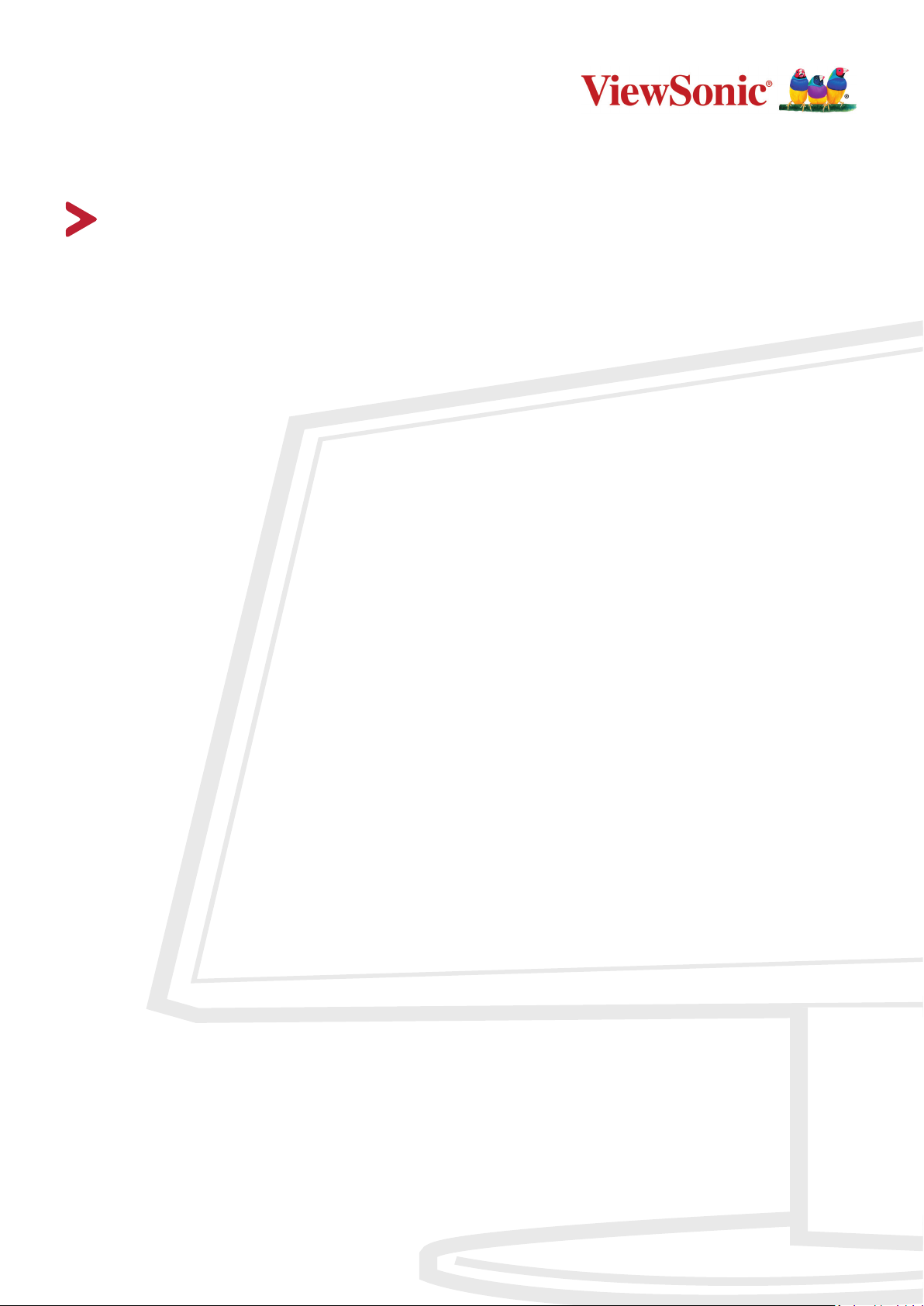
VP2785-2K
LCD-monitor
Felhasználói útmutató
Típusszám: VS16528
Cikkszám: VP2785-2K
Page 2
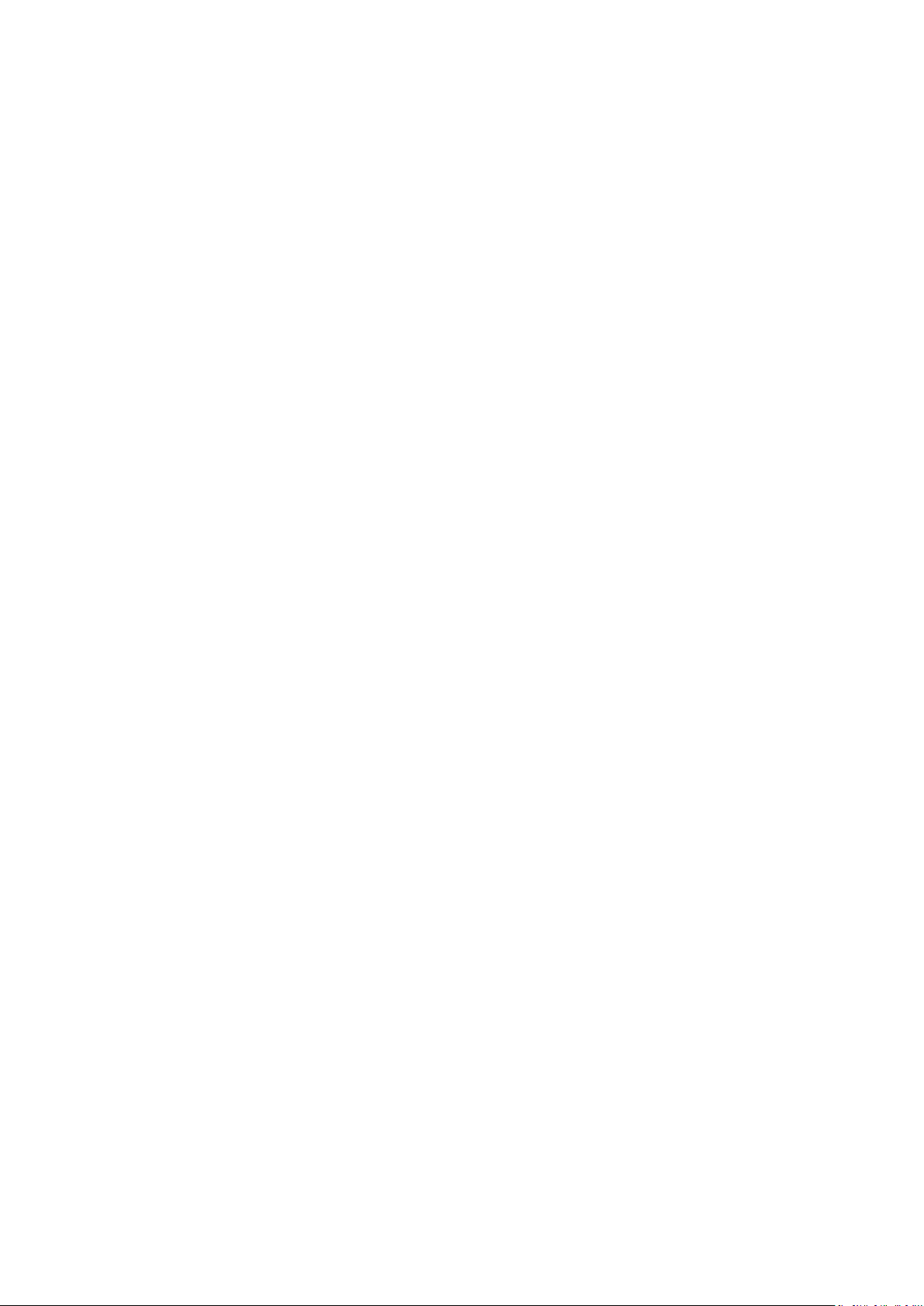
Köszönjük, hogy a ViewSonic® mellett döntött
A ViewSonic® a vizuális megoldások világvezető gyártójaként mindent megtesz
annak érdekében, hogy a technológiai fejlődés, az innováció és az egyszerűség terén
felülmúlja a világ várakozásait. A ViewSonic® munkatársaiként azt gondoljuk, hogy a
termékeink pozitív hatással lehetnek a világra, és biztosak vagyunk benne, hogy az
Ön által választott ViewSonic® termék jó szolgálatot fog tenni.
Még egyszer köszönjük, hogy a ViewSonic® termékét választotta!
2
Page 3
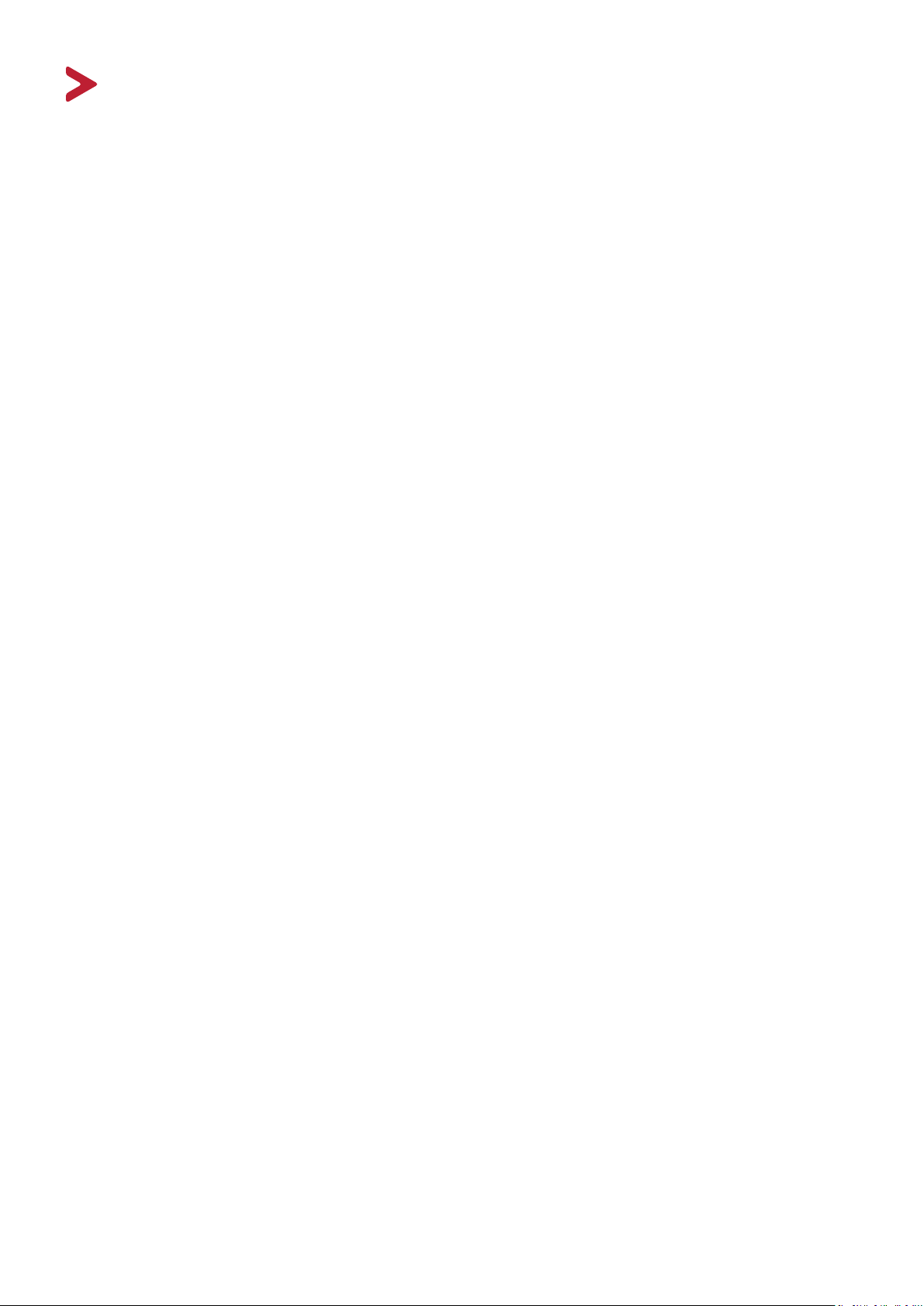
Biztonsági óvintézkedések
A monitor használata előtt olvassa el az alábbi biztonsági óvintézkedéseket.
• Tartsa ezt a felhasználói útmutatót biztonságos helyen, hogy a későbbiekben
bármikor hivatkozni tudjon rá.
• Olvassa el az összes figyelmeztetést, és tartsa be az összes utasítást.
• Üljön legalább 45 cm távolságra a monitortól.
• Hagyjon legalább 10 cm szabad helyet a monitor körül a megfelelő szellőzés
biztosítása érdekében.
• Tegye a monitor jól szellőző helyre. Ne tegyen olyan tárgyat a monitorra, amely
akadályozza a hőleadást.
• Ne használja a monitort víz közelében. A tűz vagy áramütés kockázatának
csökkentése érdekében ne tegye ki a monitort nedvesség hatásának.
• Ügyeljen arra, hogy a monitort ne érje közvetlen napfény vagy más tartós
hőhatás.
• A monitort ne használja olyan hőforrások, például radiátorok, fűtőnyílások,
tűzhelyek vagy más berendezések közelében (az erősítőket is beleértve), amelyek
hatására a monitor hőmérséklete veszélyes szintre emelkedhet.
• A külső burkolat tisztításához egy puha, száraz ruhadarabot használjon. Bővebb
tudnivalókért lásd: „Karbantartás” című szakasz, 76. oldal.
• Érintés hatására olaj gyűlhet össze a képernyőn. A képernyőn lévő olajfoltok
eltávolításához tekintse meg a következő részt: „Karbantartás” című szakasz,
76. oldal.
• Ne érjen hozzá éles vagy kemény tárgyakkal a képernyő felületéhez, mivel a
képernyő megsérülhet.
• A monitor mozgatásakor vagy áthelyezésekor ügyeljen arra, hogy ne ejtse le a
monitort, és a monitor ne ütődjön hozzá más tárgyakhoz.
• Ne tegye a monitort egyenetlen vagy instabil felületre. A monitor leeshet vagy
felborulhat, ami személyi sérülést vagy hibás működést eredményezhet.
• Ne tegyen nehéz tárgyakat a monitorra és a csatlakozókábelekre.
• Füst, szokatlan zaj vagy furcsa szagok észlelése esetén azonnal kapcsolja ki
a monitort, és vegye fel a kapcsolatot a viszonteladóval vagy a ViewSonic®
vállalattal. A monitor további használata ilyen esetekben veszélyesnek minősül.
• Ne próbálja megkerülni vagy megszüntetni a polarizált vagy földelt típusú
csatlakozódugó biztonsági funkcióit. A polarizált csatlakozódugón két penge
található, amelyek közül az egyik szélesebb a másiknál. A földelt típusú
csatlakozódugó két pengével és egy harmadik földelővillával van kialakítva.
A széles penge és a harmadik csatlakozóvilla biztonsági célokat szolgál. Ha
a csatlakozódugó nem illeszkedik megfelelően az aljzatba, szerezzen be egy
tápegységet, és ne erőltesse bele az aljzatba a dugót.
3
Page 4
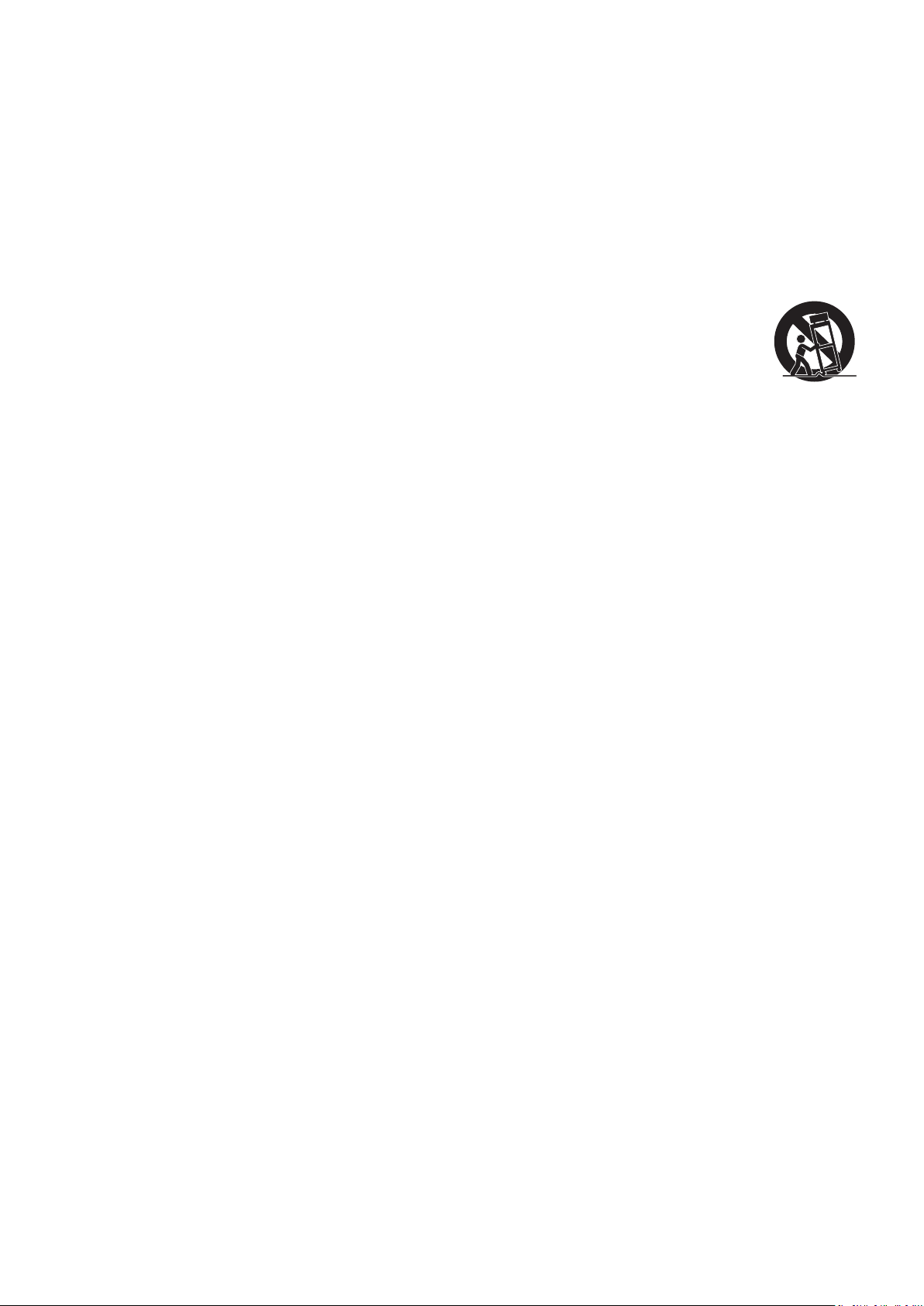
• Hálózati aljzatba való csatlakoztatás esetén NE távolítsa el a földelővillát.
Kérjük, ügyeljen arra, hogy a földelővillák SOHA NE LEGYENEK
ELTÁVOLÍTVA.
• Ügyeljen arra, hogy a tápkábelre ne lépjen rá, és a kábel ne törjön
meg, különösen a csatlakozódugónál, illetve azon a ponton, ahol a
kábel csatlakozik a monitorhoz. Mindenképpen olyan hálózati aljzatot
használjon, amely a monitor közelében van, és könnyen elérhető.
• Kizárólag a gyártó által meghatározott kiegészítőket és tartozékokat
használja.
• Kocsi használata esetén legyen óvatos, amikor a kocsit és a monitort
együtt mozgatja, hogy ne következzen be személyi sérülés egy
esetleges felborulás miatt.
• Ha a monitort hosszú ideig nem használja, húzza ki a csatlakozót az elektromos
aljzatból.
• Minden javítást bízzon szakemberre. Javításra akkor van szükség, ha a
monitor bármilyen módon megsérül, például az alábbi esetekben:
ha a tápkábel vagy a csatlakozódugó megsérült;
ha a monitor felületére folyadék ömlött, vagy a monitor belsejébe idegen tárgy
került;
ha a monitort nedvesség érte;
ha a monitor nem a megszokott módon működik, vagy a monitort leejtették.
MEGJEGYZÉS: A FÜLHALLGATÓK ÉS FEJHALLGATÓK HOSSZÚ IDEIG MAGAS
HANGERŐN TÖRTÉNŐ HASZNÁLATA HALLÁSKÁROSODÁST, ILLETVE
HALLÁSVESZTÉST OKOZHAT. Fülhallgatók és fejhallgatók használata esetén
állítsa a hangerőt megfelelő szintre, mivel ellenkező esetben halláskárosodás
következhet be.
MEGJEGYZÉS: ELŐFORDULHAT, HOGY A MONITOR TÚLMELEGSZIK ÉS KIKAPCSOL!
Ha a monitor magától kikapcsol, kapcsolja be ismét. A bekapcsolást követően
módosítsa a monitor felbontását és képfrissítési sebességét. A részletes
tudnivalókért tekintse meg a grafikus kártya használati útmutatóját.
4
Page 5
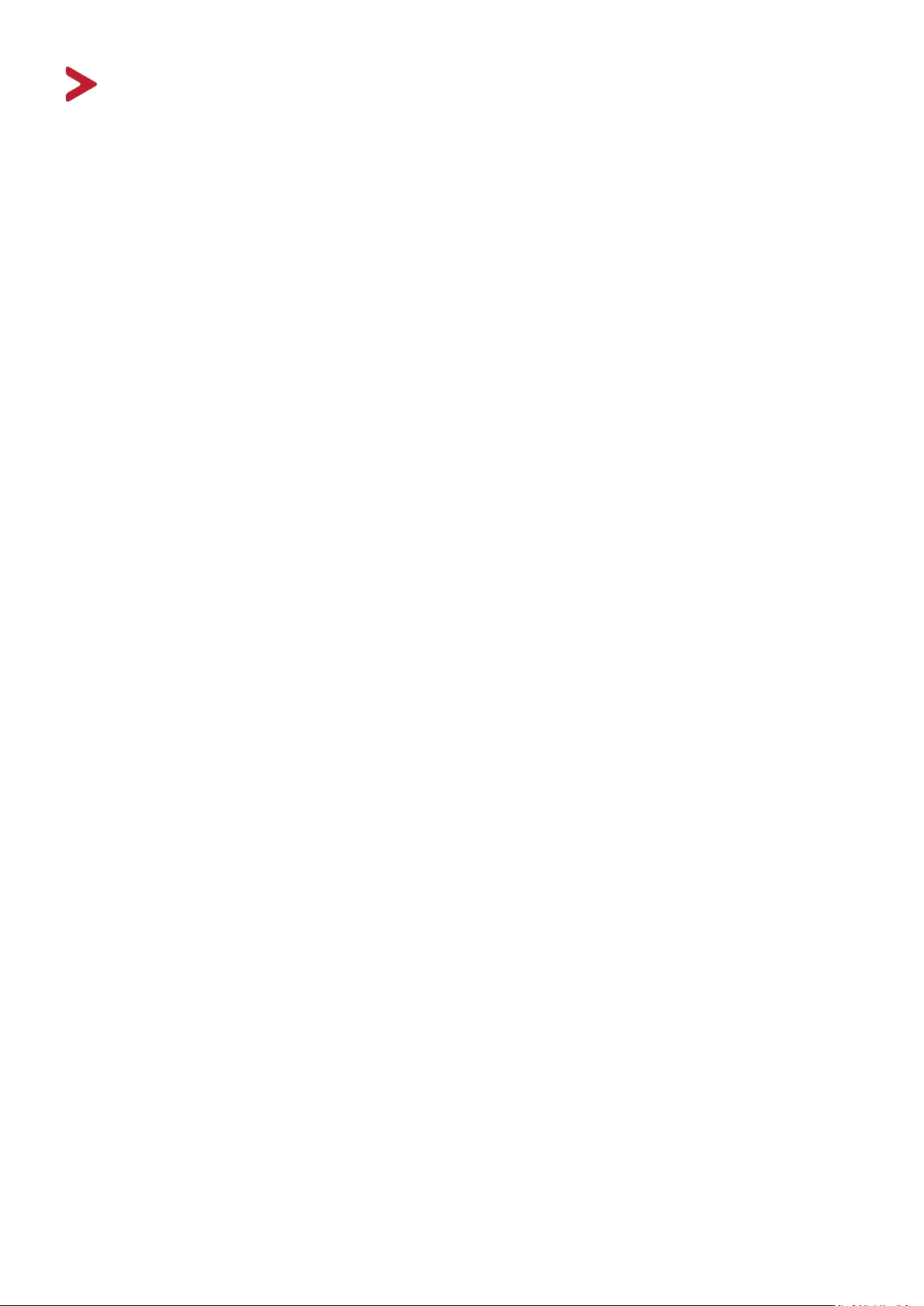
Tartalomjegyzék
Biztonsági óvintézkedések ...............................................................3
Bevezető .........................................................................................7
A csomag tartalma ......................................................................................................... 7
A termék áekintése ......................................................................................................8
Kezde beállítás ..............................................................................9
Az állvány felszerelése .................................................................................................... 9
Fali rögzítés ..................................................................................................................11
A biztonsági nyílás használata ......................................................................................13
Csatlakoztatások elvégzése ............................................................ 14
Csatlakoztatás az áramforráshoz ..................................................................................14
Külső eszközök csatlakoztatása .................................................................................... 15
HDMI-csatlakozás ..................................................................................................15
DisplayPort-csatlakozás ......................................................................................... 16
DisplayPort/USB Type C MST soros kapcsolás .......................................................17
USB-csatlakozás .....................................................................................................18
Audiocsatlakozás ...................................................................................................19
A monitor használata ....................................................................20
A megtekintési szög beállítása ..................................................................................... 20
Magasság beállítása ............................................................................................... 20
Dőlésszög beállítása ...............................................................................................21
.............................................................................................................................. 21
Forgatási szög beállítása ........................................................................................22
A monitor be- és kikapcsolása .....................................................................................23
A kezelőpanelen lévő gombok használata ...................................................................24
Gyorsmenü ............................................................................................................24
Gyorsgombok ........................................................................................................26
A beállítások kongurálása .......................................................................................... 28
Általános műveletek .............................................................................................. 28
OSD Menüfa ..........................................................................................................31
Menübeállítások .................................................................................................... 40
5
Page 6

Speciális funkciók és beállítások ....................................................53
KVM ............................................................................................................................. 53
Mul-picture (Több kép) ..............................................................................................55
PBP (Kép a képben) ................................................................................................ 56
PIP (Kép a képben) ................................................................................................. 58
Dual Color (Keős szín) ................................................................................................ 60
Firmware-frissítés ........................................................................................................ 61
Függelék ........................................................................................ 63
Műszaki adatok ............................................................................................................63
Szójegyzék .................................................................................................................... 66
Hibaelhárítás ................................................................................................................ 73
Karbantartás .................................................................................................................76
Általános óvintézkedések ......................................................................................76
A képernyő sztása .............................................................................................. 76
A burkolat sztása ............................................................................................... 76
Felelősség kizárása................................................................................................. 76
Szabályozási és szervizelési tudnivalók ..........................................77
Megfelelőséggel kapcsolatos információk ...................................................................77
FCC-megfelelőségi nyilatkozat ............................................................................... 77
Industry Canada-nyilatkozat ..................................................................................77
CE-megfelelőség az Európai Unió országai esetében.............................................78
RoHS2-megfelelőségről szóló nyilatkozat ..............................................................78
Veszélyes anyagok korlátozása Indiában ............................................................... 79
A termék ártalmatlanítása az éleartam végén ....................................................79
Szerzői jogi információk ...............................................................................................80
Ügyfélszolgálat .......................................................................................................81
Korlátozo garancia ............................................................................................... 82
6
Page 7
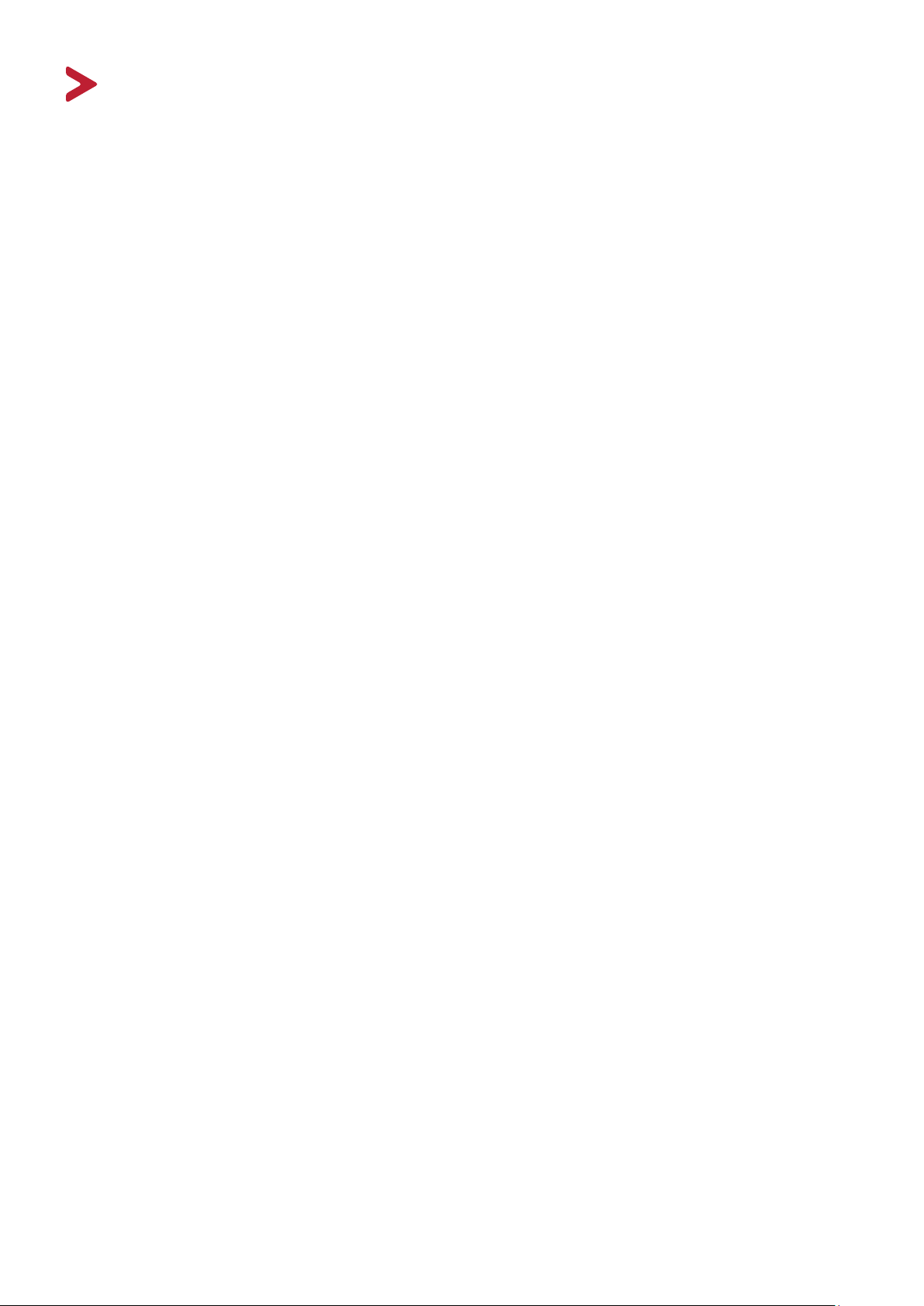
Bevezető
A csomag tartalma
• IPS-kijelző
• Tápkábel
• Videokábel
• USB-kábel
• Gyors beüzemelési útmutató
MEGJEGYZÉS: A csomagban lévő tápkábel és videokábelek az adott országtól
függően eltérőek lehetnek. További tudnivalókért vegye fel a
kapcsolatot a helyi viszonteladóval.
7
Page 8

A termék áttekintése
Elölnézet
Kijelzőképernyő
Power LED
1
3
5
4
2
Főkapcsoló gomb
Hátulnézet
USB Type-C
Downstream
Biztonsági nyílás
DisplayPort
Out
Type-CType-C
DC IN-aljzat
USB
Upstream
USB
Type-C
USB
Downstream
HDMIportok
Audiokimeneti port
DisplayPort
In
MEGJEGYZÉS: Az 1/2/3/4/5 gombra és a gombok funkcióira vonatkozó bővebb
tudnivalókért tekintse meg a következő részt: „Gyorsgombok”
26. oldal.
8
Page 9
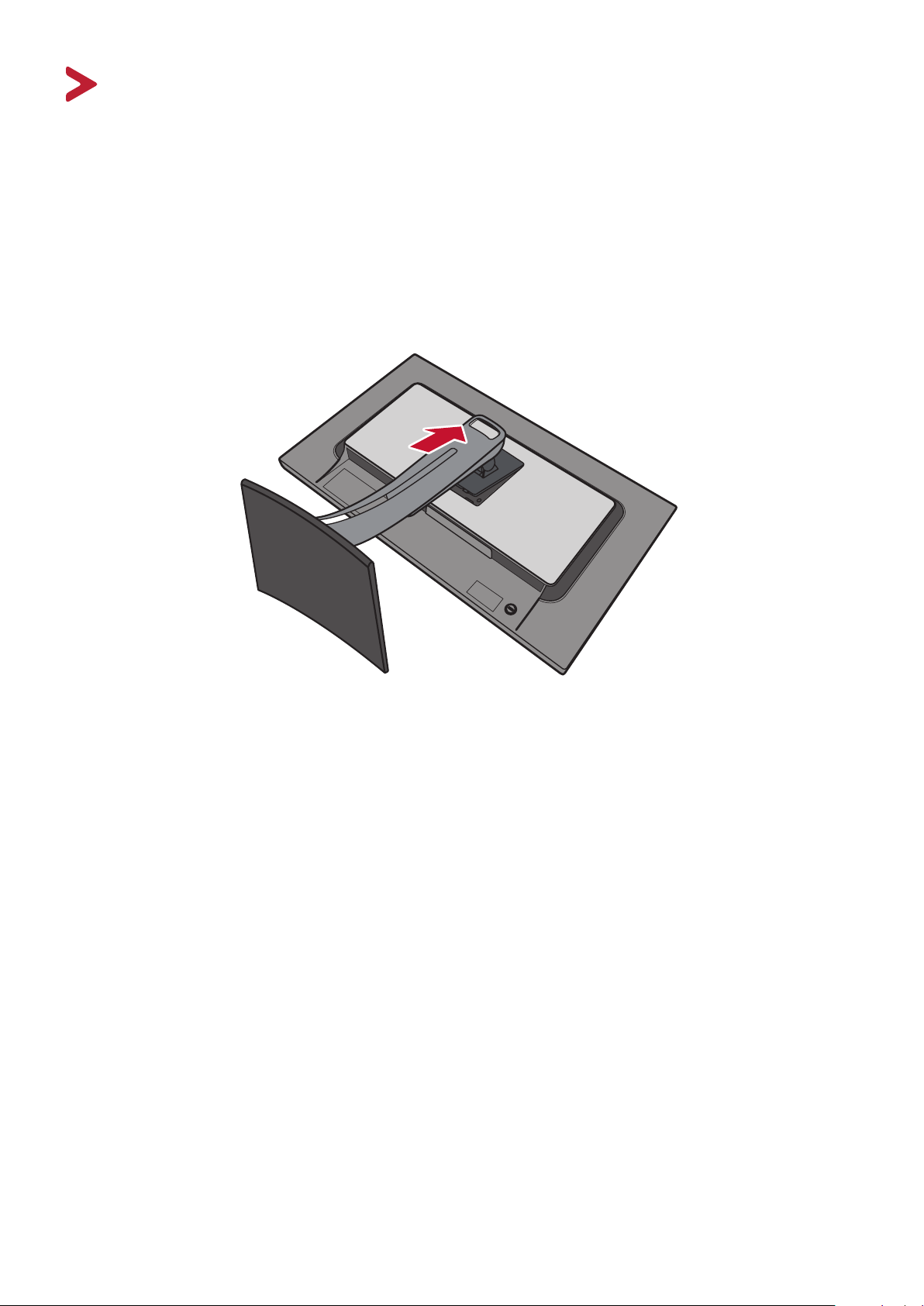
Kezdeti beállítás
Ez a rész a monitor beállítására vonatkozó részletes utasításokat tartalmazza.
Az állvány felszerelése
1. Fedje be az adott felületet egy puha rongydarabbal, hogy a képernyő védve
legyen az esetleges karcolások és egyéb sérülések ellen. Ezután tegye a monitort
egy sík, stabil felületre a képernyővel lefelé.
2. Illessze az állvány felső kampóit az állványrögzítő nyílásokhoz, és csúsztassa be a
kampókat a nyílásokba az alábbi ábrán látható módon.
MEGJEGYZÉS: Győződjön meg arról, hogy az állvány stabil, és a gyorskioldó fül a
helyén van rögzítve.
9
Page 10

3. Állítsa a monitort függőleges pozícióba egy sima, stabil felületen.
MEGJEGYZÉS: A monitort mindig sima, stabil felületre helyezze.
Ellenkező esetben a monitor leeshet, tönkremehet,
illetve személyi sérülés következhet be.
10
Page 11
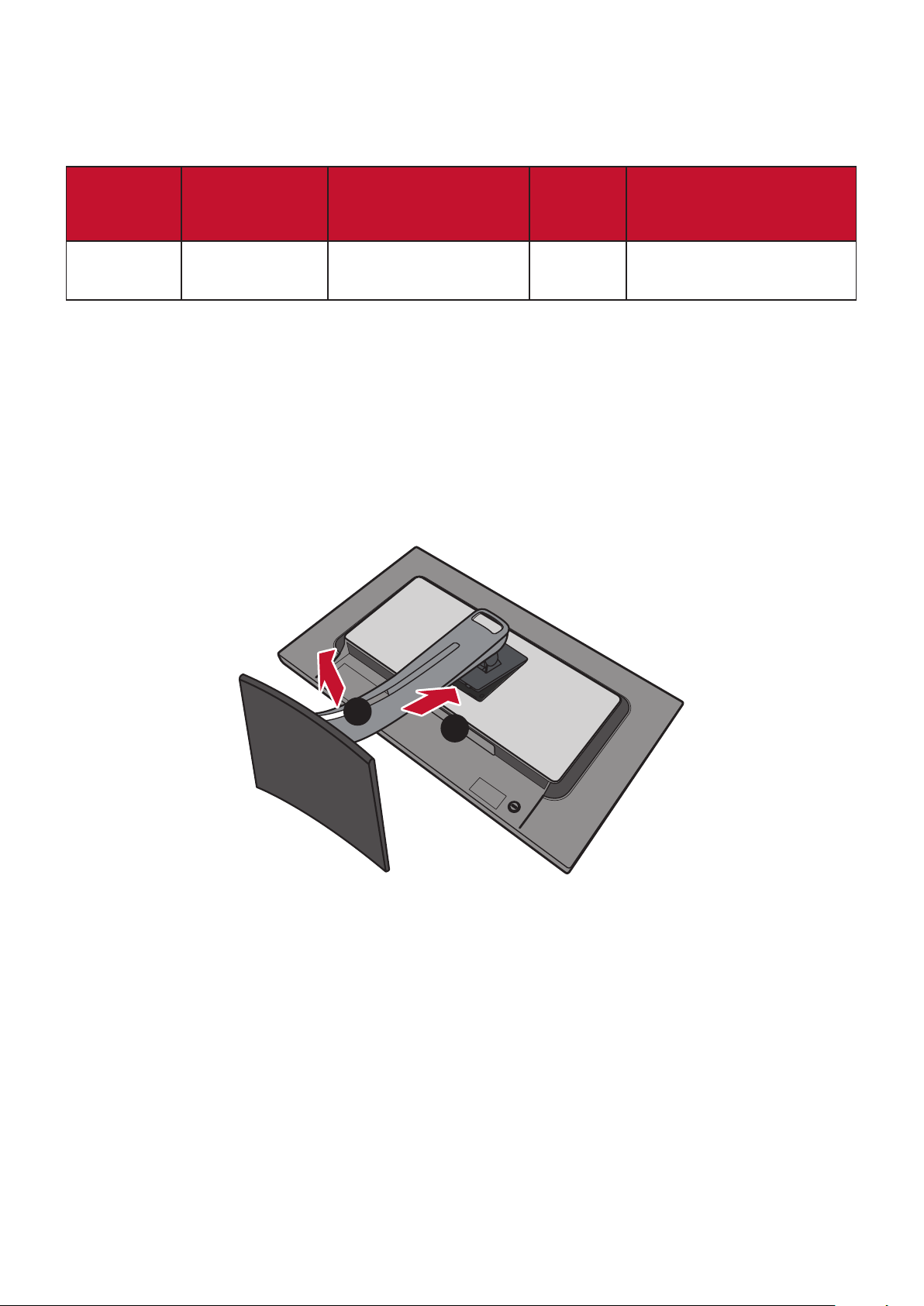
Fali rögzítés
A fali rögzítőkészletek szabványos méreteit illetően tekintse meg az alábbi
táblázatot.
Maximális
terhelhető-
ség
14 kg 100 x 100 mm 115 x 115 x 2,6 mm Ø 5 mm
MEGJEGYZÉS: A fali rögzítőkészleteket külön kell megvásárolni.
1. Kapcsolja ki a monitort, és húzza ki az összes kábelt.
2. Fedje be az adott felületet egy puha rongydarabbal, hogy a képernyő védve
legyen az esetleges karcolások és egyéb sérülések ellen. Ezután tegye a monitort
egy sík, stabil felületre a képernyővel lefelé.
3. Nyomja le és tartsa lenyomva a gyorskioldó fület, és óvatosan emelje fel az
állványt.
Nyílás
(Sz x Ma)
Érintkező felület
(Sz x Ma x Mé)
Felület-
nyílás
Csavarok tulajdonságai
és mennyisége
M4 x 10 mm
4 db
2
1
4. Óvatosan húzza egy kicsit lefelé az állványt a kampók kioldásához. Ezután vegye le
az állványt.
11
Page 12

5. Illessze a rögzítőkonzolt a monitor hátoldalán lévő VESA rögzítőnyílásokhoz.
Ezután rögzítse a konzolt a négy csavarral (M4 x 10 mm).
100 mm
100 mm
6. Kövesse a fali rögzítőkészlethez kapott utasításokat, amikor falra szereli a
monitort.
12
Page 13

A biztonsági nyílás használata
A monitor esetleges ellopásának megakadályozása érdekében egy fix tárgyhoz
rögzítheti a monitort egy biztonsági nyílással ellátott zárszerkezet segítségével.
Az alábbi példából megtudhatja, hogyan lehet egy biztonsági nyílással ellátott
zárszerkezetet felszerelni egy asztalon.
13
Page 14

Csatlakoztatások elvégzése
Ez a rész azt mutatja be, hogyan lehet csatlakoztatni a monitort más eszközökhöz és
berendezésekhez.
Csatlakoztatás az áramforráshoz
1. Csatlakoztassa a tápkábelt a tápegységhez.
2. Csatlakoztassa a tápegységet a monitor hátoldalán lévő DC IN-aljzatba.
3. Csatlakoztassa a tápkábel dugóját egy hálózati aljzatba.
2
1
3
14
Page 15
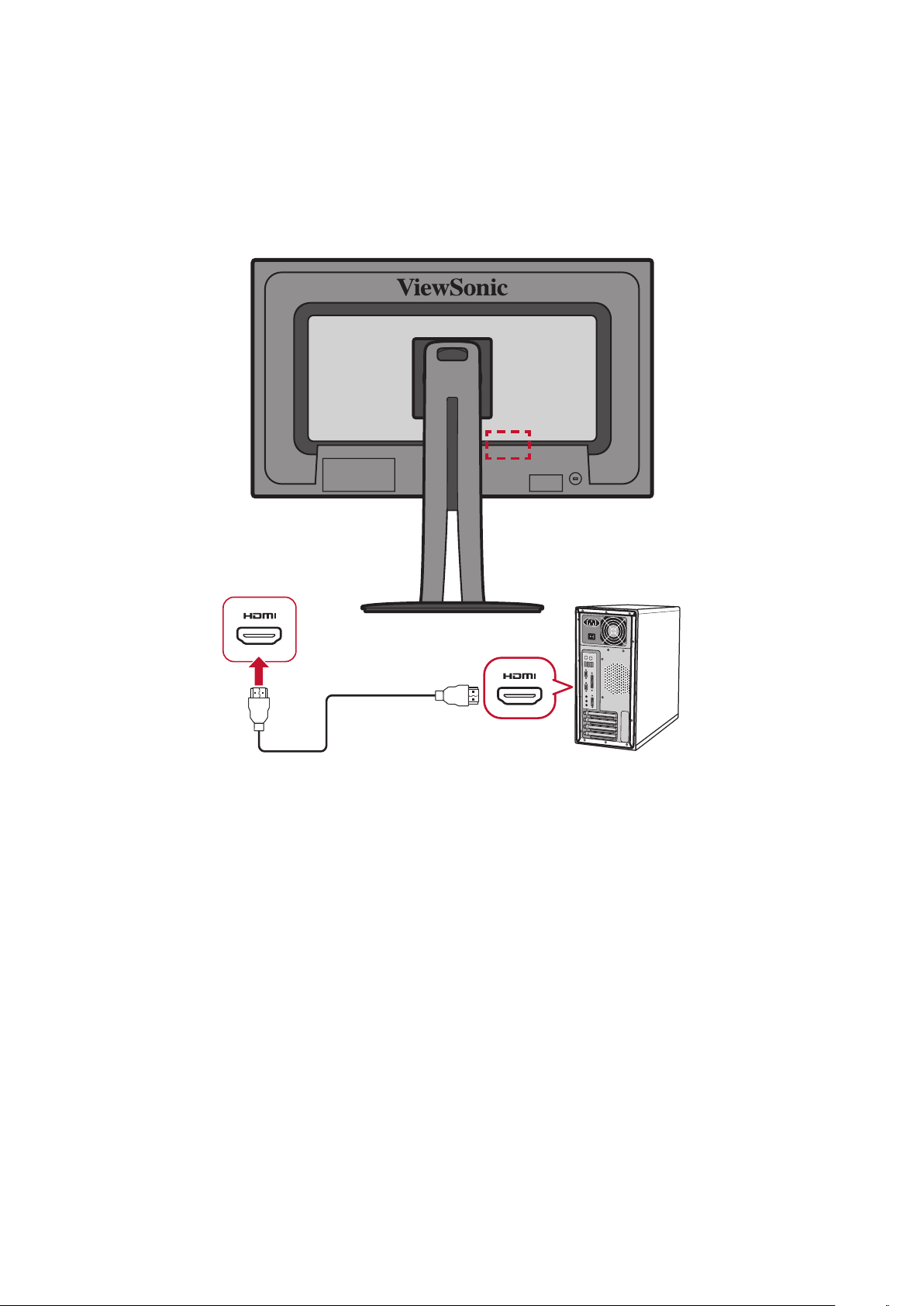
Külső eszközök csatlakoztatása
HDMI-csatlakozás
Csatlakoztassa egy HDMI-kábel egyik végét a monitor HDMI-portjába. Ezután
csatlakoztassa a kábel másik végét a számítógépén lévő HDMI-portba.
MEGJEGYZÉS: A monitoron két HDMI 1.4-s port található.
15
Page 16
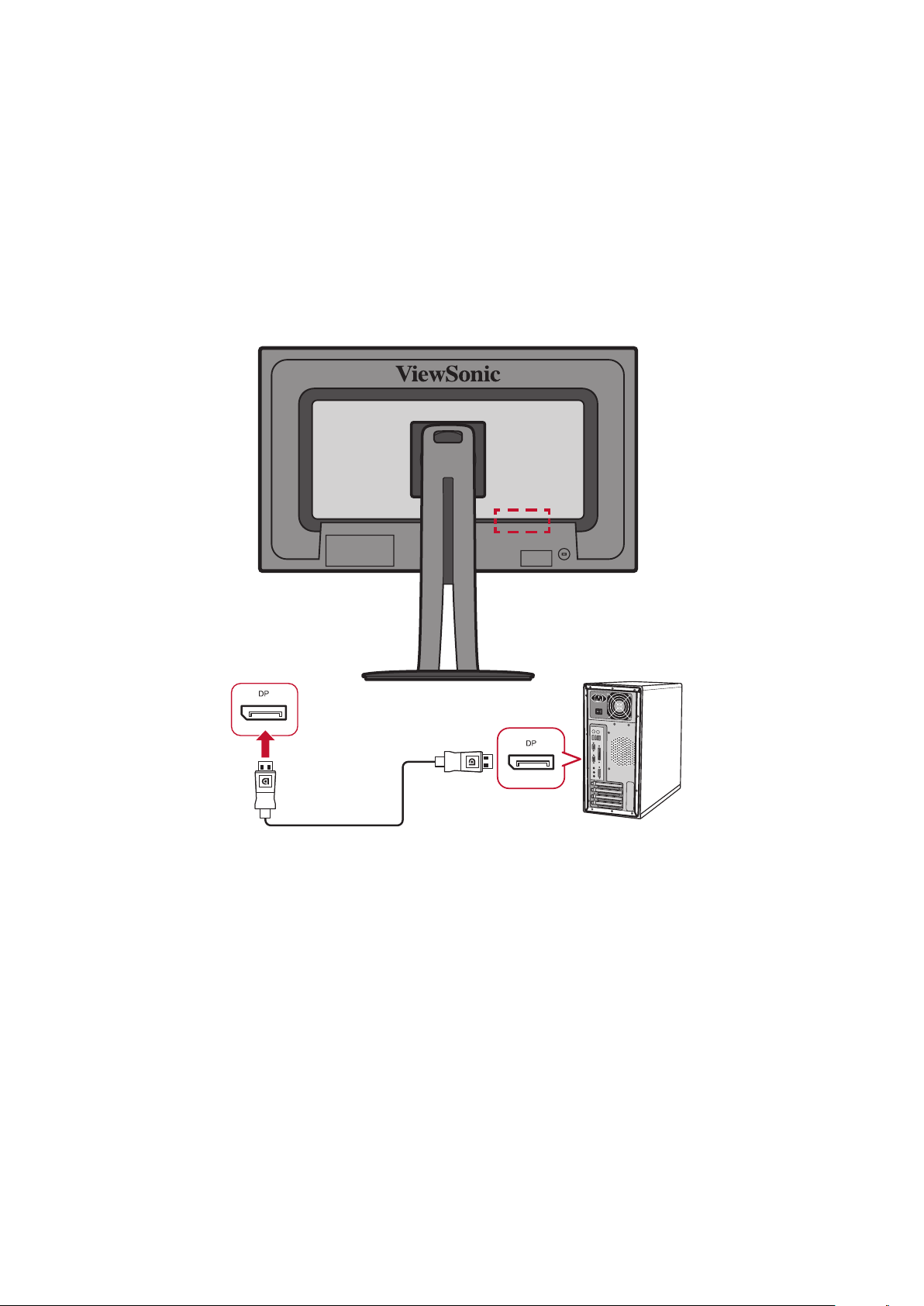
DisplayPort-csatlakozás
Csatlakoztassa egy DisplayPort-kábel egyik végét a DisplayPort- vagy mini DPportba. Ezután csatlakoztassa a kábel másik végét a számítógépén lévő DisplayPortvagy mini DP-portba.
MEGJEGYZÉS: Ha a monitort egy Mac gép Thunderbolt-portjába (1-es és 2-es
verzió) szeretné csatlakoztatni, csatlakoztassa a „mini DP–
DisplayPort-kábel” mini DP végét a Mac gépen lévő Thunderboltkimenethez. Ezután csatlakoztassa a kábel másik végét a
monitoron lévő DisplayPort-portba.
16
Page 17
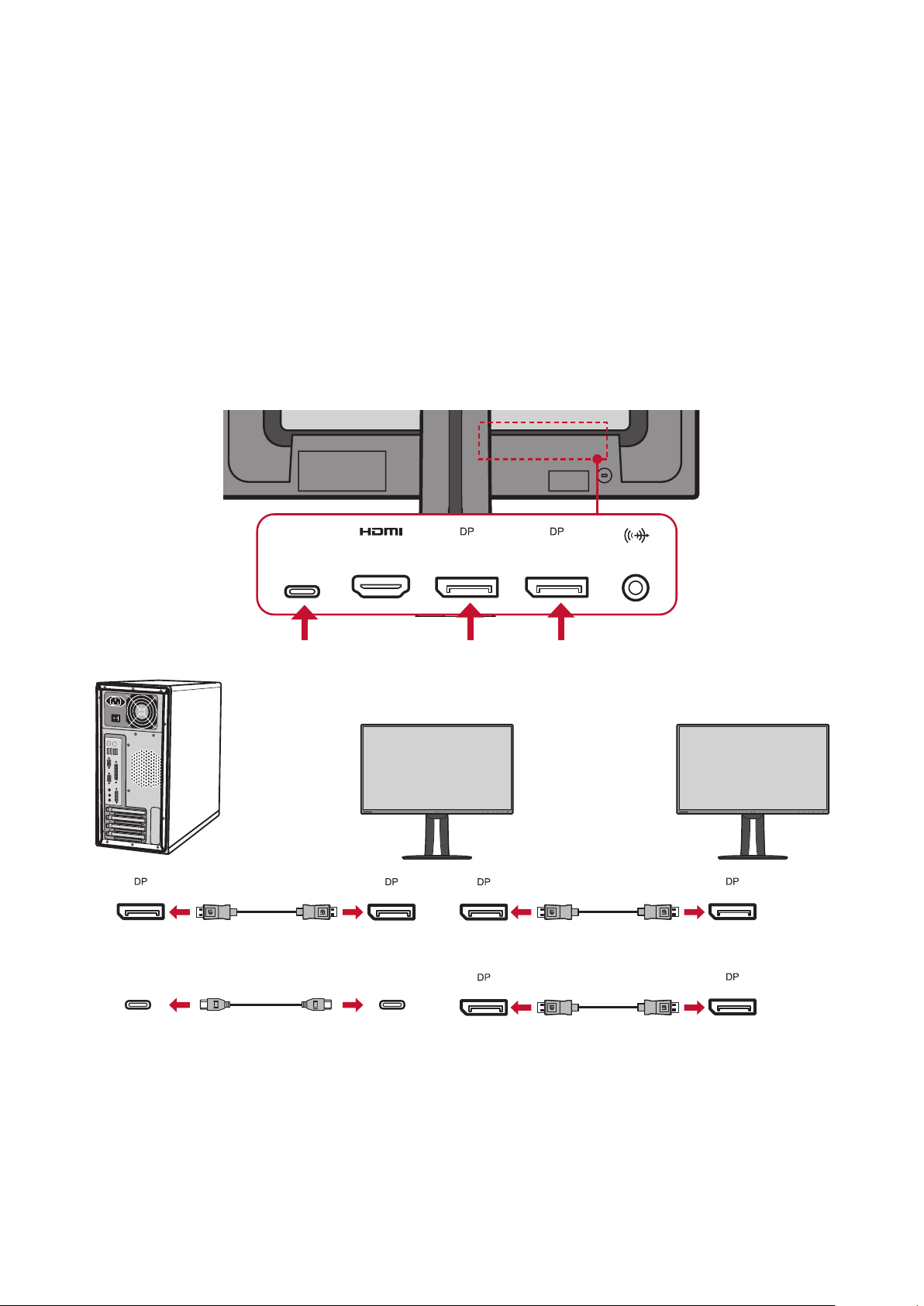
DisplayPort/USB Type C MST soros kapcsolás
A DisplayPort / C típusú USB multi-stream transport (MST) támogatással a láncot
akár két (2) monitorhoz is csatlakoztathatja.
MEGJEGYZÉS: A videokártyájának DP 1.2-kompatibilisnek kell lennie és
támogatnia kell az MST módot.
1. Csatlakoztassa a DisplayPort / C típusú USB kábel egyik végét a számítógép
DisplayPort Out / C típusú USB kimenetéhez. Ezután csatlakoztassa a kábel másik
végét a monitor DisplayPort In / USB Type C bemenetéhez.
2. Használjon másik DisplayPort kábelt az első monitor DisplayPort Out portjához
való csatlakozáshoz. Ezután csatlakoztassa a kábel másik végét a második monitor
DisplayPort In portjához.
Type-C
USB C
Out
Type-C Type-C
In
DisplayPort In
Out
Or
Out
DisplayPort Out
In
In
MEGJEGYZÉS:
• A maximális felbontás 2560 x 1440.
• A DisplayPort 1.2 MST-t be kell kapcsolni az OSD-menü Setup (Beállítás)
menüjében a felfűzés végrehajtásához.
• Ha a bemeneti jelforrás HDMI-re vált, a DisplayPort 1.2 MST automatikusan
kikapcsolódik.
17
Page 18

USB-csatlakozás
Csatlakoztassa az USB-kábel egyik végét a monitor USB-portjához. Ezután
csatlakoztassa a kábel másik végét a számítógépén lévő USB-portba.
MEGJEGYZÉS: A monitor három különböző típusú USB-port használatát
támogatja. A csatlakoztatás elvégzése közben vegye figyelembe az
alábbi útmutatásokat.
• Két (2) A típusú USB port: Csatlakoztassa az USB-kábel „A” típusú
csatlakozóját a számítógépen lévő USB-portba.
• Egy „B” típusú USB-port: Csatlakoztassa a „B” típusú (négyzet alakú, két
levágott sarokkal ellátott) USB-csatlakozódugót ehhez a porthoz, majd
csatlakoztassa a kábel másik végét a számítógépén lévő, lefelé irányuló
adatáramlást biztosító USB-portba.
• Két (2) C típusú USB port: Győződjön meg arról, hogy a „C” típusú
kimeneti eszköz és a kábel támogatja a videojelek továbbítását.
Type-CType-C
Type-C
Type-C
18
Page 19

Audiocsatlakozás
Csatlakoztassa a fülhallgató vagy fejhallgató audioaljzatát a monitor audioportjába.
Ezenkívül a monitort igény szerint hangprojektorhoz is csatlakoztathatja egy
audiokábel segítségével.
19
Page 20
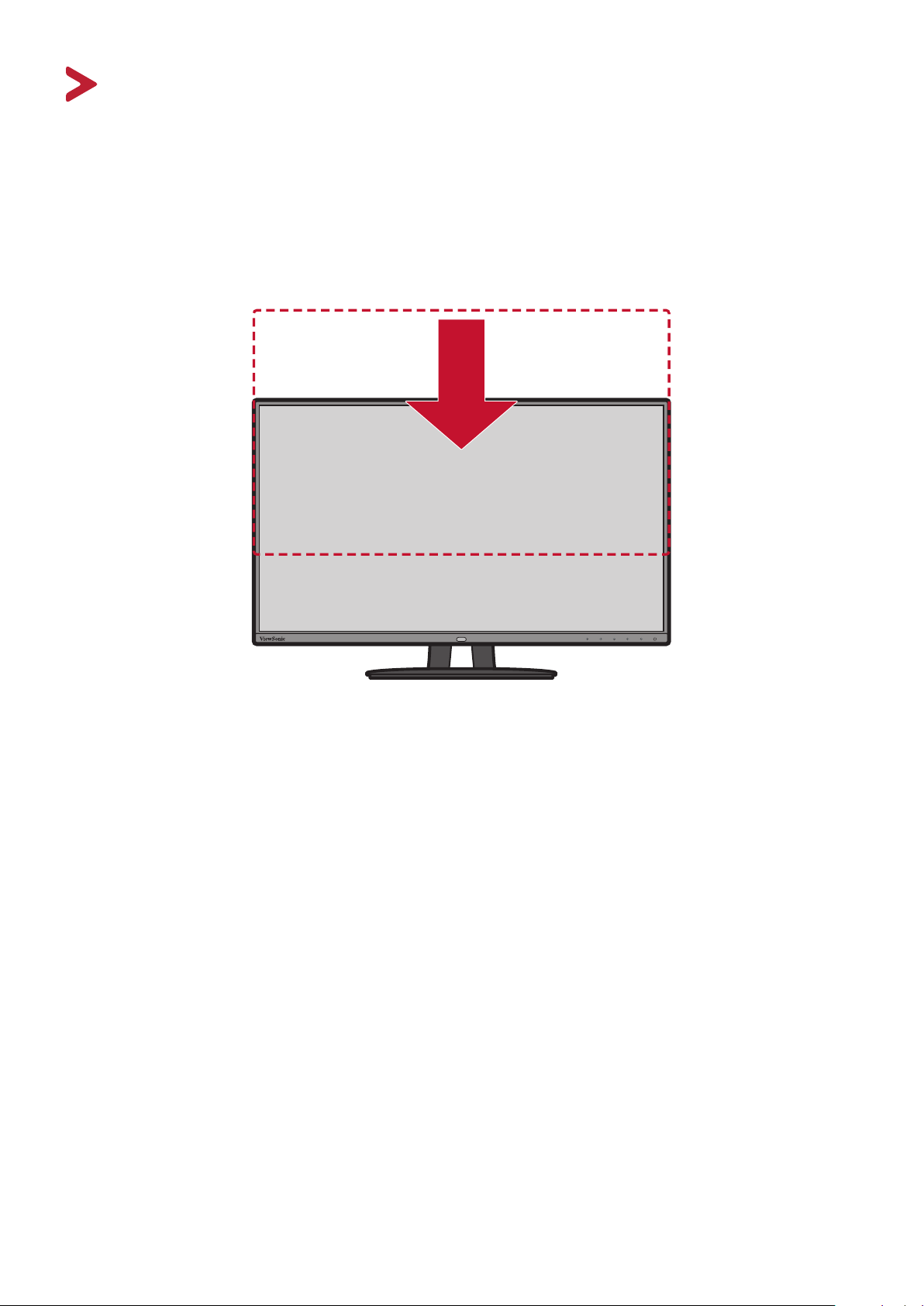
A monitor használata
A megtekintési szög beállítása
Az alábbi módszerek bármelyikével tetszés szerint beállíthatja a megtekintési szöget
az optimális megtekintéshez:
Magasság beállítása
Állítsa a monitort a kívánt magasságba (0–130 mm).
MEGJEGYZÉS: A beállítás elvégzése közben nyomja le erősen a monitort tartó
beállítósín oldalát két kézzel.
20
Page 21
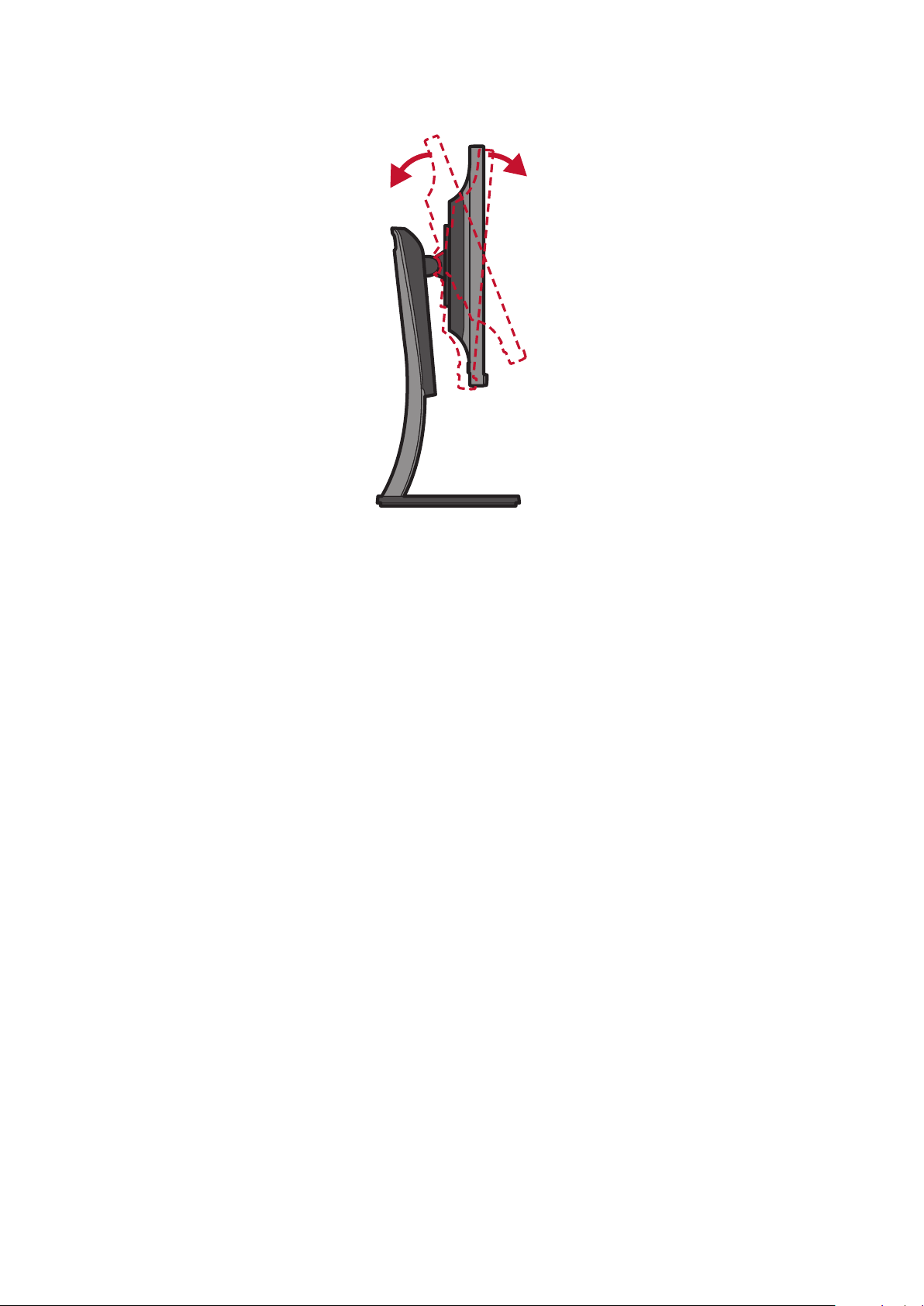
Dőlésszög beállítása
Döntse a monitort előre- vagy hátrafelé a kívánt szögbe (-5˚–21˚).
MEGJEGYZÉS: A beállítás elvégzése közben tartsa stabilan az állványt az egyik
kezével, miközben a másik kezével előre- vagy hátrafelé dönti a
monitort.
21
Page 22
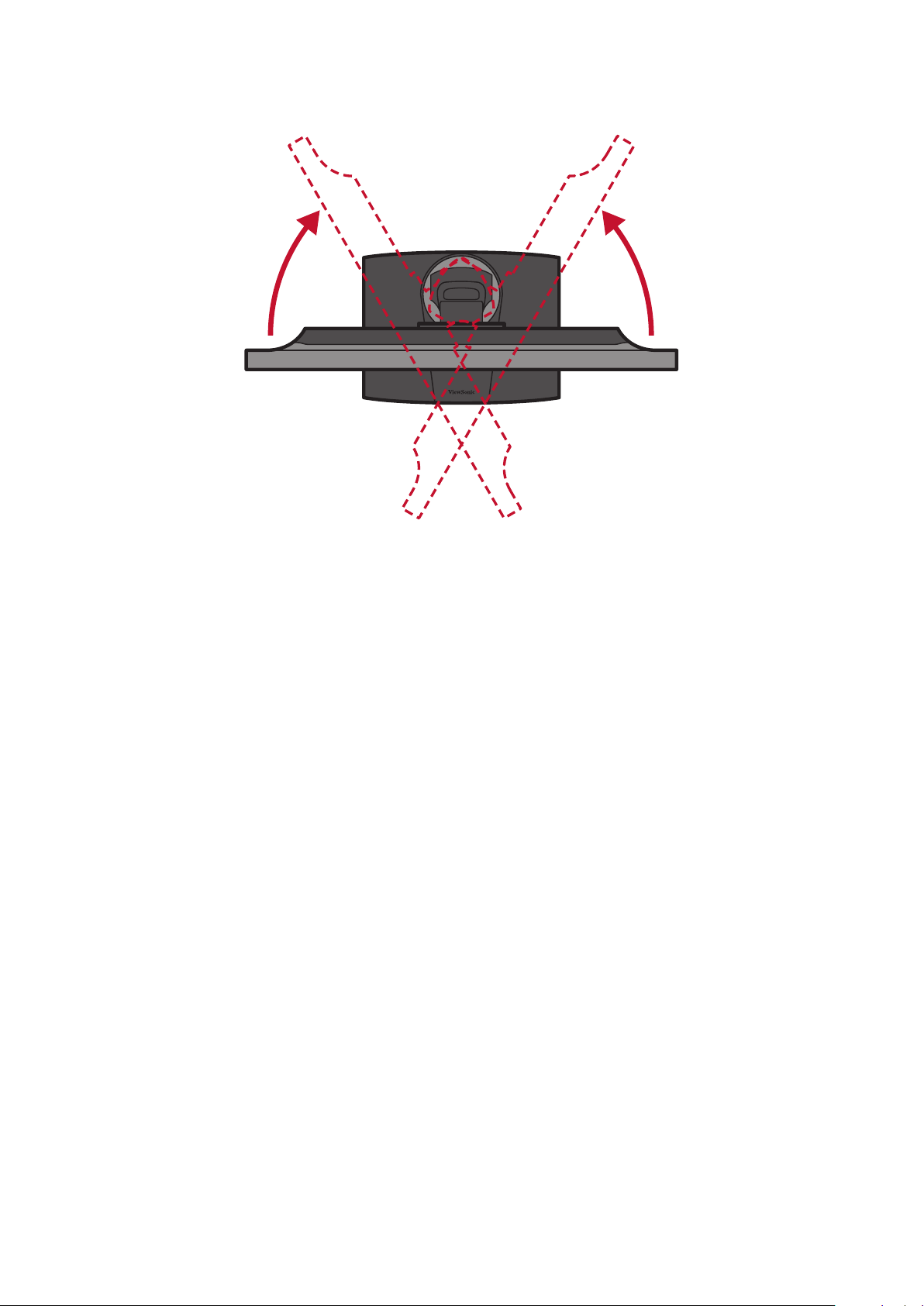
Forgatási szög beállítása
Forgassa el a monitort balra vagy jobbra a kívánt megtekintési szögbe (60˚).
22
Page 23

A monitor be- és kikapcsolása
1. Csatlakoztassa a tápkábelt egy hálózati aljzatba.
2. Érintse meg a főkapcsoló gombot a monitor bekapcsolásához.
3. A monitor kikapcsolásához érintse meg ismét a főkapcsoló gombot.
MEGJEGYZÉS: A monitor mindenképpen fogyaszt valamennyi energiát, amíg a
tápkábel csatlakoztatva van a hálózati aljzathoz. Ha a monitort
hosszabb ideig nem használja, húzza ki a tápkábelt a hálózati
aljzatból.
23
Page 24
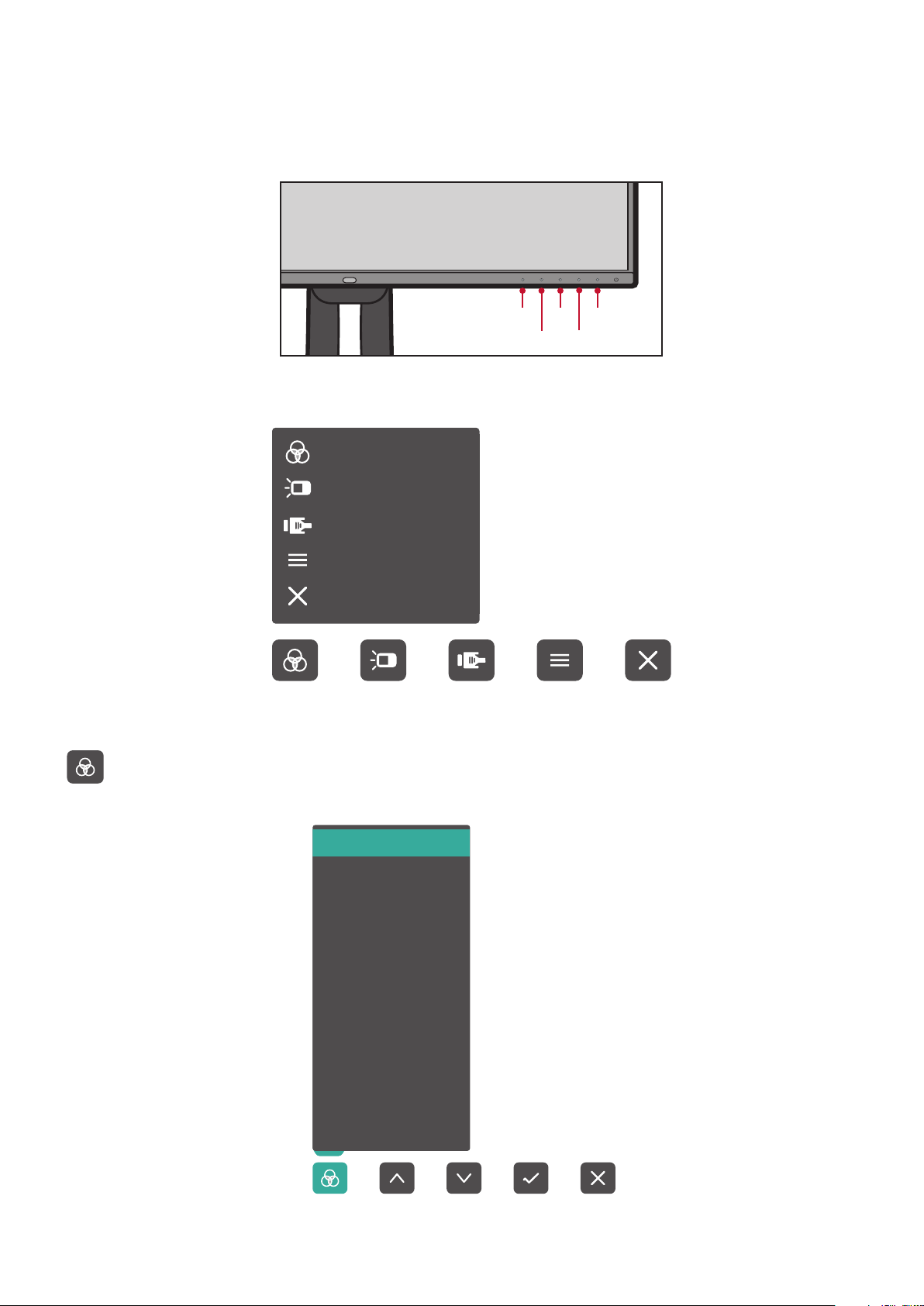
A kezelőpanelen lévő gombok használata
Standard Color
Contrast/Brightness
Input Select
Main Menu
Exit
A kezelőpanelen lévő gombok segítségével hozzáférhet a Gyorsmenühöz,
aktiválhatja a gyorsgombokat, a képernyőn megjelenő (OSD) menüben navigálhat, és
módosíthatja a beállításokat.
1 3 5
42
Gyorsmenü
Érintse meg az 1/2/3/4 gombot a gyorsmenü aktiválásához.
Standard Color
Contrast/Brightness
Input Select
Main Menu
Exit
MEGJEGYZÉS: Kövesse a képernyő alján megjelenő gombútmutatót a kívánt
beállítás kiválasztásához és a módosítások elvégzéséhez.
Standard Color (Szabványos szín)
Kiválaszthatja az egyik gyári szabványos színbeállítást.
Adobe RGB
sRGB
EBU
DCI-P3
SMPTE-C
REC709
DICOM SIM
D50
CAL 1
CAL 2
CAL3
24
Page 25
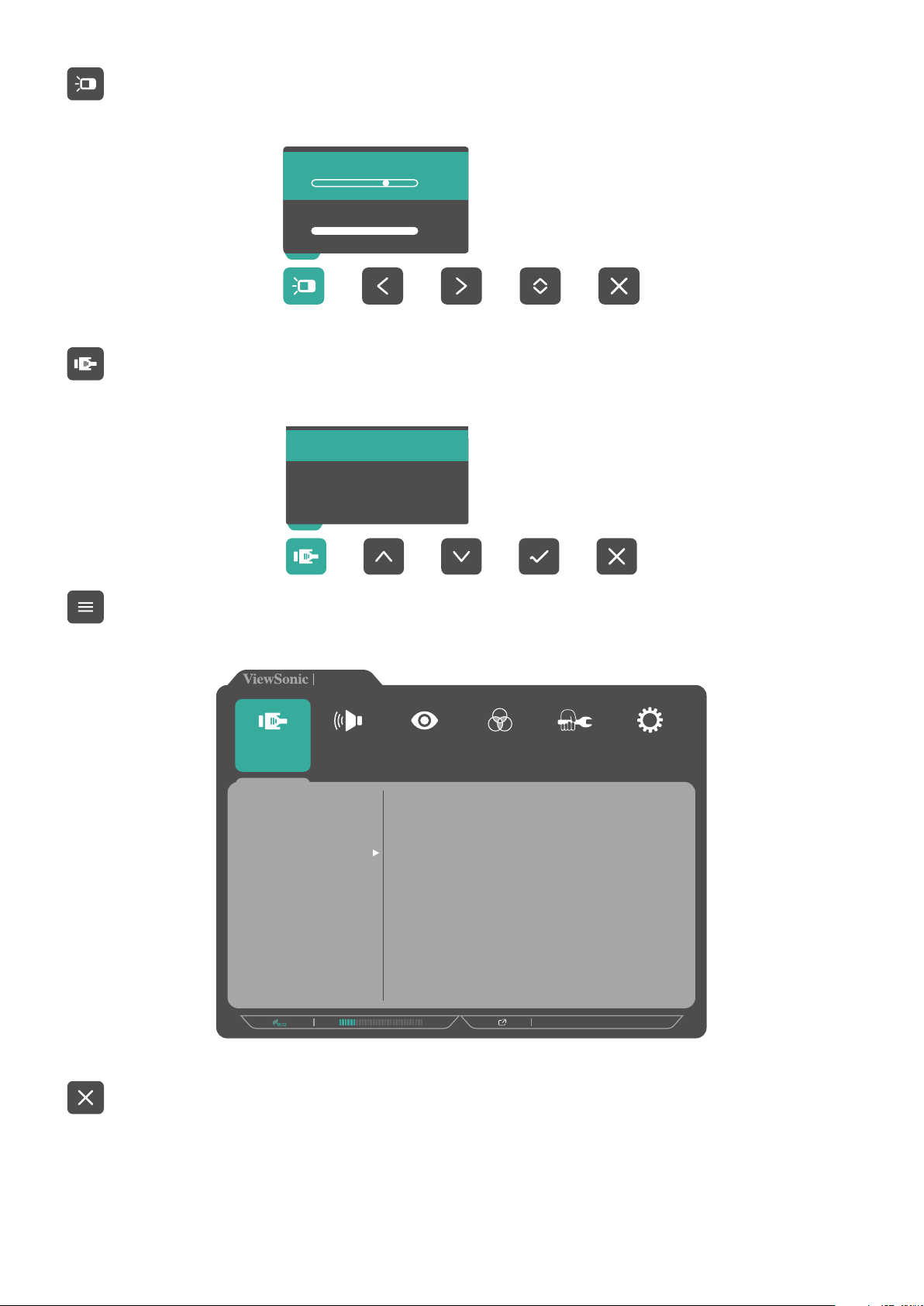
Contrast/Brightness (Kontraszt/Fényerő)
Beállíthatja a kontraszt és a fényerő szintjét.
Contrast
Brightness
Input Select (Bemenet kiválasztása)
Kiválaszthatja a bemeneti forrást.
DisplayPort
HDMI
TYPE C
70
100
Főmenü
Megnyithatja a képernyőn megjelenő (OSD) menüt.
VP2785-2K
Input
Select
DisplayPort
HDMI
TYPE C
Auto Detect
Audio Adjust
Color Adjust ViewMode
Manual Image
Adjust
2560 x 1440 @ 60Hz
Setup Menu
Kilépés
Kiléphet a gyorsmenüből.
MEGJEGYZÉS: Nyomja meg az 5-ös gombot a gyorsmenüből való kilépéshez.
25
Page 26

Gyorsgombok
Ha a képernyőn megjelenő (OSD) menü nincs megnyitva, akkor a kezelőpanelen
lévő gombok segítségével egyszerűen és gyorsan hozzáférhet speciális funkciókhoz.
MEGJEGYZÉS: Néhány funkcióhoz két gomb kombinációját kell használni.
Gomb Leírás
1 Tartsa megérintve a gombot 5 másodpercig a User (Felhasználói) mód
kiválasztásához. Ezután válassza ki az aktiválni kívánt felhasználói
módot.
User 1
User 2
User 3
Exit
MEGJEGYZÉS: PBP módban ezzel a gombbal aktiválhatja a KVM
funkciót. Lásd: „KVM” című szakasz, 53. oldal
2 + 3 A gombok megérintésével zárolhatja az OSD-menüt, illetve feloldhatja a
menü zárolását.
Amikor a menü megjelenik a képernyőn, tartsa megérintve mindkét
gombot 10 másodpercig az OSD-menü zárolásához, illetve feloldásához.
OSD Lock/Unlock
Locking OSD
1
Press and hold for 10s
to lock OSD
Ha az OSD-menü zárolva van, az alábbi üzenet jelenik meg a képernyőn:
OSD Lock/Unlock
OSD Locked
26
Page 27
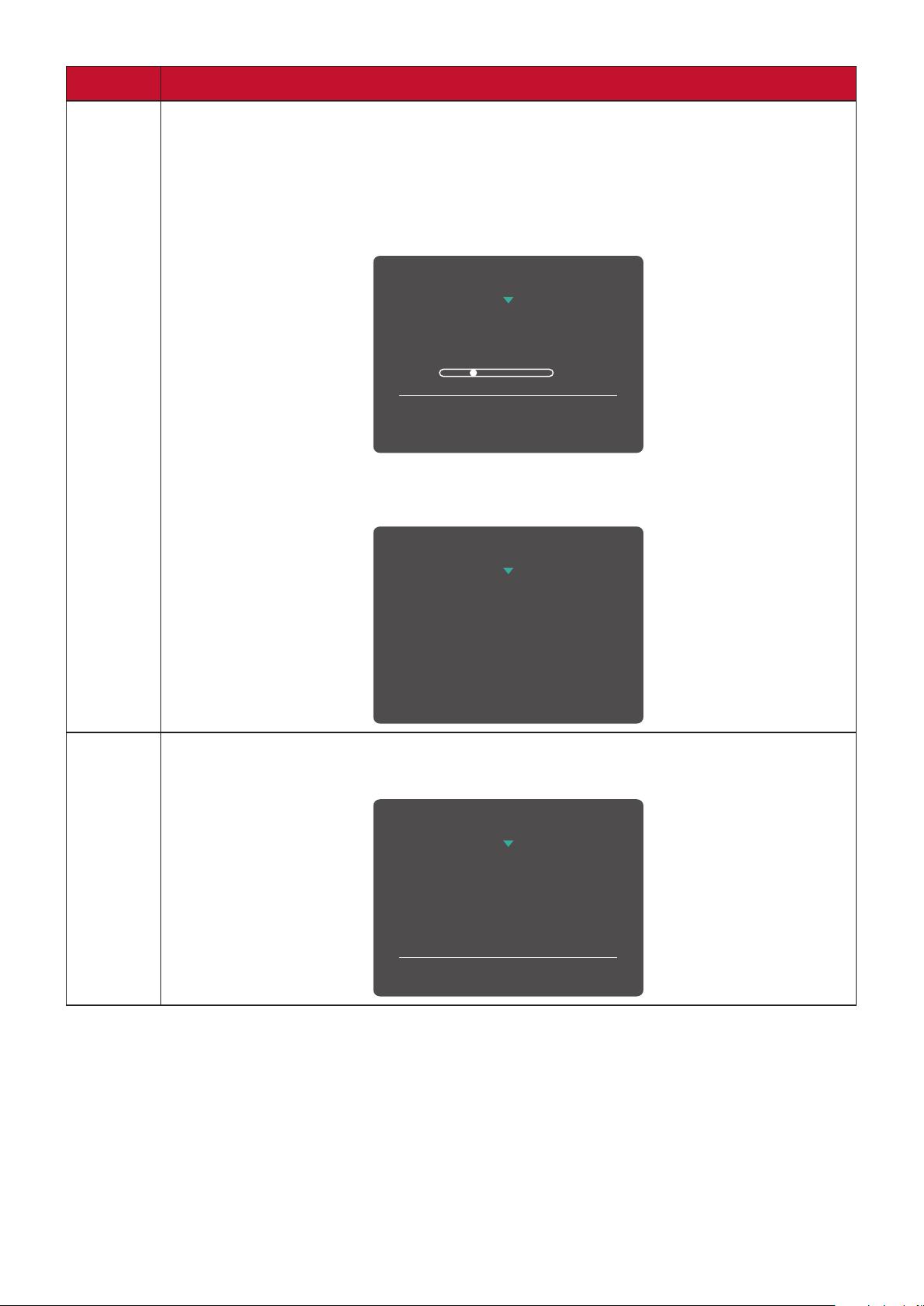
Gomb Leírás
2 + 4 A gombok megérintésével zárolhatja a főkapcsoló gombot, illetve
feloldhatja a gomb zárolását.
Amikor a menü megjelenik a képernyőn, tartsa megérintve mindkét
gombot 10 másodpercig a főkapcsoló gomb zárolásához, illetve a gomb
zárolásának feloldásához.
Power Lock/Unlock
Locking Power Button
3
Press and hold for 10s
to lock power
Ha a főkapcsoló gomb zárolva van, az alábbi üzenet jelenik meg a
képernyőn:
Power Lock/Unlock
Power Button Locked
3 + 5 A gombok megérintésével megjelenítheti, illetve elrejtheti a
rendszerindítási képernyőt, amikor a monitor be van kapcsolva.
Boot Up Screen On/Off
Off
Press to turn on
27
Page 28

A beállítások konfigurálása
Általános műveletek
1. Érintse meg az 1/2/3/4 gombot a gyorsmenü aktiválásához. Ezután érintse meg a
4 gombot az OSD-menü megjelenítéséhez.
VP2785-2K
Input
Select
DisplayPort
HDMI
TYPE C
Auto Detect
Audio Adjust
Color Adjust ViewMode
Manual Image
Adjust
2560 x 1440 @ 60Hz
Setup Menu
2. Érintse meg az 1 vagy 2 gombot a főmenü kiválasztásához. Ezután érintse meg a 3
gombot a kiválasztott menübe való belépéshez.
VP2785-2K
Input
Select
Volume
Audio Input
Mute
Audio Adjust
50
Manual Image
Adjust
2560 x 1440 @ 60Hz
Setup Menu
Color Adjust ViewMode
28
Page 29

3. Érintse meg az 1 vagy 2 gombot a kívánt menüelem kiválasztásához. Ezután
2560 x 1440 @ 60Hz
VP2785-2K
Setup Menu
Color Adjust ViewMode
Manual Image
Adjust
Input
Select
Audio Adjust
Volume
Mute
Audio Input
On
Off
érintse meg a 3 gombot az almenübe való belépéshez.
VP2785-2K
Input
Select
Volume
Audio Input
Mute
Audio Adjust
Color Adjust ViewMode
On
Off
Manual Image
Adjust
2560 x 1440 @ 60Hz
Setup Menu
4. Érintse meg az 1 vagy 2 gombot a beállítás módosításához/kiválasztásához.
Ezután érintse meg a 3 gombot a jóváhagyáshoz.
29
Page 30

MEGJEGYZÉS: Bizonyos menüelemek módosításakor a felhasználónak nem kell
megérintenie a 3 gombot a kiválasztás jóváhagyásához. Kövesse
a képernyő alján megjelenő gombútmutatót a kívánt beállítás
kiválasztásához és a módosítások elvégzéséhez.
Input
Select
Audio Input
Volume
Mute
VP2785-2K
Audio Adjust
Color Adjust ViewMode
On
Off
Manual Image
Adjust
2560 x 1440 @ 60Hz
Setup Menu
Input
Select
Audio Input
VP2785-2K
Audio Adjust
Volume
Mute
Gombútmutató Gombútmutató
5. Érintse meg a 4 gombot az előző menübe való visszatéréshez.
50
Manual Image
Adjust
2560 x 1440 @ 60Hz
Setup Menu
Color Adjust ViewMode
MEGJEGYZÉS: Az OSD-menüből való kilépéshez tartsa megérintve az 5 gombot,
amíg az OSD-menü már nem látható a képernyőn.
30
Page 31
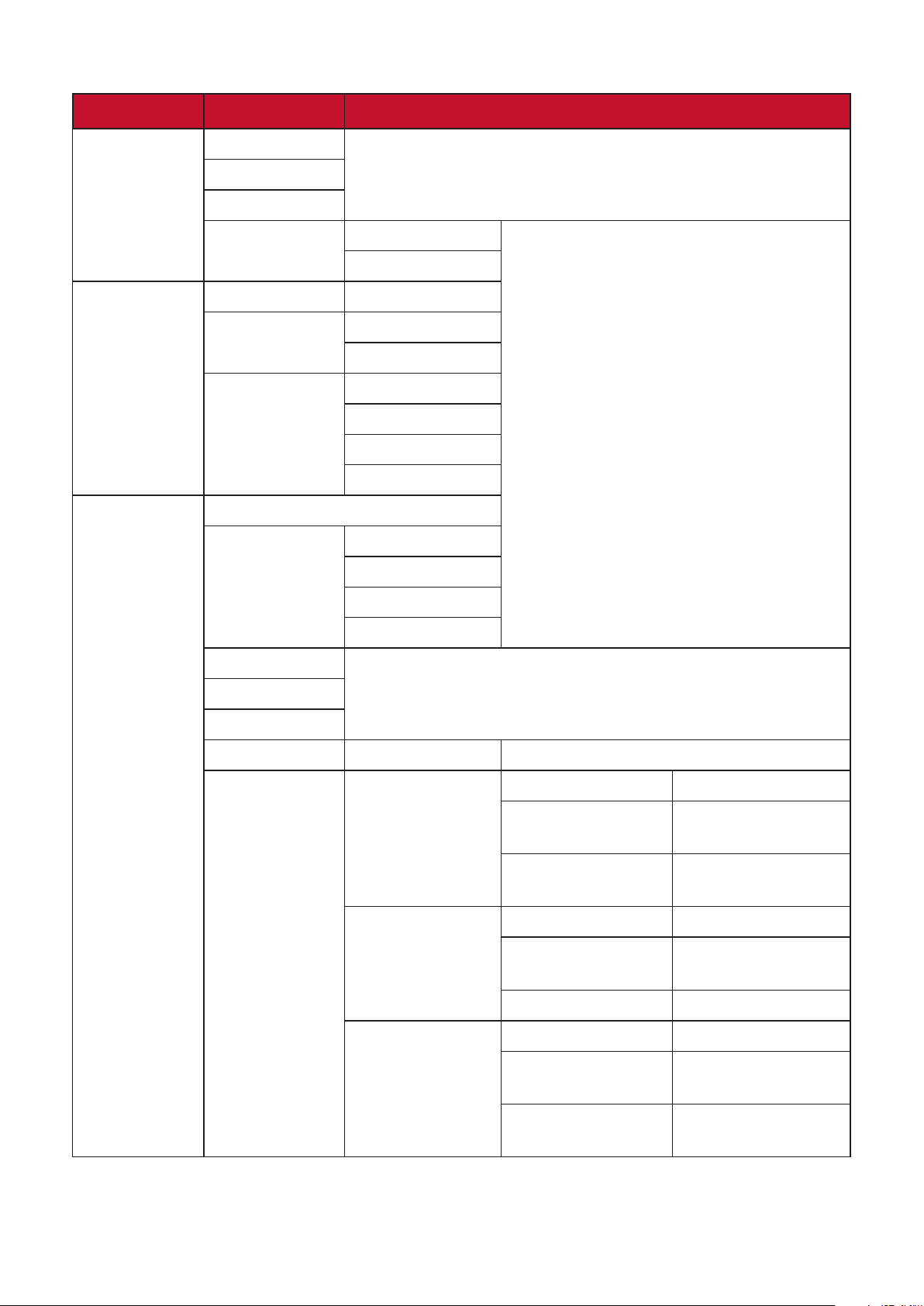
OSD Menüfa
Főmenü Almenü Menübeállítás
Input Select
Audio Adjust
ViewMode
DisplayPort
HDMI
TYPE C
Auto Detect On
O
Volume (-/+, 0~100)
Mute On
O
Audio Input Auto
DisplayPort
HDMI
TYPE C
O
Game FPS 1
FPS 2
RTS
MOBA
Movie
Web
Text
MAC Ultra Clear (-/+, 0~10)
Designer CAD/CAM Ultra Clear (-/+, 0~10)
Advanced-
Sharpness
Advanced-Gamma (-/+,
Animaon Ultra Clear (-/+, 0~10)
Advanced-
Sharpness
Black Stabilizaon (-/+, 0~10)
Video Edit Ultra Clear (-/+, 0~10)
(-/+,
0/25/50/75/100)
1.8/2.0/2.2/2.4/2.6)
(-/+,
0/25/50/75/100)
31
Advanced-
Sharpness
Advanced-Gamma (-/+,
(-/+,
0/25/50/75/100)
1.8/2.0/2.2/2.4/2.6)
Page 32
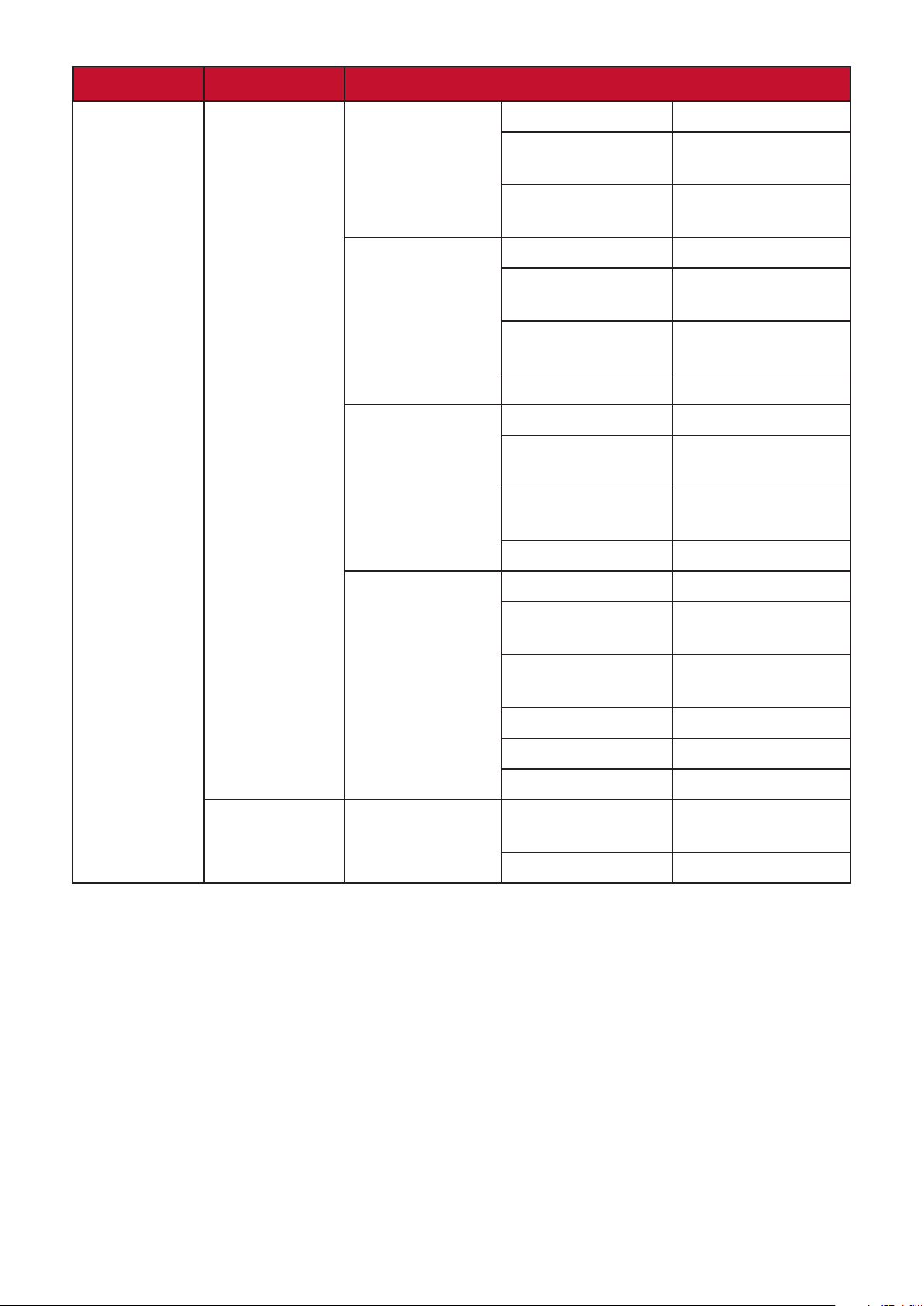
Főmenü Almenü Menübeállítás
ViewMode
Photographer Retro Ultra Clear (-/+, 0~10)
Advanced-
Sharpness
Advanced-Gamma (-/+,
Photo Ultra Clear (-/+, 0~10)
Advanced-
Sharpness
Advanced-Gamma (-/+,
TruTone (-/+, 0~100)
Landscape Ultra Clear (-/+, 0~10)
Advanced-
Sharpness
Advanced-Gamma (-/+,
TruTone (-/+, 0~100)
(-/+,
0/25/50/75/100)
1.8/2.0/2.2/2.4/2.6)
(-/+,
0/25/50/75/100)
1.8/2.0/2.2/2.4/2.6)
(-/+,
0/25/50/75/100)
1.8/2.0/2.2/2.4/2.6)
Portrait Ultra Clear (-/+, 0~10)
Advanced-
Sharpness
Advanced-Gamma (-/+,
TruTone (-/+, 0~100)
Skin Tone (-/+, 0~10)
Black Stabilizaon (-/+, 0~10)
Photographer Monochrome Advanced-
Sharpness
TruTone (-/+, 0~100)
(-/+,
0/25/50/75/100)
1.8/2.0/2.2/2.4/2.6)
(-/+,
0/25/50/75/100)
32
Page 33
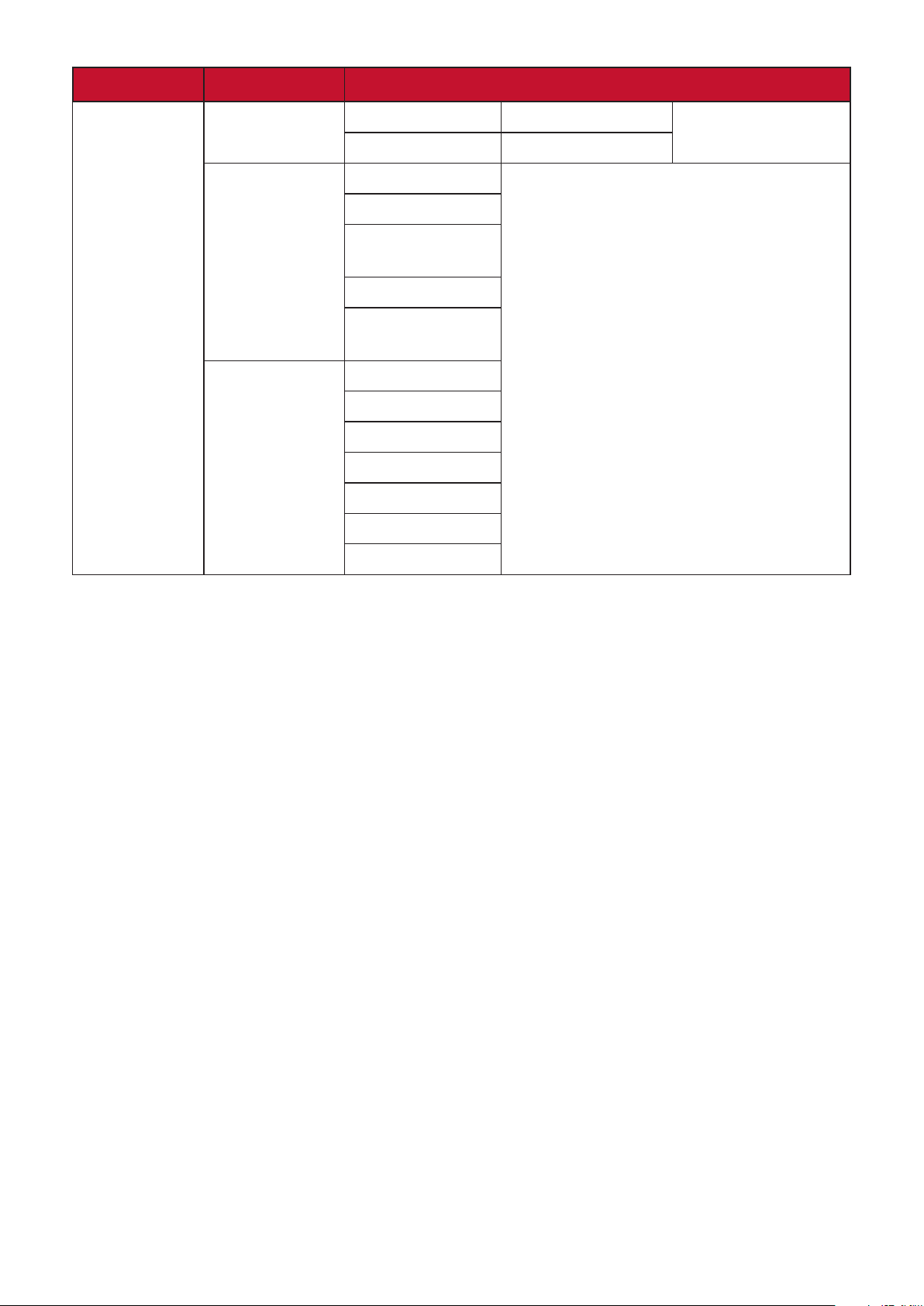
Főmenü Almenü Menübeállítás
Color Adjust
Contrast/
Brightness
Color Format Auto
Standard Color Adobe RGB
Contrast (-/+, 0~100)
Brightness (-/+, 0~100)
RGB (Full Range)
RGB (Limited
Range)
YUV (Full Range)
YUV (Limited
Range)
sRGB
EBU
SMPTE-C
REC 709
DICOM SIM
D50
33
Page 34
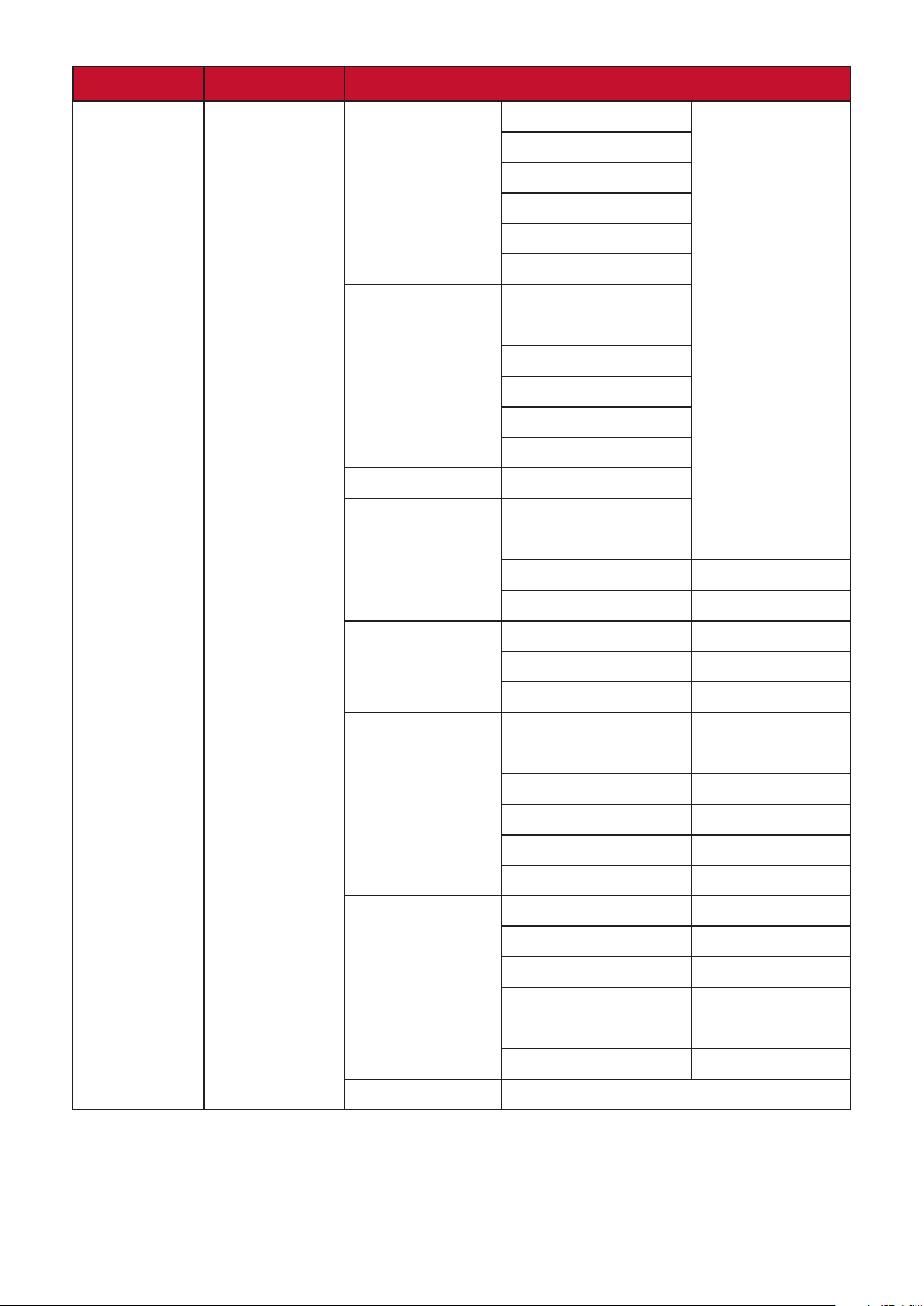
Főmenü Almenü Menübeállítás
Color Adjust
Custom Color
Temperature
Gamma O
Black Stabilizaon (-/+, 0~10)
Advanced DCR (-/+, 0/25/50/75/100)
Gain Red (-/+, 0~100)
Panel Default
Bluish
Cool
Nave
Warm
User
1.8
2.0
2.2
2.4
2.6
Green (-/+, 0~100)
Blue (-/+, 0~100)
Oset Red (-/+, 0~100)
Green (-/+, 0~100)
Blue (-/+, 0~100)
Hue Red (-/+, 0~100)
Green (-/+, 0~100)
Blue (-/+, 0~100)
Cyan (-/+, 0~100)
Magenta (-/+, 0~100)
Yellow (-/+, 0~100)
Saturaon Red (-/+, 0~100)
Green (-/+, 0~100)
Blue (-/+, 0~100)
Cyan (-/+, 0~100)
Recall
Magenta (-/+, 0~100)
Yellow (-/+, 0~100)
34
Page 35

Főmenü Almenü Menübeállítás
Color Adjust
Manual
Image Adjust
Color
Calibraon
Sharpness (-/+,
Aspect Rao 1:1
Overscan On
CAL 1
CAL 2
CAL 3
Color Calibraon
Noce
Recall
0/25/50/75/100)
4:3
16:9
OAR
Full Screen
Remind Schedule Hour (-/+, 0/1/10/100/2
00/500/1000/200
0/3000)
Counter [#####]Hour
O
Low Input Lag O
Advanced
Ultra Fast
Response Time Standard
Advanced
Ultra Fast
Blue Light Filter (-/+, 0~100)
Uniformity On
O
35
Page 36

Főmenü Almenü Menübeállítás
Setup Menu
Language Select English
Français
Deutsch
Español
Italiano
Suomi
Русский
Türkçe
日本語
한국어
繁體中文
简体中文
Česká
Svenska
Resoluon
Noce
On
O
Informaon
OSD Timeout (-/+, 5/15/30/60)
OSD
Background
OSD Pivot Auto
Power Indicator On
Auto Power O On
Sleep 30 Minutes
On
O
0°
+90°
-90°
180°
O
O
45 Minutes
60 Minutes
120 Minutes
O
36
Page 37

Főmenü Almenü Menübeállítás
Setup Menu
Ambient Light
Sensor
Presence
Sensor
Mul-Picture O
On
O
HAL Luminance (-/+, 0~100)
MAL Luminance (-/+, 0~100)
LAL Luminance (-/+, 0~100)
O
Level 1
Level 2
Level 3
PBP Le-Right
Le Source DisplayPort
HDMI
TYPE C
Right Source DisplayPort
HDMI
PIP
TYPE C
Swap
PIP Source Select DisplayPort
HDMI
TYPE C
PIP Posion PIP H. Posion
(-/+, 0~100)
PIP V. Posion
(-/+, 0~100)
PIP Size (-/+, 0~100)
Swap
37
Page 38

Főmenü Almenü Menübeállítás
Setup Menu
Mul-Picture Dual Color
Adobe RGB
sRGB
EBU
DCI-P3
SMPTE-C
REC 709
DICOM SIM
D50
CAL 1
CAL 2
CAL 3
Nave
FPS 1
FPS 2
RTS
MOBA
Movie
Web
Text
MAC
CAD/CAM
Animaon
Video Edit
Retro
Photo
Landscape
Portrait
Monochrome
38
Page 39
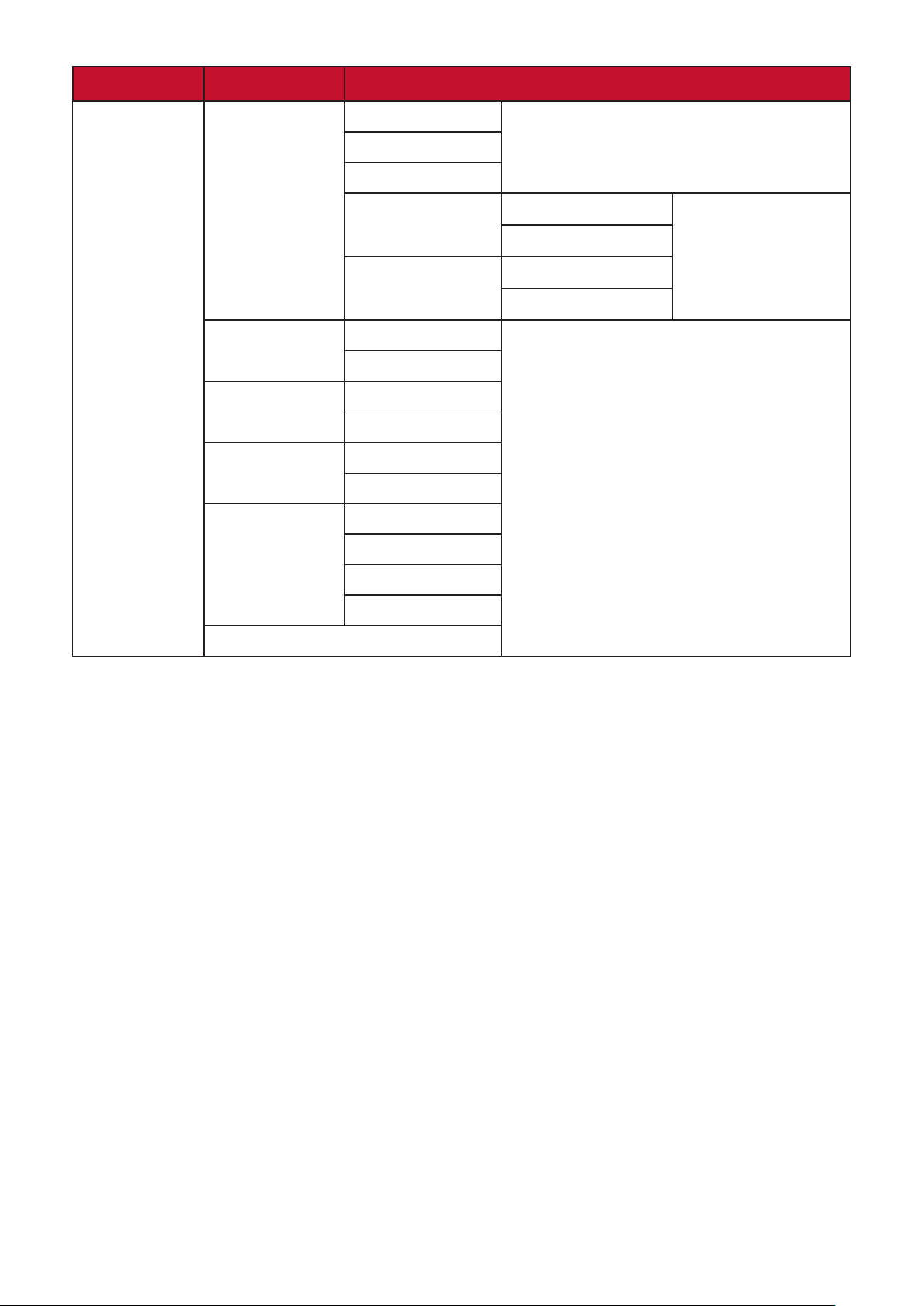
Főmenü Almenü Menübeállítás
Setup Menu
ECO Mode Standard
Opmize
Conserve
Energy Saving
USB Charging
DisplayPort DisplayPort 1.1
DisplayPort 1.2
MST On
O
DDC/CI On
O
Save As User 1
User 2
On
O
On
O
All Recall
User 3
Recall
39
Page 40

Menübeállítások
Input Select (Bemenet kiválasztása)
1. Érintse meg az 1/2/3/4 gombot a gyorsmenü megjelenítéséhez. Ezután érintse
meg a 4 gombot az OSD-menü megjelenítéséhez.
2. Érintse meg az 1 vagy 2 gombot az Input Select (Bemenet kiválasztása)
menüelem kiválasztásához. Ezután érintse meg a 3 gombot az Input Select
(Bemenet kiválasztása) menübe való belépéshez.
VP2785-2K
Input
Select
DisplayPort
HDMI
TYPE C
Auto Detect
Audio Adjust
Color Adjust ViewMode
Manual Image
Adjust
2560 x 1440 @ 60Hz
Setup Menu
3. Érintse meg az 1 vagy 2 gombot a kívánt bemeneti forrás kiválasztásához. Ezután
érintse meg a 3 gombot a kiválasztás jóváhagyásához.
40
Page 41
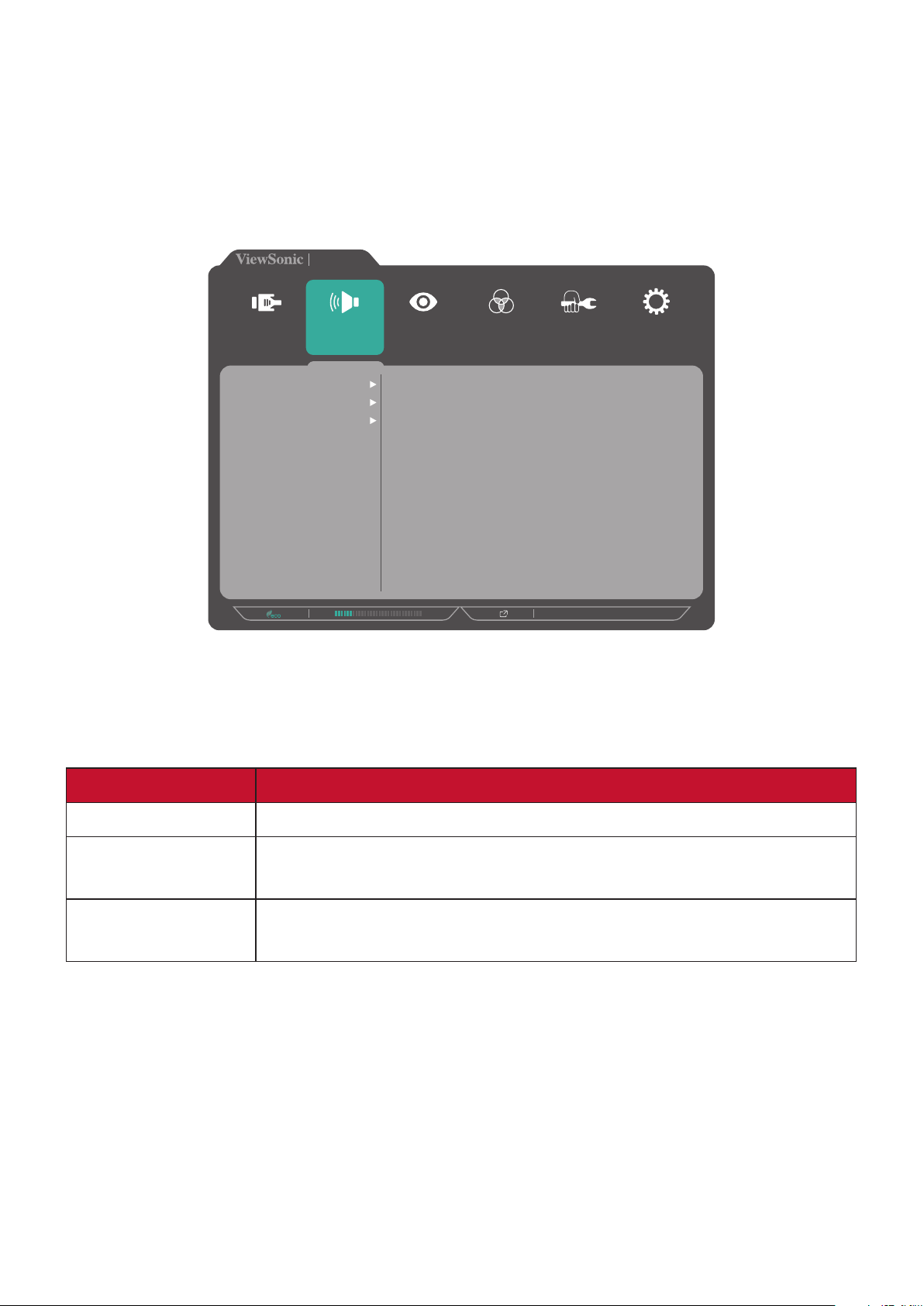
Audio Adjust (Audiobeállítás)
1. Érintse meg az 1/2/3/4 gombot a gyorsmenü aktiválásához. Ezután érintse meg a
4 gombot az OSD-menü megjelenítéséhez.
2. Érintse meg az 1 vagy 2 gombot az Audio Adjust (Audiobeállítás) menüelem
kiválasztásához. Ezután érintse meg a 3 gombot az Audio Adjust (Audiobeállítás)
menübe való belépéshez.
VP2785-2K
Input
Select
Volume
Audio Input
Mute
Audio Adjust
Color Adjust ViewMode
Manual Image
Adjust
2560 x 1440 @ 60Hz
Setup Menu
3. Érintse meg az 1 vagy 2 gombot a menüelem kiválasztásához. Ezután érintse meg
a 3 gombot a menüelem almenüjébe való belépéshez.
4. Érintse meg az 1 vagy 2 gombot a beállítás módosításához/kiválasztásához.
Ezután érintse meg a 3 gombot a jóváhagyáshoz (ha lehetséges).
Menübeállítás Leírás
Volume (Hangerő) Módosíthatja a hangerőszintet.
Mute (Némítás) A beállítás engedélyezésével átmeneti időre kikapcsolhatja a
hangot.
Audio Input
Kiválaszthatja az audiobemeneti forrást.
(Audiobemenet)
41
Page 42

ViewMode (Nézet mód) menü
MEGJEGYZÉS: Egy ViewMode (Nézet mód) kiválasztása esetén az 5 gombbal
lehet aktiválni a gyorsmenüt.
1. Érintse meg az 1/2/3/4 gombot a gyorsmenü aktiválásához. Ezután érintse meg a
4 gombot az OSD-menü megjelenítéséhez.
2. Érintse meg az 1 vagy 2 gombot a ViewMode (Nézet mód) kiválasztásához.
Ezután érintse meg a 3 gombot a ViewMode (Nézet mód) menübe való
belépéshez.
VP2785-2K
Input
Select
Off
Game
Movie
Web
Text
MAC
Designer
Photographer
Audio Adjust
Color Adjust ViewMode
Manual Image
Adjust
2560 x 1440 @ 60Hz
Setup Menu
3. Érintse meg az 1 vagy 2 gombot a beállítás kiválasztásához. Ezután érintse meg a
3 gombot a kiválasztás jóváhagyásához.
MEGJEGYZÉS: Néhány almenübeállításhoz további almenü tartozik. Az adott
almenübe való belépéshez nyomja meg a 3 gombot. Kövesse
a képernyő alján megjelenő gombútmutatót a kívánt beállítás
kiválasztásához és a módosítások elvégzéséhez.
Menübeállítás Leírás
Off (Kikapcsolva) Letilthatja a funkciót.
Game (Játék) Ezt a beállítást játékokhoz válassza.
Movie (Film) Ezt a beállítást filmnézéshez válassza.
Web Ezt a beállítást webhelyek böngészéséhez válassza.
Text (Szöveg) Ezt a beállítást szövegfájlok megtekintéséhez válassza.
MAC Ezt a beállítást akkor válassza, ha a monitort Mac gépekhez
csatlakoztatja.
Designer (Tervező) Ezt a beállítást grafikai tervezési fájlok megtekintéséhez
válassza.
Photographer
Ezt a beállítást fotófájlok megtekintéséhez válassza.
(Fényképész)
42
Page 43
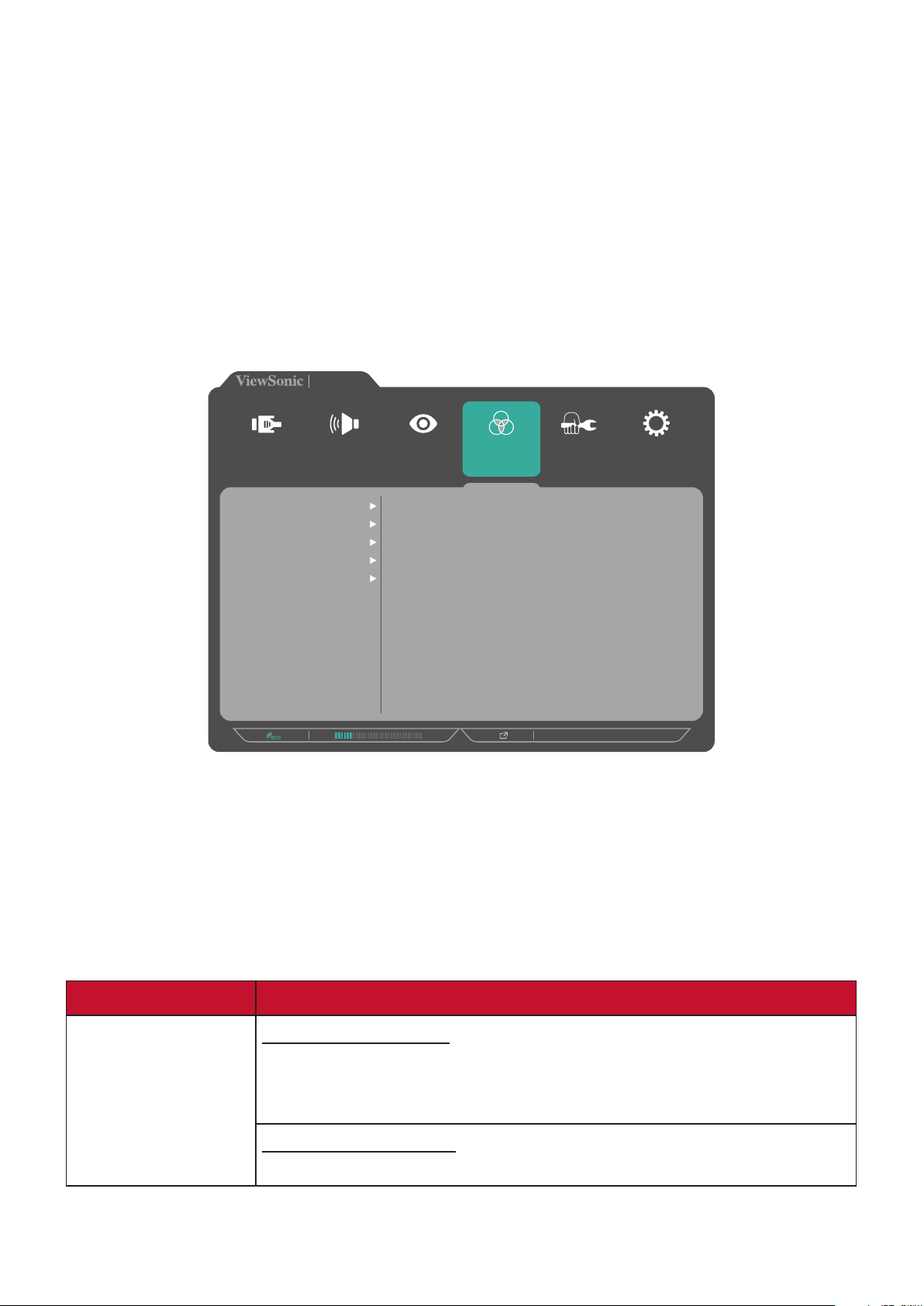
Color Adjust (Színbeállítás) menü
MEGJEGYZÉS: Előfordulhat, hogy néhány almenübeállítást nem lehet módosítani
a felhasználó egyéni beállításaitól függően. Ha például az Ambient
Light Sensor (Környezetifény-érzékelő) be van kapcsolva (ON
értékre van állítva), akkor az Advanced DCR (Speciális DCR) és a
Contrast/Brightness (Kontaszt/Fényerő) nem módosítható.
1. Érintse meg az 1/2/3/4 gombot a gyorsmenü aktiválásához. Ezután érintse meg a
4 gombot az OSD-menü megjelenítéséhez.
2. Érintse meg az 1 vagy 2 gombot a Color Adjust (Színbeállítás) menüelem
kiválasztásához. Ezután érintse meg a 3 gombot a Color Adjust (Színbeállítás)
menübe való belépéshez.
VP2785-2K
Input
Select
Contrast/Brightness
Color Format
Standard Color
Color Calibration
Audio Adjust
Custom
Color Adjust ViewMode
Manual Image
Adjust
2560 x 1440 @ 60Hz
Setup Menu
3. Érintse meg az 1 vagy 2 gombot a menüelem kiválasztásához. Ezután érintse meg
a 3 gombot a menüelem almenüjébe való belépéshez.
4. Érintse meg az 1 vagy 2 gombot a beállítás kiválasztásához. Ezután érintse meg a
3 gombot a kiválasztás jóváhagyásához.
MEGJEGYZÉS: Néhány almenübeállításhoz további almenü tartozik. Az adott
almenübe való belépéshez nyomja meg a 3 gombot. Kövesse
a képernyő alján megjelenő gombútmutatót a kívánt beállítás
kiválasztásához és a módosítások elvégzéséhez.
Menübeállítás Leírás
Contrast/
Brightness
(Kontraszt/
Fényerő)
Contrast (Kontraszt)
Beállíthatja a kép legvilágosabb és legsötétebb részei közötti
különbség mértékét, és módosíthatja a képen lévő fekete és
fehér mennyiségét.
Brightness (Fényerő)
Beállíthatja a képernyőkép háttérének fekete szintjét.
43
Page 44

Menübeállítás Leírás
Color Format
(Színformátum)
Standard Color
(Szabványos szín)
A monitor automatikusan képes észlelni a bemeneti jel
színformátumát. Manuálisan módosíthatja a színformátum
beállításokat, hogy illeszkedjenek a elyes színformátum
tartományhoz, ha a színek nem jelennek meg helyesen.
• Auto (Automatikus): Automatikusan felismeri a
színformátumot és a fekete, illetve fehér szinteket.
• RGB (Full Range) (RGB (Teljes tartomány)): A bemeneti jel
színformátuma RGB, és a fekete, illetve fehér szint teljes.
• RGB (Limited Range) (RGB (Korlátozott tartomány)): A
bemeneti jel színformátuma RGB, és a fekete, illetve fehér
szint korlátozott.
• YUV (Full Range) (YUV (Teljes tartomány)): A bemeneti jel
színformátuma YUV, és a fekete, illetve fehér szint teljes.
• YUV (Limited Range) (YUV (Korlátozott tartomány)): A
bemeneti jel színformátuma YUV, és a fekete, illetve fehér
szint korlátozott.
A monitor több kijelzőipari színszabvánnyal rendelkezik.
Mindegyik színmód a monitor egy-egy alkalmazási céljára
választható ki.
Custom (Egyéni)
• Adobe RGB: Az Adobe RGB szabvány precíz színskálája és
gammája.
• sRGB: Az sRGB szabvány precíz színskálája és gammája.
• EBU: Az Európai Műsorsugárzók Uniója (European
Broadcasting Union) által kiadott szabvány precíz színskálája
és gammája.
• SMPTE-C: Az SMPTE-C szabvány precíz színskálája és
gammája.
• DCI-P3: A DCI-P3 szabvány precíz színskálája és gammája.
• REC709: Precíz színskála és az ITU-R Rec. 709-es szabvány.
• DICOM SIM: A gamma görbék egy DICOM szimulációhoz
vannak beállítva.
Color Temperature (Színhőmérséklet)
Kiválaszthatja a színhőmérséklet beállítását.
• Panel Default (Panel alapértelmezett beállítása): A panel
alapértelmezett módját használhatja.
• Bluish (Kékes): Állítsa a színhőmérsékletet 9300K értékre.
• Cool (Hűvös): Állítsa a színhőmérsékletet 7500K értékre.
• Native (Natív): A natív az alapértelmezett színhőmérséklet.
Általános grafikus tervezés és rendszeres használat esetén
ajánlott.
• Warm (Meleg): Állítsa a színhőmérsékletet 5000K értékre.
44
Page 45

Menübeállítás Leírás
Custom (Egyéni)
Gamma
Manuálisan beállíthatja a monitor szürkeárnyalatos szintjeinek
fényerőszintjét.
Black Stabilization (Fekete stabilizálás)
A sötét jelenetek fényesítésével fokozott láthatóságot és
részletgazdagságot biztosít.
Advanced DCR (Speciális DCR)
Automatikusan észleli a képjelet, és intelligensen vezérli
a háttérvilágítás fényerejét és színét, hogy javítsa a fekete
feketébbé tételi képességét a sötét jelenetekben, a fehéret
pedig fehérebbé tegye a fényes környezetekben.
Gain (Nyereség)
A fehér hőmérsékletének beállításával testreszabhatja a
USER COLOR (Felhasználói szín) beállítást (amely Felhasználói
módban menthető) vagy egy speciális színhőmérséklet- és
nyereségértéket (vörös, zöld, kék).
Offset (Eltolás)
Beállíthatja a fekete szinteket vörös, zöld és kék esetén.
A nyereség és eltolás funkciók lehetővé teszik, hogy a
felhasználók szabályozhassák a fehéregyensúlyt a legfőbb
vezérlés esetén, amikor kezelik a kontrasztot és a sötét
jeleneteket.
Hue (Árnyalat)
Beállíthatja az egyes színek (vörös, zöld, kék, cián, magenta és
sárga) árnyalatát.
Saturation (Telítettség)
Beállíthatja az egyes színek (vörös, zöld, kék, cián, magenta és
sárga) színmélységét.
x, y Adjustment (x, y beállítása)
Beállíthatja az x és az y értékeit az adott fehér
színhőmérséklet és az RGB színtér szerint. Bővebb
tudnivalókért lásd: „x,y Adjustment (x, y beállítása)” című
szakasz, 63. oldal.
Recall (Visszahívás)
Visszaállíthatja a Custom (Egyéni) lehetőséghez kapcsolódó
beállításokat az alapértelmezett értékekre.
45
Page 46

Menübeállítás Leírás
Color Calibration
(Színkalibrálás)
A ViewSonic® Colorbration alkalmazásban a monitort
meghatározott színérzékelőkkel kalibrálhatja.
• CAL 1: A megjelenítés az 1. felhasználói kalibrációs móddal
történik.
• CAL 2: A megjelenítés a 2. felhasználói kalibrációs móddal
történik.
• CAL 3: A megjelenítés a 3. felhasználói kalibrációs móddal
történik.
• Color Calibration Notice (Színkalibrációs megjegyzés): A
kalibrációs megjegyzésekkel kapcsolatos beállításokat
konfigurálhatja.
Remind Schedule Hour (Emlékeztetés ütemezésének
órája): Beállíthatja a kalibrációs emlékeztető üzenet
ütemezését.
Counter Hour (Óraszámláló): Megjelenítheti az utolsó
kalibrálás óta eltelt időt.
• Recall (Visszahívás): Visszaállíthatja a Color Calibration
(Színkalibrálás) lehetőséghez kapcsolódó beállításokat az
alapértelmezett értékekre.
46
Page 47

Manual Image Adjust (Kézi képbeállítás) menü
1. Érintse meg az 1/2/3/4 gombot a gyorsmenü aktiválásához. Ezután érintse meg a
4 gombot az OSD-menü megjelenítéséhez.
2. Érintse meg az 1 vagy 2 gombot a Manual Image Adjust (Kézi képbeállítás)
menüelem kiválasztásához. Ezután érintse meg a 3 gombot a Manual Image
Adjust (Kézi képbeállítás) menübe való belépéshez.
VP2785-2K
Input
Select
Aspect Ratio
Low Input Lag
Response Time
Blue Light Filter
Audio Adjust
Sharpness
Overscan
Uniformity
Color Adjust ViewMode
Manual Image
Adjust
2560 x 1440 @ 60Hz
Setup Menu
3. Érintse meg az 1 vagy 2 gombot a menüelem kiválasztásához. Ezután érintse meg
a 3 gombot a menüelem almenüjébe való belépéshez.
4. Érintse meg az 1 vagy 2 gombot a beállítás módosításához/kiválasztásához.
Ezután érintse meg a 3 gombot a jóváhagyáshoz (ha lehetséges).
Menübeállítás Leírás
Sharpness
Beállíthatja a monitor képminőségét.
(Élesség)
Aspect Ratio
Kiválaszthatja a monitor képméretarányát.
(Képméretarány)
Overscan
(Túlpásztázás)
Ha engedélyezi ezt a beállítást, akkor automatikusan egyforma
képméretarányra nagyíthatja az eredeti képet függőleges és
vízszintes irányban, hogy a kép kitöltse a képernyőt.
Low Input
Lag (Alacsony
Kiválaszthatja a megfelelő sebességet, hogy a bemenet a
kimeneti latencia szerint legyen csökkentve.
bemeneti
késleltetés)
47
Page 48
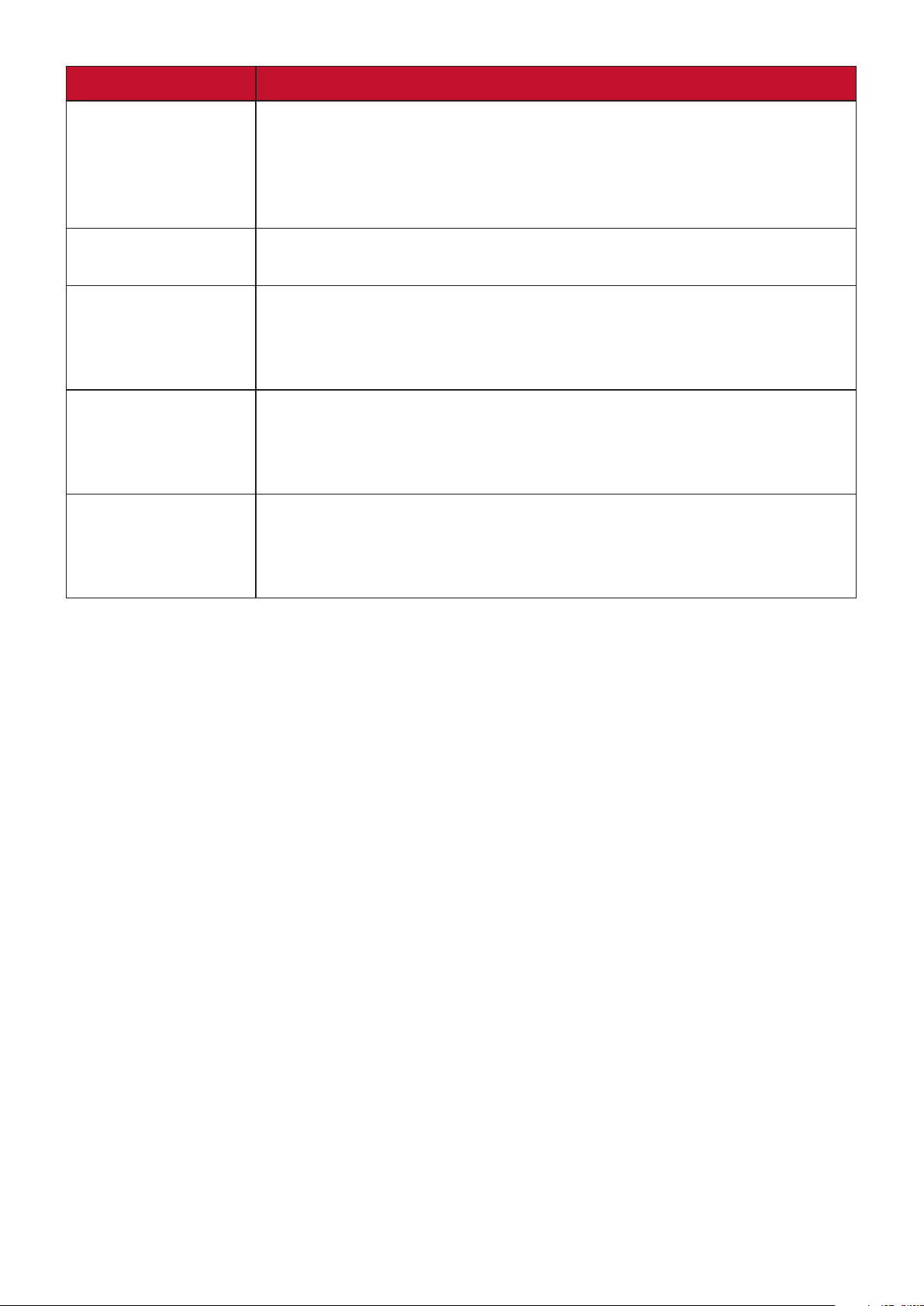
Menübeállítás Leírás
Response Time
(Válaszidõ)
Blue Light Filter
(Kék fény szűrő)
Uniformity
(Egyformaság)
HDR10 Csökkentheti egy adott jelenet teljes kontrasztját,
Film Mode (Film
mód)
Beállíthatja a válaszidőt, hogy egyenletesen sima képek
jelenjenek meg csíkozódás, homályosodás és szellemképek
nélkül. Az alacsony válaszidő tökéletes a leginkább
grafikaintenzív játékhoz, és bámulatos képminőséget nyújt
sportok vagy akciófilmek nézése közben.
Beállíthatja a szűrőt, amely blokkolja a nagy energiájú kék
fényt, így a megtekintési élmény még kényelmesebb lehet.
Kompenzálja a luminancia és a szín egységességének
esetleges egyensúlytalanságát a képernyőn, például a sötét
pontokat, az egyenetlen fényerőt, illetve az olvashatatlan
képeket.
hogy a kiemelések és az árnyékok részletei jól láthatók
legyenek. Bővebb tudnivalókért lásd: „HDR10 (Nagy
dinamikatartomány)” című szakasz, 53. oldal.
A jobb képminőséggel egyenletessé teheti a képkockák közötti
átmeneteket videonézés közben. A film mód csak olyan videók
esetében érhető el, amelyek képkockasebessége 24 képkocka/
mp.
48
Page 49

Setup Menu (Beállítás menü)
1. Érintse meg az 1/2/3/4 gombot a gyorsmenü aktiválásához. Ezután érintse meg a
4 gombot az OSD-menü megjelenítéséhez.
2. Érintse meg az 1 vagy 2 gombot a Setup Menu (Beállítás menü) kiválasztásához.
Ezután érintse meg a 3 gombot a Setup Menu (Beállítás menü) menübe való
belépéshez.
VP2785-2K
Input
Select
Language Select
Resolution Notice
OSD Timeout
OSD Background
Power Indicator
Auto Power Off
Ambient Light sensor
Presence sensor
Audio Adjust
Information
OSD Pivot
Sleep
Color Adjust ViewMode
Manual Image
Adjust
2560 x 1440 @ 60Hz
Setup Menu
3. Érintse meg az 1 vagy 2 gombot a menüelem kiválasztásához.
Ezután érintse meg a 3 gombot a menüelem almenüjébe való belépéshez.
4. Érintse meg az 1 vagy 2 gombot a beállítás kiválasztásához.
Ezután érintse meg a 3 gombot a kiválasztás jóváhagyásához.
MEGJEGYZÉS: Néhány almenübeállításhoz további almenü tartozik.
Az adott almenübe való belépéshez nyomja meg a 3 gombot.
Kövesse a képernyő alján megjelenő gombútmutatót a kívánt
beállítás kiválasztásához és a módosítások elvégzéséhez.
49
Page 50
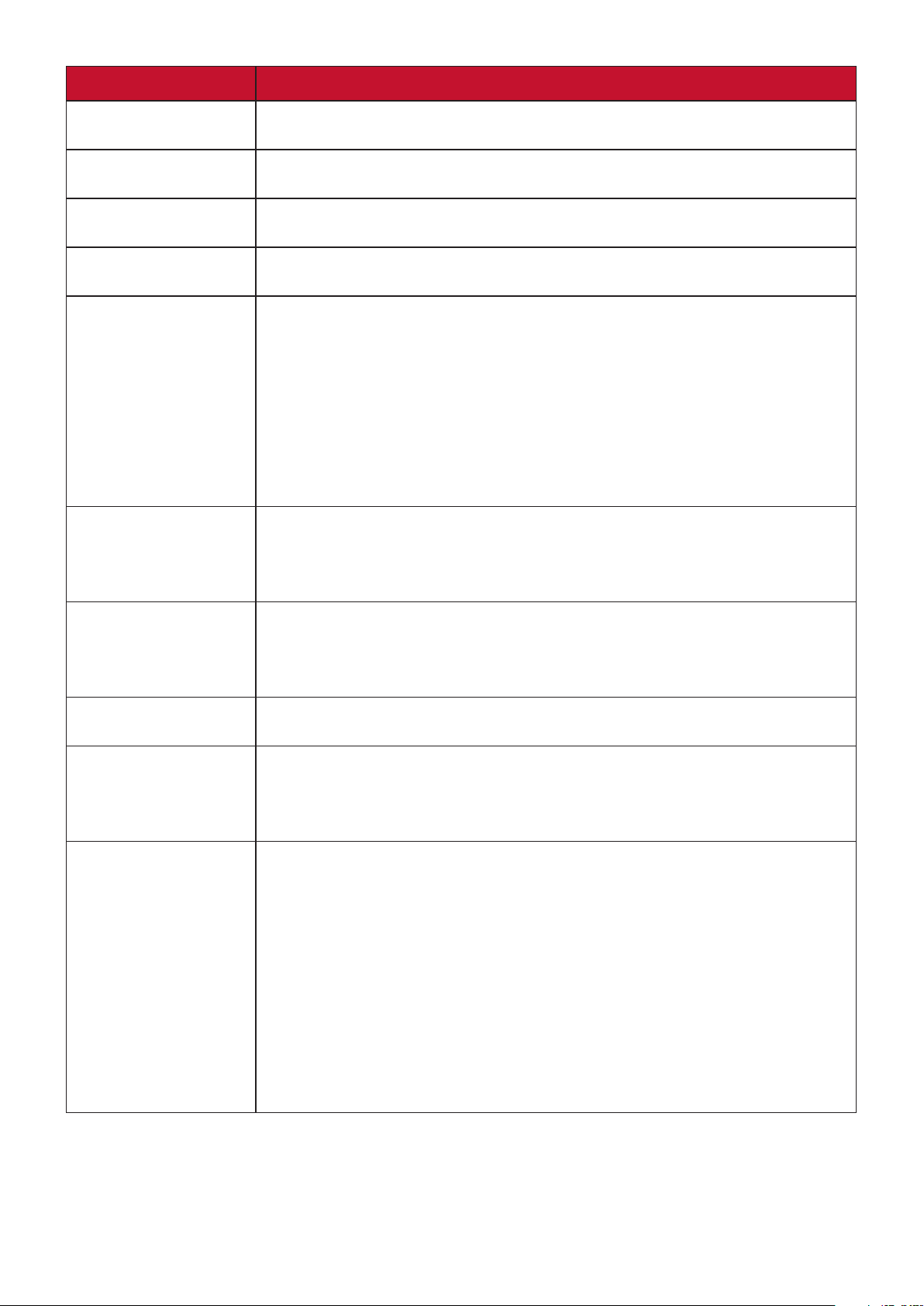
Menübeállítás Leírás
Language (Nyelv) Válasszon ki egy nyelvet a rendelkezésre álló nyelvek közül az
OSD-menühöz.
Information
(Információ)
OSD Timeout
(OSD Időtúllépés)
OSD Background
(OSD Háttér)
OSD Pivot
(OSD Forgatás)
Power Indicator
(Áramjelző)
Auto Power Off
(Áram
automatikus
kikapcsolása)
Sleep (Alvás) Beállíthatja, hogy mennyi inaktivitási idő teljen el, mielőtt a
Ambient
Light Sensor
(Környezetifényérzékelő)
Presence Sensor
(Jelenlét-érzékelő)
Megjelenítheti a monitorral kapcsolatos információkat.
Beállíthatja, hogy az OSD-menü mennyi ideig legyen látható a
képernyőn.
Megjelenítheti vagy elrejtheti az OSD-hátteret, amikor az
OSD-menü megjelenik a képernyőn.
Beállíthatja az OSD-menü tájolását.
• Auto (Automatikus): A beépített G-érzékelővel az OSDmenü automatikusan elfordul, amikor a monitor függőleges
pozícióba van állítva.
• 0°: Elforgatás nélkül állítja be az OSD-menüt.
• +90°: +90°-os elforgatással állítja be az OSD-menüt.
• 90°: -90°-os elforgatással állítja be az OSD-menüt.
• 180°: 180°-os elforgatással állítja be az OSD-menüt.
Be- vagy kikapcsolhatja a tápfeszültség jelzőfényét. Ha a
beállításhoz az On (Be) érték van megadva, a tápfeszültség
jelzőfénye kék színnel világít, amikor a monitor be van
kapcsolva.
A beállítás engedélyezése esetén a monitor automatikusan
kikapcsol egy meghatározott idő eltelte után.
monitor átvált alvó üzemmódra.
A környezet fényerejének szintje alapján automatikusan
beállítja a monitor fényerejét az optimális beállításokra.
A beállítás engedélyezése esetén a monitor átvált
energiatakarékos üzemmódra (kikapcsolja a háttérfényt),
ha Ön 15 másodpercnél hosszabb ideig távol van, és miután
visszatért, a monitor ismét bekapcsolja a háttérfényt 3
másodperc elteltével.
• Level 1 (1. szint): Rövid távolságról (kb. 30 cm-ről) érzékeli,
hogy Ön a monitor előtt tartózkodik-e.
• Level 2 (2. szint): Közepes távolságról (kb. 60 cm-ről)
érzékeli, hogy Ön a monitor előtt tartózkodik-e.
• Level 3 (3. szint): Nagy távolságról (kb. 100 cm-ről) érzékeli,
hogy Ön a monitor előtt tartózkodik-e.
50
Page 51

Menübeállítás Leírás
Multi-Picture
(Több kép)
Off (Kikapcsolva)
Letilthatja ezt a funkciót.
Quad Windows
Megjeleníthet négy ablakot egy 2x2-es felosztott képernyőn.
A felhasználó mindegyik képernyőhöz megadhatja a bemeneti
forrást. Bővebb tudnivalókért lásd: „Quad Windows (Négy
ablak)” című szakasz, 59. oldal.
PBP Top-Bottom (PBP Felső-Alsó)
Megjeleníthet két ablakot – egy 1x1-es felosztott képernyőt
– egymás mellett a képernyő tetején és alján. A felhasználó
mindegyik képernyőhöz megadhatja a bemeneti forrást.
Bővebb tudnivalókért lásd: „PBP (Kép a képben)” című
szakasz, 56. oldal
PBP Left-Right (PBP Bal-Jobb)
Megjeleníthet két ablakot – egy 1x1-es felosztott képernyőt –
egymás mellett a képernyő bal és jobb oldalán. A felhasználó
mindegyik képernyőhöz megadhatja a bemeneti forrást.
Bővebb tudnivalókért lásd: „PBP (Kép a képben)” című
szakasz, 56. oldal.
PIP
Felosztja a képernyőt két részre: egy főablakra és egy
beágyazott ablakra. A felhasználó mindegyik képernyőhöz
megadhatja a bemeneti forrást. Bővebb tudnivalókért lásd:
„PIP (Kép a képben)” című szakasz, 58. oldal.
Dual Color (Kettős szín)
Megjeleníthet két különböző színbeállítást PIP vagy PBP
módban. Bővebb tudnivalókért lásd: „Dual Color (Kettős szín)”
című szakasz, 60. oldal.
ECO Mode
(ECO Mód)
DisplayPort 1.2 Engedélyezheti vagy letilthatja a DisplayPort 1.2 támogatását.
HDMI 2.0 Engedélyezheti vagy letilthatja a HDMI 2.0 támogatását.
USB 3.1 Engedélyezheti vagy letilthatja az USB 3.1 támogatását.
DDC/CI A beállítás engedélyezése esetén a monitor vezérlése a
Különféle módok közül választhat az energiafogyasztás
alapján.
MEGJEGYZÉS: Az energiatakarékos mód
alapértelmezésképpen Be van kapcsolva.
Amint kikapcsolják, a fényerőszint
maximálisra állítható.
grafikus kártyán keresztül történik.
51
Page 52
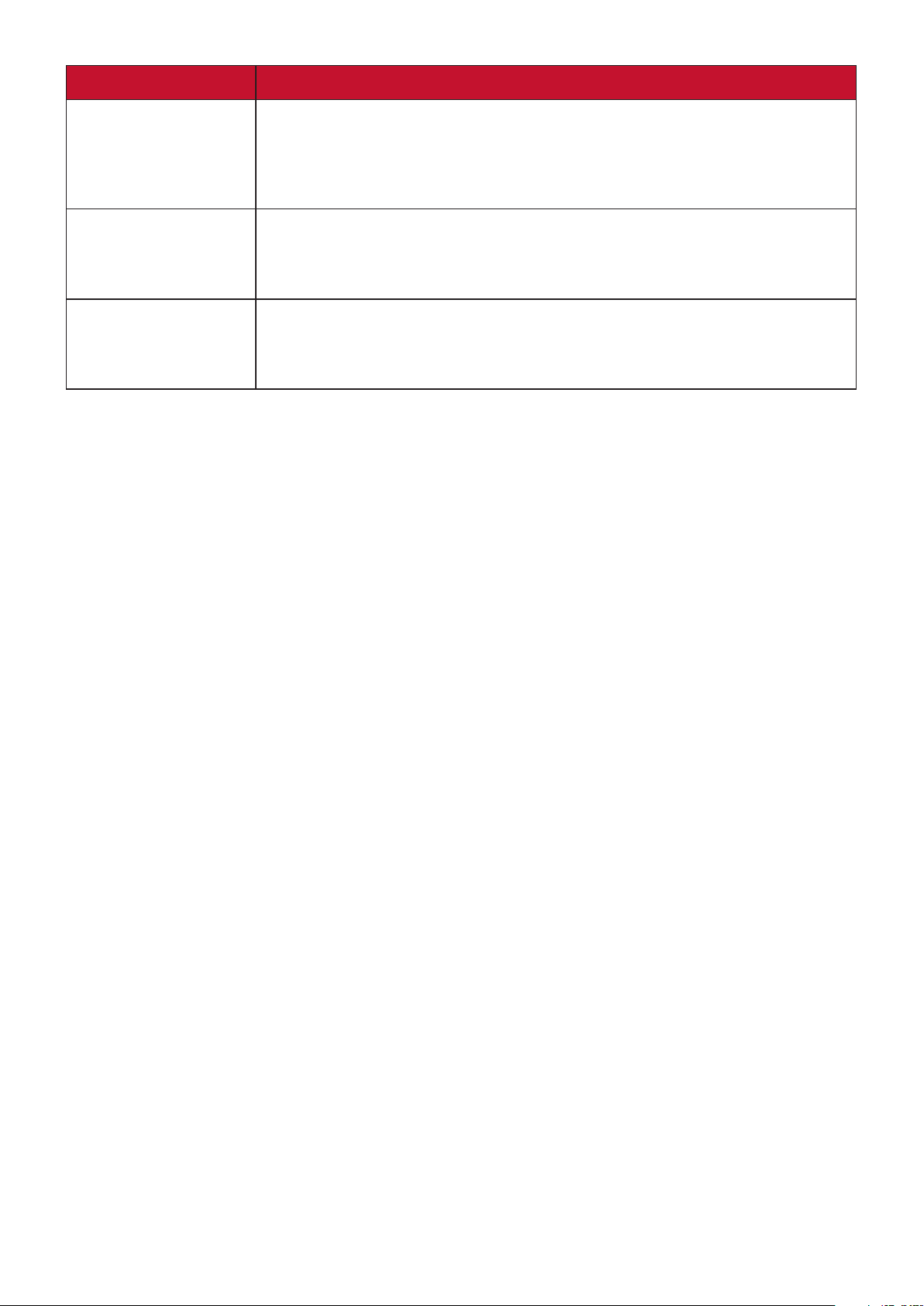
Menübeállítás Leírás
Save As
(Mentés másként)
Backlight Sensor
(Háttérfényérzékelő)
All Recall
(Összes
visszahívása)
Beállíthatja a személyre szabott OSD-konfigurációkat a
User 1 (Felhasználói 1), a User 2 (Felhasználói 2) és a User
3 (Felhasználói 3) beállításhoz. Bővebb tudnivalókért lásd:
„Gyorsgombok” című szakasz, 26. oldal.
Hosszú ideig megőrizheti az AdobeRGB, az sRGB és a DICOM
fényerejének stabilitását.
Visszaállíthatja az összes beállítás alapértelmezett értékeit.
52
Page 53

Speciális funkciók és beállítások
KVM
A KVM funkció lehetővé teszi, hogy a felhasználó egyetlen billentyűzet és
egér segítségével vezéreljen két olyan számítógépet, amely a monitorhoz van
csatlakoztatva.
MEGJEGYZÉS: Csak PBP módban használható.
Ha két számítógépet szeretne csatlakoztatni a monitorhoz, tegye a következőket:
1. Csatlakoztassa a „C” típusú USB-kábel egyik végét a monitoron lévő „C” típusú
USB-portba. Ezután csatlakoztassa a kábel másik végét a számítógépen lévő „C”
típusú USB-portba.
2. Csatlakoztassa egy DisplayPort-kábel egyik végét a monitoron lévő DisplayPortvagy mini DP-portba. Ezután csatlakoztassa a kábel másik végét a számítógépen
lévő DisplayPort- vagy mini DP-portba.
3. Csatlakoztassa a „B” típusú USB-kábel (négyzet alakú, két levágott sarokkal
ellátott) csatlakozódugóját a monitoron lévő „B” típusú USB-portba. Ezután
csatlakoztassa a kábel másik végét a számítógépen lévő USB-portba.
Type-C
Type-C
53
Page 54

A PBP mód engedélyezéséhez tegye a következőket:
1. Nyomja meg az 1/2/3/4 gombot a gyorsmenü megjelenítéséhez. Ezután nyomja
meg a 4-es gombot az OSD-menü megjelenítéséhez.
2. Nyissa meg az OSD-menüt, és válassza ki a Setup Menu (Beállítás menü)
menüelemet. Ezután érintse meg a 3 gombot a menübe való belépéshez.
3. Érintse meg az 1 vagy 2 gombot a Multi-Picture (Több kép) lehetőség
kiválasztásához. Ezután érintse meg a 3 gombot a menüelem almenüjébe való
belépéshez.
4. Érintse meg az 1 vagy 2 gombot a PBP Left-Right (PBP Bal-Jobb) menüelem
kiválasztásához. Ezután érintse meg a 3 gombot a PBP mód engedélyezéséhez.
VP2785-2K
Input
Select
Multi-Picture
ECO Mode
DisplayPort
MST
DDC/CI
Save As
All Recall
Audio Adjust
Color Adjust ViewMode
Off
PBP Left-Right
PIP
Dual Color
Manual Image
Adjust
Left Source
Right Source
Swap
2560 x 1440 @ 60Hz
Setup Menu
A KVM funkció aktiválásához tegye a következőket:
1. A KVM funkció aktiválásához tartsa megérintve az 1 gombot 1 másodpercig.
2. Ezután mozgassa a kurzort a két képernyő (bal és jobb ablak) között.
54
Page 55
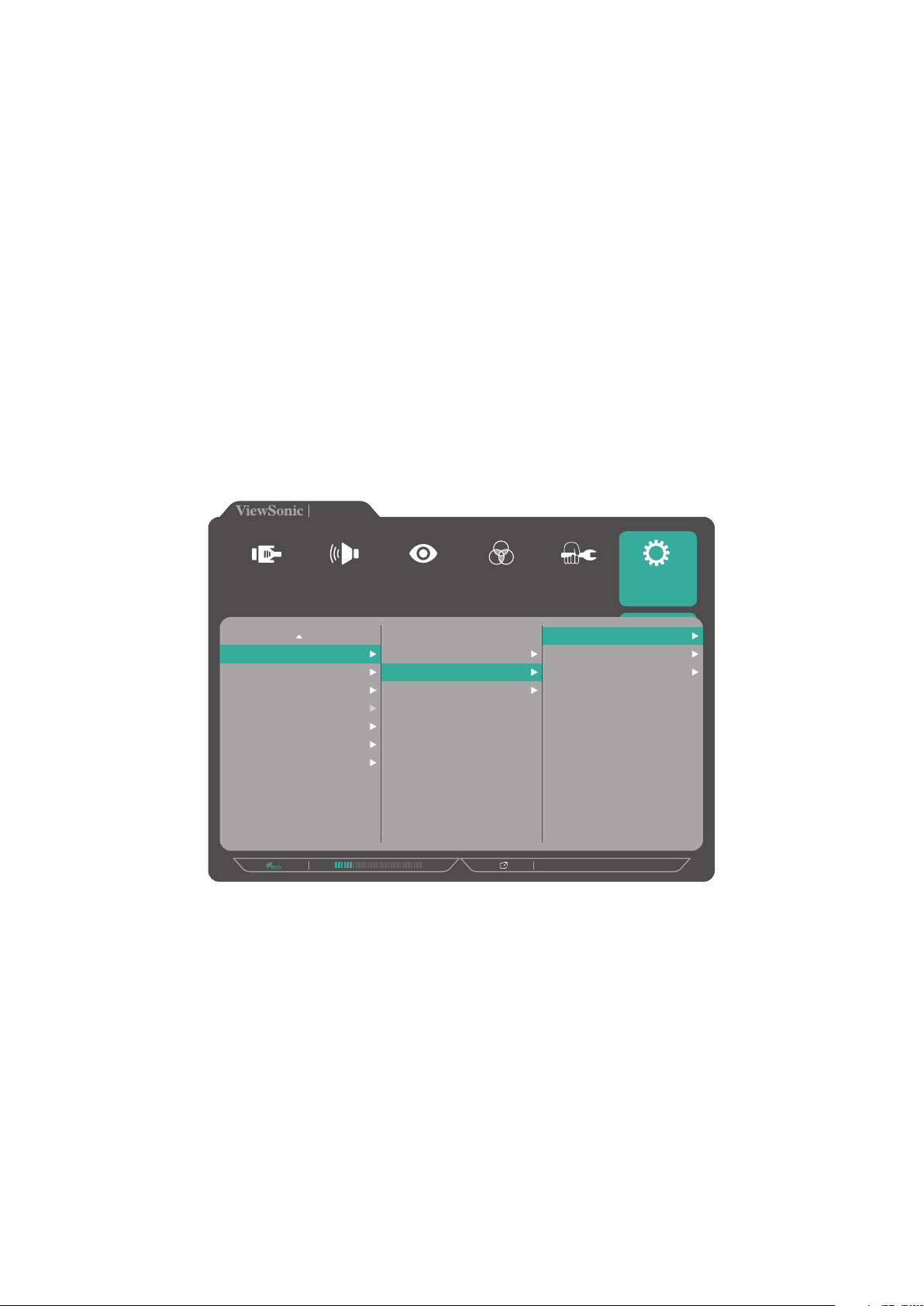
Multi-picture (Több kép)
A Multi-picture (Több kép) használatával a felhasználók fokozottan testreszabhatják
a munkaterületüket, amelynek során akár négy felosztott ablakot is
megjeleníthetnek a különféle bemenetekről, és nagy felbontású tartalmakat
jeleníthetnek meg különböző képméretarányokkal, anélkül hogy az eredeti
bemeneti forrásokról érkező jel torzulna.
A több kép mód engedélyezéséhez tegye a következőket:
1. Nyissa meg az OSD-menüt, és válassza ki a Setup Menu (Beállítás menü)
menüelemet. Ezután érintse meg a 3 gombot a menübe való belépéshez.
2. Érintse meg az 1 vagy 2 gombot a Multi-Picture (Több kép) lehetőség
kiválasztásához. Ezután érintse meg a 3 gombot a menüelem almenüjébe való
belépéshez.
3. Érintse meg az 1 vagy 2 gombot aPBP Left-Right (PBP Bal-Jobb) vagy a PIP
lehetőség kiválasztásához. Ezután érintse meg a 3 gombot a kiválasztott mód
aktiválásához.
VP2785-2K
Input
Select
Multi-Picture
ECO Mode
DisplayPort
MST
DDC/CI
Save As
All Recall
Audio Adjust
Color Adjust ViewMode
Off
PBP Left-Right
PIP
Dual Color
Manual Image
Adjust
PIP Source Select
PIP Position
PIP Size
Swap
2560 x 1440 @ 60Hz
Setup Menu
55
Page 56
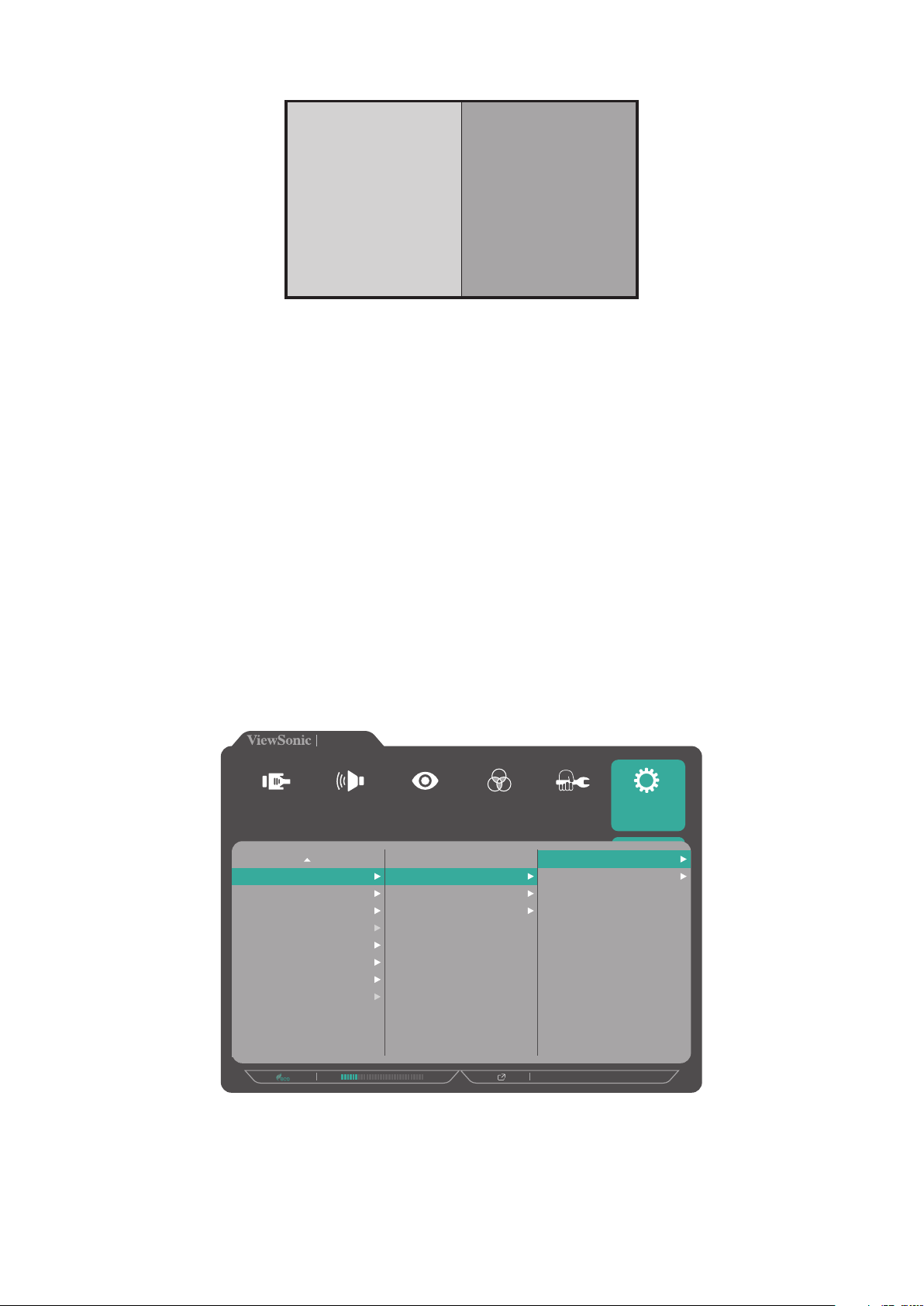
PBP (Kép a képben)
Bal ablak Jobb ablak
PBP Left-Right (PBP Bal-Jobb)
MEGJEGYZÉS: Ha teljes méretű képet szeretne megjeleníteni az ablakban,
módosítsa a képernyő felbontását 1920 x 2160 értékre a PBP LeftRight (PBP Bal-Jobb) mód esetén.
A PBP-beállítások konfigurálásához tegye a következőket:
1. Nyomja meg az 1/2/3/4 gombot a gyorsmenü megjelenítéséhez. Ezután nyomja
meg a 4-es gombot az OSD-menü megjelenítéséhez.
2. Nyissa meg az OSD-menüt, és válassza ki a Setup Menu (Beállítás menü)
menüelemet. Ezután érintse meg a 3 gombot a menübe való belépéshez.
3. Érintse meg az 1 vagy 2 gombot a Multi-Picture (Több kép) lehetőség
kiválasztásához. Ezután érintse meg a 3 gombot a menüelem almenüjébe való
belépéshez.
4. Érintse meg az 1 vagy 2 gombot a PBP Top-Bottom (PBP Felső-Alsó) vagy a PBP
Left-Right (PBP Bal-Jobb) lehetőség kiválasztásához. Ezután érintse meg a 3
gombot a menüelem almenüjébe való belépéshez.
VP2785-2K
Input
Select
Multi-Picture
ECO Mode
DisplayPort
MST
DDC/CI
Save As
All Recall
Audio Adjust
Color Adjust ViewMode
Off
PBP Left-Right
PIP
Dual Color
Manual Image
Adjust
Left Source
Right Source
Setup Menu
Swap
2560 x 1440 @ 60Hz
5. A bemeneti forrás módosításához válassza ki a forrás helyét, és érintse meg a 3
gombot.
56
Page 57

6. Ezután érintse meg az 1 vagy 2 gombot a kívánt bemeneti forrás kiválasztásához,
majd érintse meg a 3 gombot a jóváhagyáshoz.
VP2785-2K
Input
Select
Multi-Picture
ECO Mode
DisplayPort
MST
DDC/CI
Save As
All Recall
Audio Adjust
Color Adjust ViewMode
Off
PBP Left-Right
PIP
Dual Color
Manual Image
Adjust
Left Source
DisplayPort
HDMI
TYPE C
2560 X 1440 @ 60Hz
Setup Menu
7. A két ablak felcseréléséhez válassza ki a Swap (Felcserélés) lehetőséget, majd
érintse meg a 3 gombot a jóváhagyáshoz.
57
Page 58

PIP (Kép a képben)
Főablak
Beágyazott ablak
A PIP-beállítások konfigurálásához tegye a következőket:
1. Nyomja meg az 1/2/3/4 gombot a gyorsmenü megjelenítéséhez. Ezután nyomja
meg a 4-es gombot az OSD-menü megjelenítéséhez.
2. Nyissa meg az OSD-menüt, és válassza ki a Setup Menu (Beállítás menü)
menüelemet. Ezután érintse meg a 3 gombot a menübe való belépéshez.
3. Érintse meg az 1 vagy 2 gombot a Multi-Picture (Több kép) lehetőség
kiválasztásához. Ezután érintse meg a 3 gombot a menüelem almenüjébe való
belépéshez.
4. Érintse meg az 1 vagy 2 gombot a PIP lehetőség kiválasztásához. Ezután érintse
meg a 3 gombot a menüelem almenüjébe való belépéshez.
VP2785-2K
Input
Select
Multi-Picture
ECO Mode
DisplayPort
MST
DDC/CI
Save As
All Recall
Audio Adjust
Color Adjust ViewMode
Off
PBP Left-Right
PIP
Dual Color
Manual Image
Adjust
PIP Source Select
PIP Position
PIP Size
Swap
2560 x 1440 @ 60Hz
Setup Menu
5. Ha a beágyazott ablak bemeneti forrását módosítani szeretné, válassza ki a
PIP Source Select (PIP-forrás kiválasztása) lehetőséget, majd érintse meg a
3 gombot. Ezután érintse meg az 1 vagy 2 gombot a kívánt bemeneti forrás
kiválasztásához, majd érintse meg a 3 gombot a jóváhagyáshoz.
6. A beágyazott ablak pozíciójának módosításához válassza ki a PIP Position (PIP-
pozíció) lehetőséget, majd érintse meg a 3 gombot.
Érintse meg a 3 gombot a PIP H.Position (PIP V. pozíciója) vagy a PIP
V.Position (PIP F. pozíciója) lehetőség kiválasztásához.
Érintse meg az 1 vagy 2 gombot a beállítás módosításához, majd érintse meg
a 3 gombot a jóváhagyáshoz.
58
Page 59
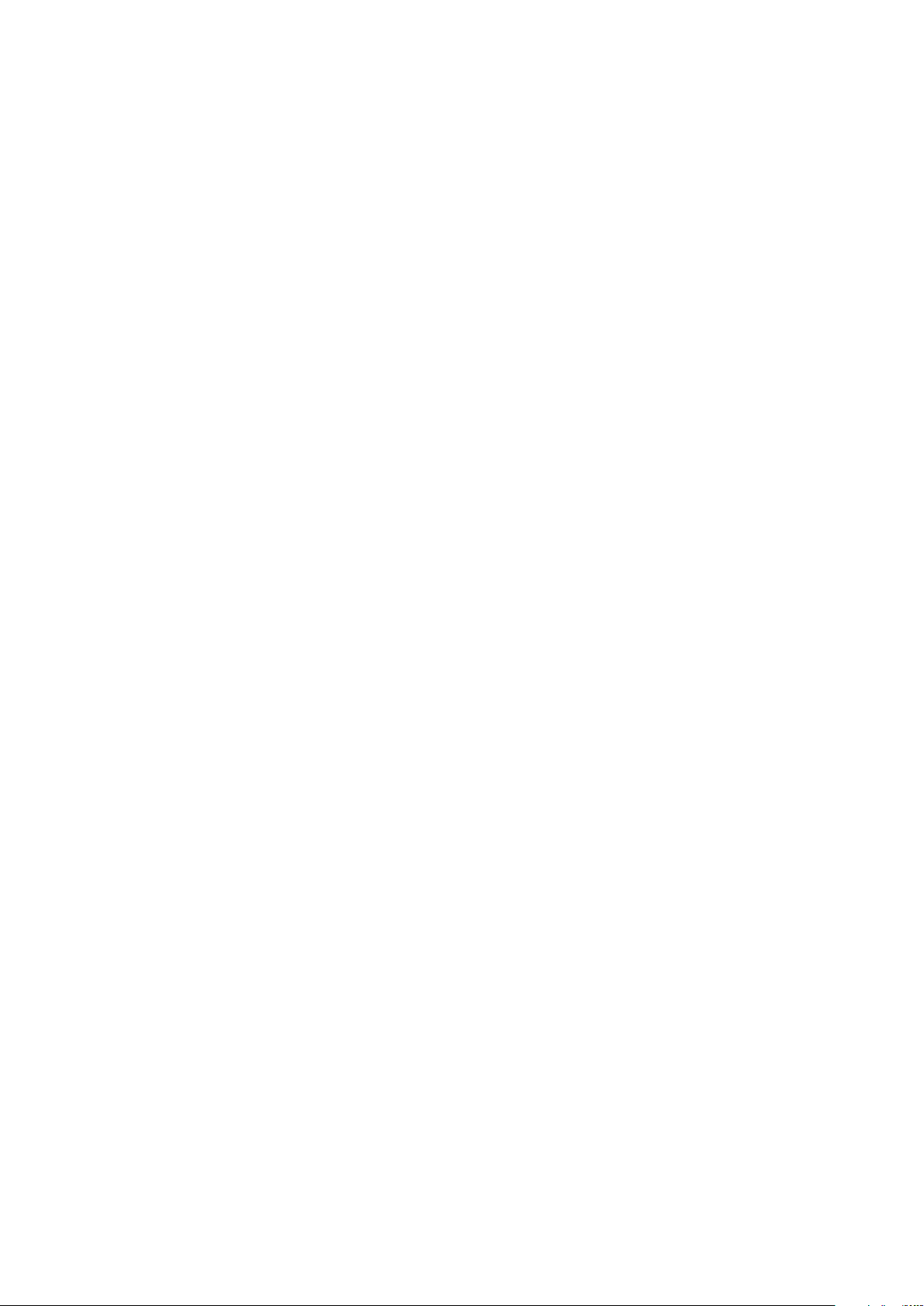
7. A beágyazott ablak méretének módosításához válassza ki a PIP Size (PIP-méret)
lehetőséget, majd érintse meg a 3 gombot. Ezután érintse meg az 1 vagy 2
gombot a beállítás módosításához.
8. A két ablak felcseréléséhez válassza ki a Swap (Felcserélés) lehetőséget, majd
érintse meg a 3 gombot a jóváhagyáshoz.
59
Page 60

Dual Color (Kettős szín)
A monitor kettős színmotort tartalmaz, hogy két különböző színbeállítást lehessen
megjeleníteni PIP vagy PBP módban. Mindkét ablakban (a főablakban és a
másodlagos ablakban is) különböző színbeállításokat lehet megadni.
Főablak Másodlagos ablak
MEGJEGYZÉS: A PIP vagy PBP mód engedélyezéséhez lásd: „Multi-picture (Több
kép)” című szakasz, 55. oldal.
A Dual Color (Kettős szín) beállítás konfigurálásához tegye a következőket:
1. Nyomja meg az 1/2/3/4 gombot a gyorsmenü megjelenítéséhez. Ezután nyomja
meg a 4-es gombot az OSD-menü megjelenítéséhez.
2. Nyissa meg az OSD-menüt, és válassza ki a Setup Menu (Beállítás menü)
menüelemet. Ezután érintse meg a 3 gombot a menübe való belépéshez.
3. Érintse meg az 1 vagy 2 gombot a Multi-Picture (Több kép) lehetőség
kiválasztásához. Ezután érintse meg a 3 gombot a menüelem almenüjébe való
belépéshez.
4. Érintse meg az 1 vagy 2 gombot a Dual Color (Kettős szín) lehetőség
kiválasztásához. Ezután érintse meg a 3 gombot a menüelem almenüjébe való
belépéshez.
5. Érintse meg az 1 vagy 2 gombot a kívánt színbeállítás kiválasztásához. Ezután
érintse meg a 3 gombot a jóváhagyáshoz.
VP2785-2K
Input
Select
Audio Adjust
Color Adjust ViewMode
Manual Image
Adjust
Setup Menu
Multi-Picture
ECO Mode
DisplayPort
MST
DDC/CI
Save As
All Recall
Off
PBP Left-Right
PIP
Dual Color
60
Adobe RGB
sRGB
EBU
SMPTE-C
REC709
DICOM SIM
D50
CAL 1
CAL 2
CAL 3
Native
2560 x 1440 @ 60Hz
Page 61

Firmware-frissítés
A kijelző legjobb teljesítményéhez és bármilyen ismert probléma feloldásához
az a legjobb, ha a monitort a legújabb belső vezérlőprogrammal frissítve tartja. A
mellékelt USB-kábellel és a vDisplayManager alkalmazás segítségével egyszerűen
frissítheti a monitor firmware-ét.
A firmware frissítéséhez tegye a következőket:
1. Töltse le és telepítse a vDisplayManager alkalmazást:
https://color.viewsonic. com/support/software/.
2. Csatlakoztassa a „B” típusú USB-kábel (négyzet alakú, két levágott sarokkal
ellátott) csatlakozódugóját a monitoron lévő „B” típusú USB-portba. Ezután
csatlakoztassa a kábel másik végét a számítógépen lévő USB-portba.
3. Indítsa el a vDisplayManager alkalmazást. Jelölje ki az Speciális lapfület az oldalsó
menüben.
4. Kattintson az Update (Frissítés) elemre, hogy ellenőrizze, állnak-e rendelkezésre
frissítések a monitor firmware-éhez.
5. Várjon, amíg a frissítési folyamat befejeződik (lehetőség szerint).
MEGJEGYZÉS: A firmware-frissítési folyamat megszakítása esetén a monitor
helyrehozhatatlanul károsodhat. Ne húzza ki az USB-kábelt, és ne
kapcsolja ki a számítógépet és a monitort.
61
Page 62
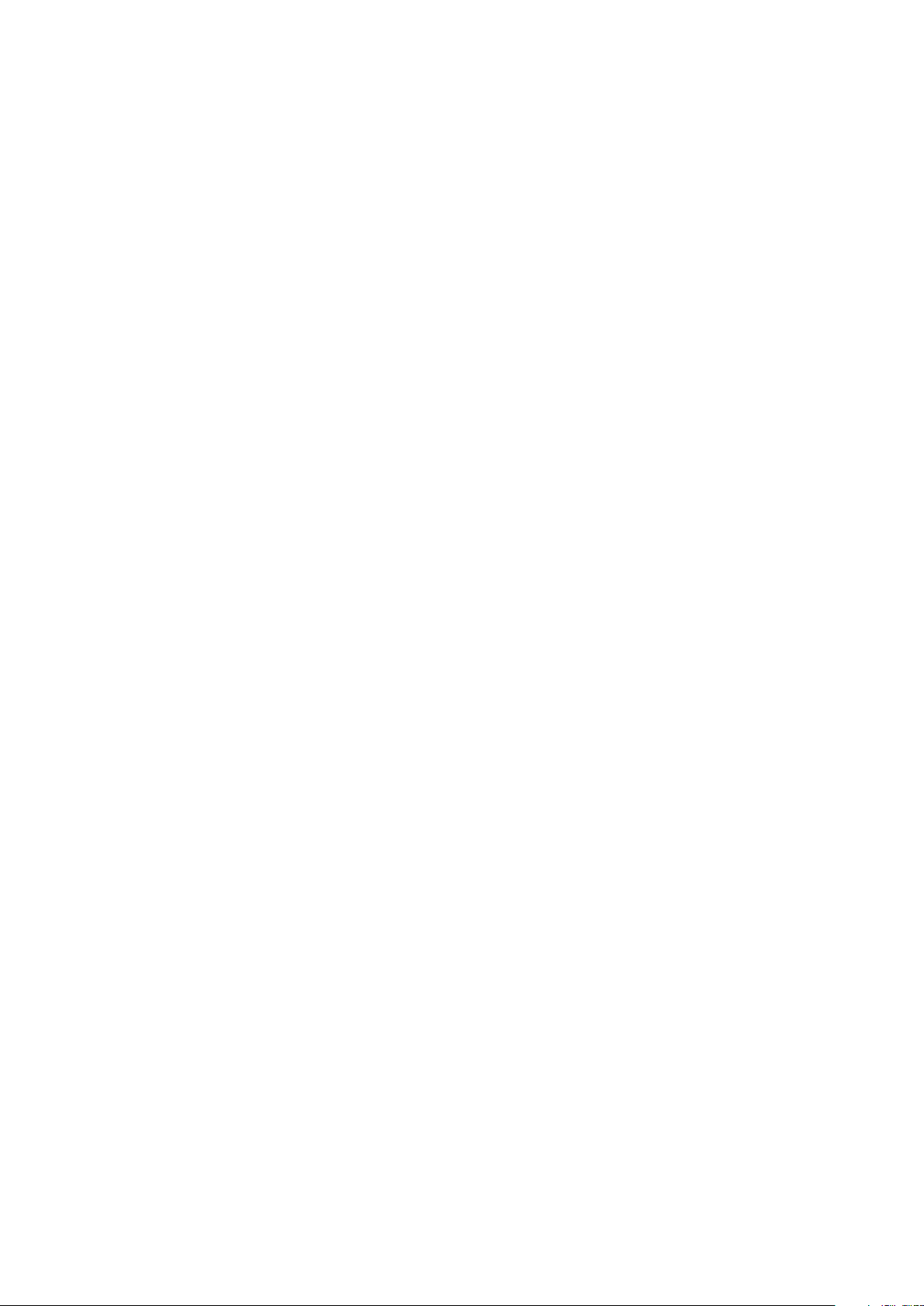
62
Page 63

Függelék
Műszaki adatok
Elem Kategória Műszaki adatok
LCD Típus IPS Type, TFT (vékonyfilmes tranzisztor)
Aktív mátrix, WQHD 2560 x 1440
0,2331 (Ma) mm x 0,2331 (F) mm
képpontméret
Kijelzőméret 68,47 cm (27”-os megtekintési terület)
Színszűrő RGB függőleges csík
Üvegfelület Tükröződésmentes típus
Bemeneti jel Videoszink. TMDS digitális (100 Ω)
f
: 15-130 kHz, ff: 24-120 Hz
v
Kompatibilitás PC Max. 2560 x 1440, nem váltottsoros
Macintosh Power Macintosh max. 2560 x 1440
felbontásig
(csak néhány grafikus kártya támogatja)
Ajánlott 2560 x 1440 @ 60 Hz
63
Page 64
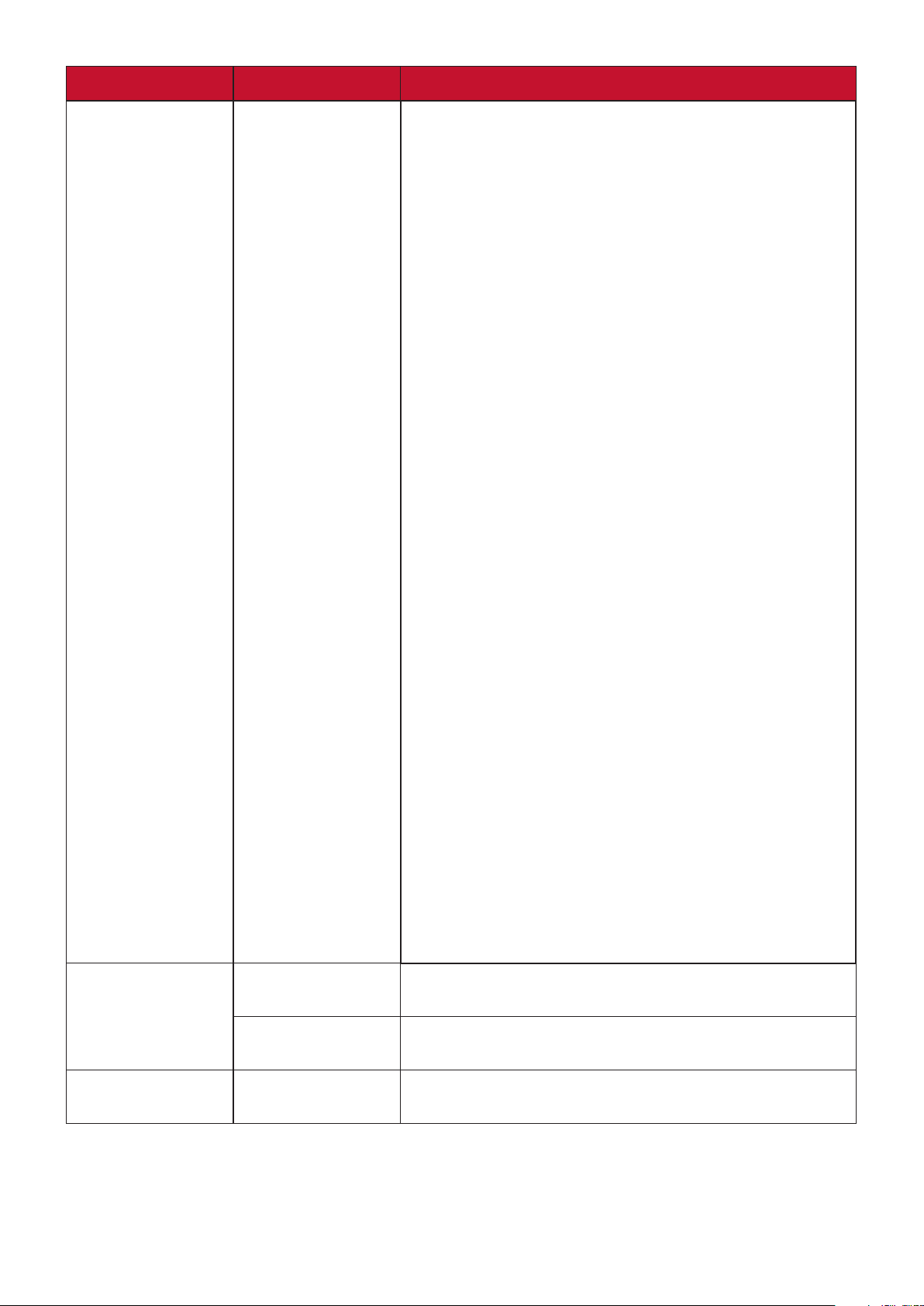
Elem Kategória Műszaki adatok
Felbontás
1
Támogatott • 2560 x 1440 @ 60Hz
• 2560 x 1080 @ 24, 25, 30, 50, 60Hz
• 2048 x 1152 @ 60Hz
• 1920 x 1600 @ 60Hz
• 1920 x 1440 @ 60Hz
• 1920 x 1200 @ 60Hz
• 1920 x 1080 @ 24, 25, 30, 50, 60Hz
• 1680 x 1050 @ 60Hz
• 1600 x 1200 @ 60Hz
• 1600 x 900 @ 60Hz
• 1400 x 1050 @ 60, 75Hz
• 1400 x 900 @ 60, 75Hz
• 1366 x 768 @ 60Hz
• 1360 x 768 @ 60Hz
• 1280 x 1440 @ 60Hz
• 1280 x 1024 @ 50, 60, 75Hz
Hálózati
adapter
• 1280 x 960 @ 50, 60, 75Hz
• 1280 x 800 @ 60Hz
• 1280 x 768 @ 50, 60Hz
• 1280 x 720 @ 24, 25, 30, 50, 60Hz
• 1152 x 900 @ 67Hz
• 1152 x 864 @ 75Hz
• 1024 x 768 @ 50, 60, 70, 72Hz
• 848 x 480 @ 60Hz
• 800 x 600 @ 56, 60, 72Hz
• 720 x 576 @ 50Hz
• 720 x 480 @ 60Hz
• 720 x 400 @ 70Hz
• 640 x 480 @ 50, 60, 67, 72Hz
• 640 x 400 @ 60, 70Hz
• 640 x 350 @ 70Hz
Bemeneti
2
feszültség
Kimeneti
100-240 V AC, 50/60 Hz (automatikus váltás)
19V, 7,89 A
Megjelenítési
terület
feszültség
Teljes pásztázás
(V x F)
596,74 x 335,66 mm (23,49” x 13,21”)
64
Page 65

Elem Kategória Műszaki adatok
Üzemeltetési
feltételek
Hőmérséklet 0°C és 40°C között
Páratartalom 20% és 90% között (nem lecsapódó)
Tengerszint
Max. 4,9 km
feletti magasság
Tárolási
feltételek
Hőmérséklet -20°C és 60°C között
Páratartalom 5% és 90% között (nem lecsapódó)
Tengerszint
Max. 12 km
feletti magasság
Méret Fizikai
(Sz x Ma x Mé)
612 x 545 x 215 mm
(24,1” x 21,5” x 8,5”)
Fali rögzítés Méret 100 x 100 mm
Súly Fizikai 6,7 kg
Energiatakaré-
kos üzemmódok
1
Ne állítsa a számítógépben lévő grafikus kártyát ezen időzítési módokat meghaladó
értékre, mert ettől végleg megrongálódhat a kijelző.
2
Kérjük, hogy kizárólag ViewSonic® gyártmányú vagy hivatalos forrásból származó
tápegységet használjon.
3
A tesztelési feltétel az EEI szabványt követi.
Bekapcsolva
Kikapcsolva < 0,3 W
3
40 W (jellemző) (kék LED)
65
Page 66
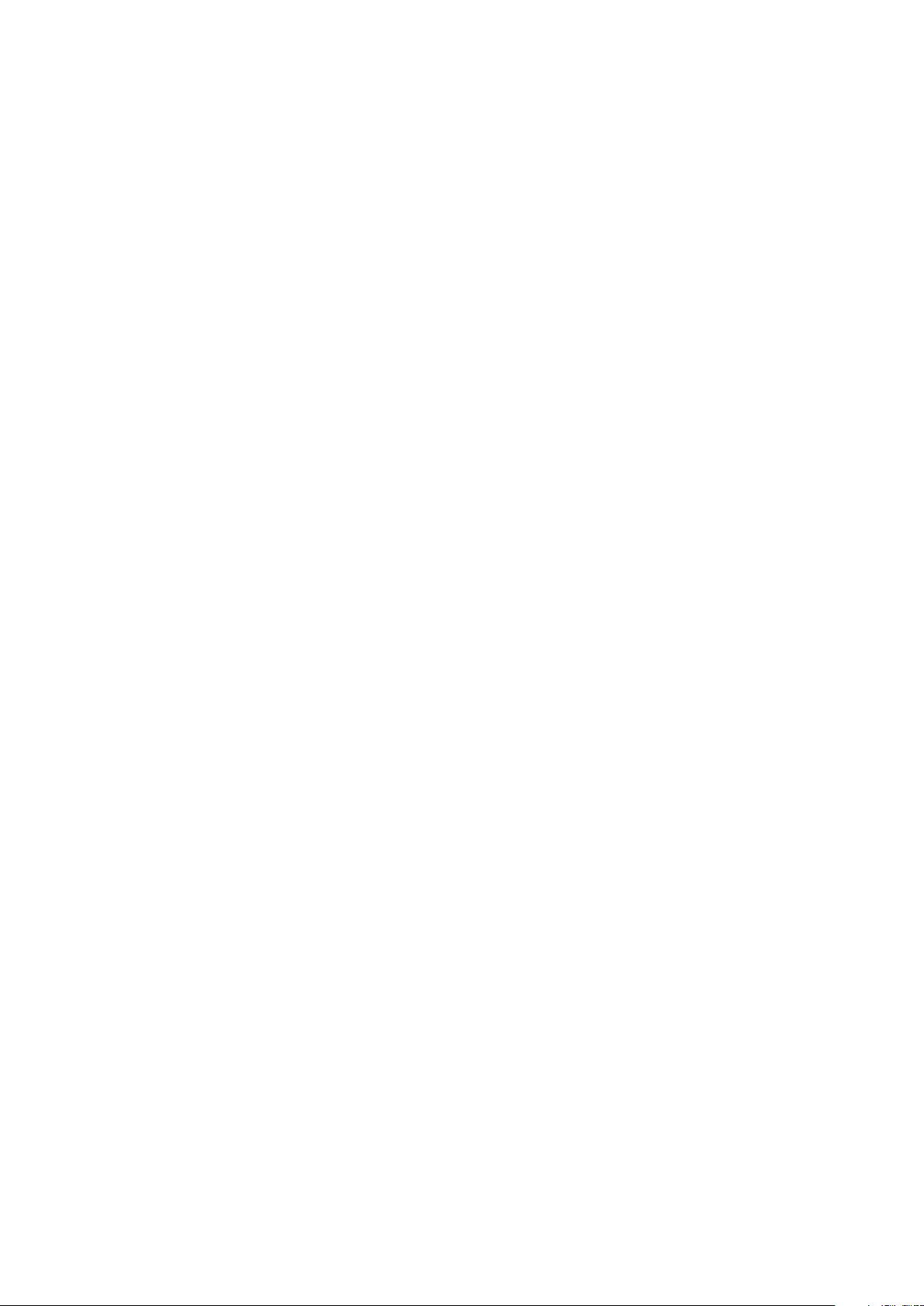
Szójegyzék
Ez a szakasz az összes LCD-modell esetében előforduló kifejezések szabványos
szójegyzékét tartalmazza. A kifejezések betűrendben vannak felsorolva.
MEGJEGYZÉS: Elképzelhető, hogy néhány kifejezés nem vonatkozik az Ön által
megvásárolt monitorra.
A
B
Advanced DCR (Speciális DCR)
A Speciális DCR technológia automatikusan észleli a képjelet és intelligensen
vezérli a háttérvilágítás fényerejét és színét, hogy javítsa a fekete feketébbé
tételi képességét sötét jelenetben, a fehéret pedig fehérebbé tege fényes
környezetben.
Audio Adjust (Audiobeállítás)
Szabályozza a hangerőt, elnémítja a hangot, vagy átvált a bemenetek között,
ha egynél több forrása van.
Auto Detect (Automatikus észlelés)
Ha az aktuális bemeneti forráson nem észlelhető jel, akkor a monitor
automatikusan a következő bemeneti lehetőségre vált át. Ez a funkció
néhány modellen alapértelmezés szerint le van tiltva.
Háttérfény-érzékelő
Hosszú ideig megőrizheti az AdobeRGB, az sRGB és a DICOM fényerejének
stabilitását.
Black Stabilization (Fekete stabilizálás)
A ViewSonic fekete stabilizálása fokozott láthatóságot és részletgazdagságot
nyújt a sötét jelenetek fényesítésével.
Blue Light Filter (Kék fény szűrő)
Beállítja a szűrőt, amely blokkolja a nagy energiájú kék fényt, így a
megtekintési élmény még kényelmesebb lehet.
Brightness (Fényerő)
Beállítja a képernyőkép háttér fekete szintjeit.
66
Page 67
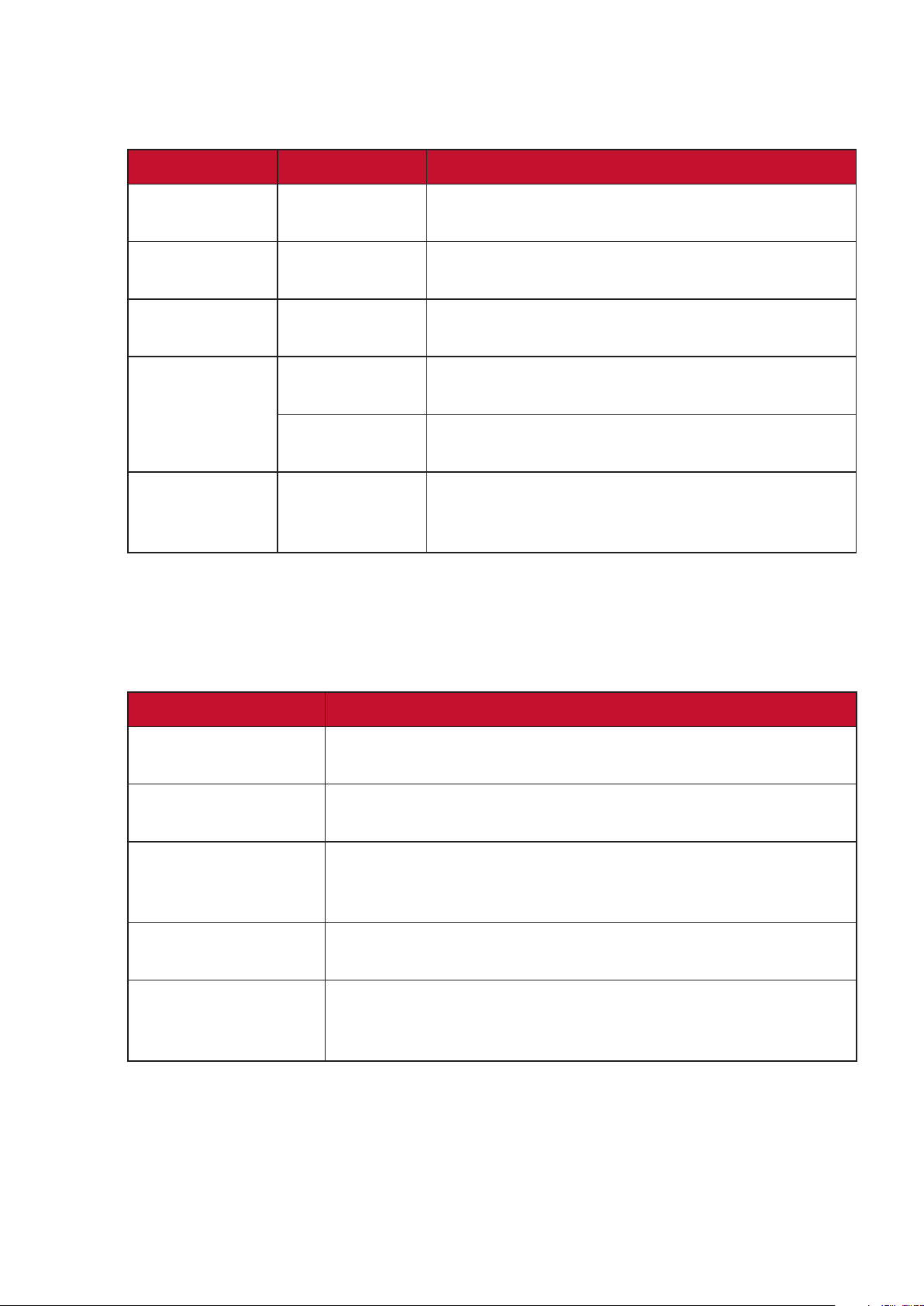
C
Color Calibration (Színkalibrálás)
A felhasználók a ViewSonic® Colorbration alkalmazással és meghatározott
színérzékelőkkel kalibrálhatják a monitort.
Lehetőségek Almenü Leírás
CAL1 A megjelenítés az 1. felhasználói kalibrációs
móddal történik.
CAL2 A megjelenítés a 2. felhasználói kalibrációs
móddal történik.
CAL3 A megjelenítés a 3. felhasználói kalibrációs
móddal történik.
Calibration
Notice
(Kalibrálási
értesítés)
Recall
(Visszahívás)
Color Format (Színformátum)
A monitor automatikusan képes észlelni a bemeneti jel színformátumát.
Manuálisan módosíthatja a színformátum beállításokat, hogy illeszkedjenek
a elyes színformátum tartományhoz, ha a színek nem jelennek meg
helyesen.
Lehetőségek Leírás
Auto (Automatikus) A monitor automatikusan felismeri a színformátumot
RGB(Full Range)
(Teljes tartomány)
Emlékeztető
ütemezése
Counter Hour
(Óraszámláló)
és a fekete, illetve fehér szinteket.
A bemeneti jel színformátuma RGB, és a fekete, illetve
fehér szint teljes.
Beállítja a kalibrációs emlékeztető üzenet
ütemezését.
Megjeleníti az utolsó kalibrálás óta eltelt
időt.
Visszaállítja a Color Calibration
(Színkalibrálás) lehetőséghez kapcsolódó
beállításokat az alapértelmezett értékekre.
RGB(Limited
Range)(Korlátozott
tartomány)
YUV(Full Range)
(Teljes tartomány)
YUV(Limited
Range)(Korlátozott
tartomány)
Színtér
Lehetővé teszi, hogy a felhasználók kiválasszák, melyik színteret szeretnék
használni a monitor színkimenetéhez (RGB, YUV).
A bemeneti jel színformátuma RGB, és a fekete, illetve
fehér szint korlátozott.
A bemeneti jel színformátuma YUV, és a fekete, illetve
fehér szint teljes.
A bemeneti jel színformátuma YUV, és a fekete, illetve
fehér szint korlátozott.
67
Page 68
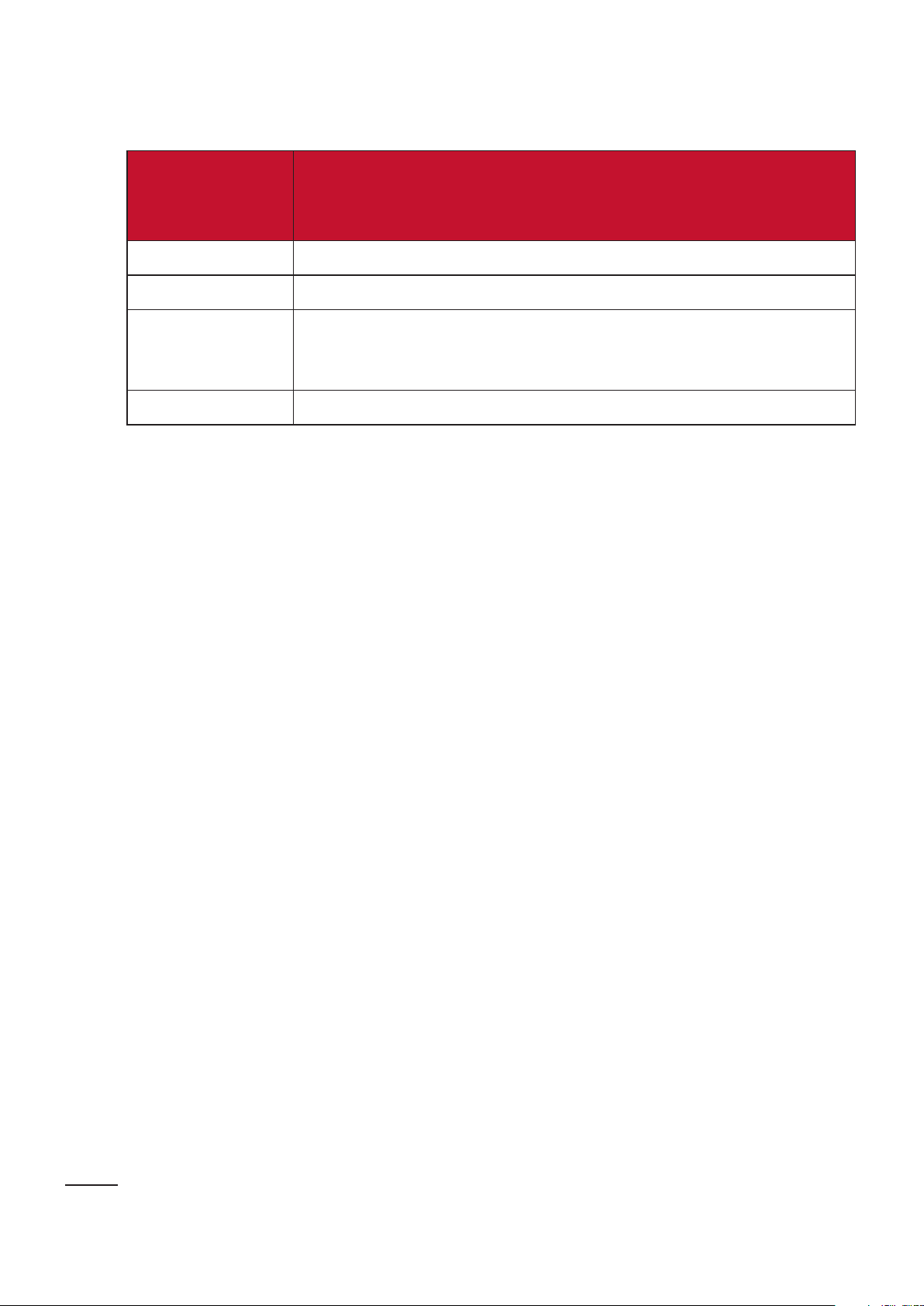
C
Color Temperature (Színhőmérséklet)
Lehetővé teszi, hogy a felhasználók speciális színhőmérséklet beállításokat
válasszanak ki a nézési élmány további testreszabásához.
F
Panel
alapértelmezett
beállítása
Bluish (Kékes) 9300K
Cool (Hűvös) 7500K
Native (Natív) A natív az alapértelmezett színhőmérséklet.
Warm (Meleg) 5000K
Contrast (Kontraszt)
Beállítja a különbséget a kép háttere (fekete szint) és az előtér (fehér szint)
között.
Film mód
A jobb képminőséggel egyenletessé teheti a képkockák közötti átmeneteket
videonézés közben. A film mód csak olyan videók esetében érhető el,
amelyek képkockasebessége 24 képkocka/mp.
Panel eredeti állapota
Általános grafikus tervezés és rendszeres használat esetén
ajánlott.
G
H
Gain (Nyereség)
A fehér hőmérsékletének beállításával testreszabhatja a USER COLOR
(Felhasználói szín) beállítást (amely Felhasználói módban menthető) vagy
egy speciális színhőmérséklet- és nyereségértéket (vörös, zöld, kék).
Játék mód
Játékokhoz optimalizált, képernyőn megjelenő (OSD) kialakítással
rendelkezik, többek között a következőkkel:előre kalibrált FPS, RTS és MOBA
játékbeállítások. Az egyes üzemmódok funkcióinak testreszabását játékok
közben történő teszteléssel végezték el, ezenkívül olyan beállításokkal,
amelyek a szín és a technológia optimális kombinációját teszik lehetővé.
Gamma
Lehetővé teszi, hogy a felhasználók manuálisan állítsák be a monitor
szürkeskála szintjeinek fényerőszintjét. Öt választás van: 1,8, 2,0, 2,2, 2,4 és
2,6.
Hue (Árnyalat)
Beállítja az egyes színek (vörös, zöld, kék, cián, magenta és sárga) árnyalatát.
68
Page 69
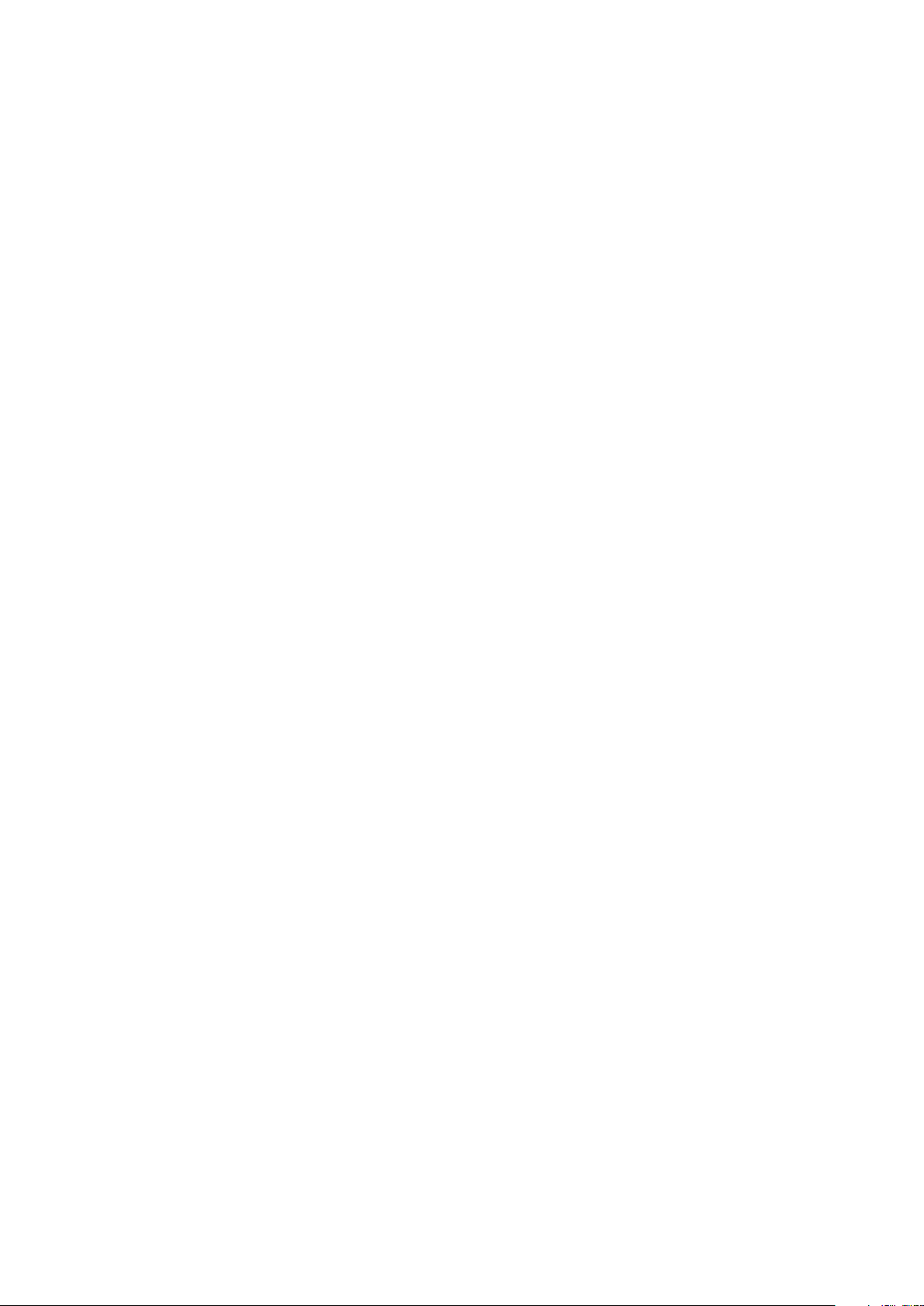
I
Information (Információ)
Megjeleníti a grafikus kártyától a számítógépbe jövő időzítési módot
(videojel bemenet), az LCD modell számát, a sorozatszámot, és a ViewSonic®
webhely URL-címét. A felbontás és a képfrissítési sebesség (függőleges
frekvencia) módosítására vonatkozó utasításokért tekintse meg a grafikus
kártya felhasználói útmutatóját.
MEGJEGYZÉS: A VESA 1024 x 768 @ 60 Hz (példa) azt jelenti, hogy a
felbontás 1024 x 768 és a frissítési időköz 60 Hertz.
Input Select (Bemenet kiválasztása)
Átvált a különböző bemeneti lehetőségek között, amelyek a monitorhoz
rendelkezésre állnak.
L
M
Low Input Lag (Alacsony bemeneti késleltetés)
A ViewSonic® alacsony bemeneti késleltetést kínál egy monitorfolyamatcsökkentő révén, amely csökkenti a jel latenciáját. A „Low Input Lag”
(Alacsony bemeneti késleltetés) almenüben két lehetőségből választhatja ki
a megfelelő sebességet a kívánt használathoz.
Manual Image Adjust (Kézi képbeállítás)
Megjeleníti a „Manual Image Adjust” (Kézi képbeállítás) menüt. Ebben
a menüben manuálisan megadhat számos különböző, képminőséggel
kapcsolatos beállítást.
Memory recall (Memória visszahívása)
Visszaállítja a beállításokat a gyári alapértékekre, ha a kijelző a jelen
kézikönyv „Műszaki adatok” című részében felsorolt gyári, előre beállított
időzítési módban működik.
MEGJEGYZÉS: (Kivétel) Ez a vezérlőelem nem befolyásolja a „Language
Select” (Nyelv kiválasztása) és a „Power Lock” (Áram
reteszelése) beállításokkal végzett módosításokat.
69
Page 70
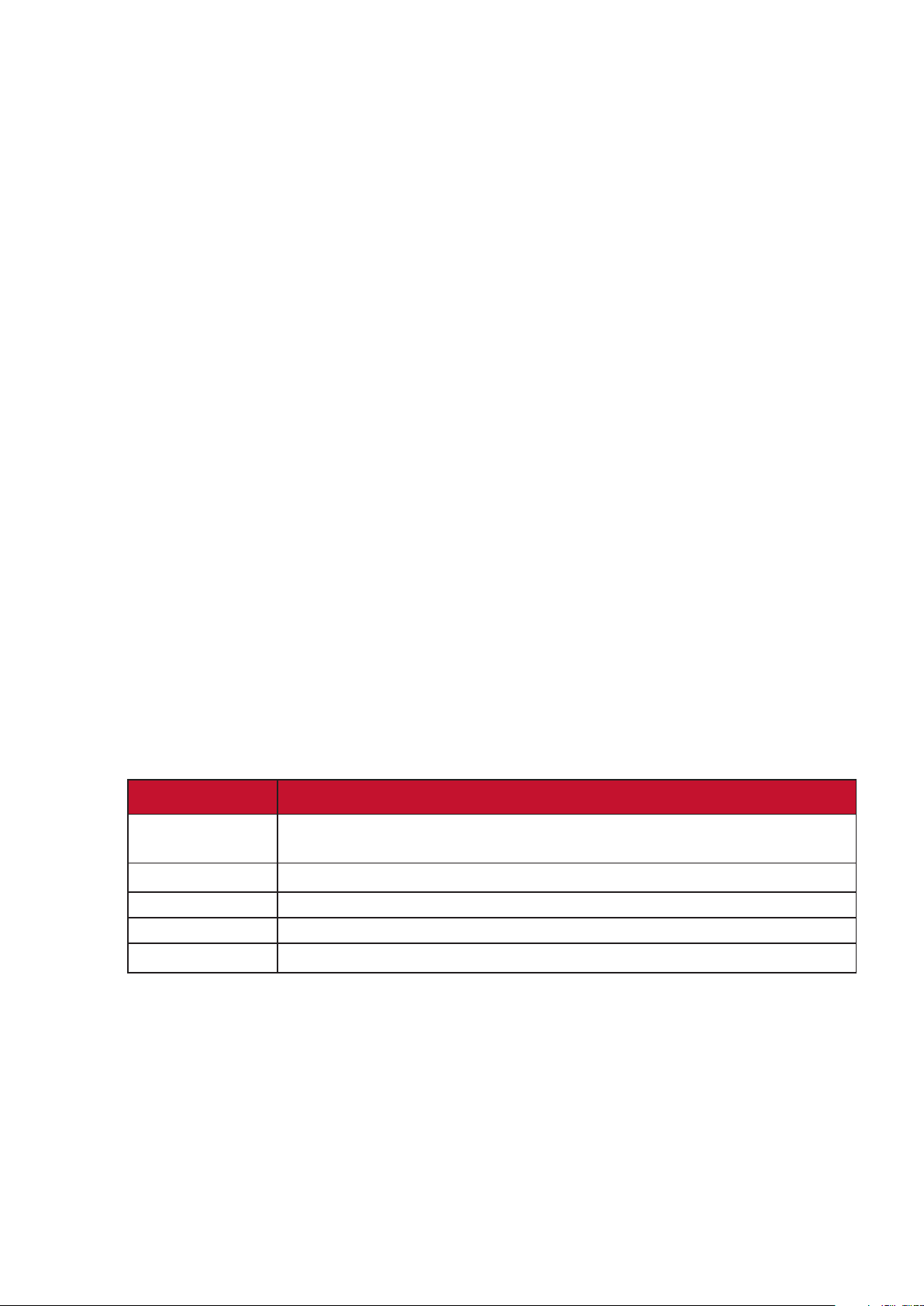
M
Multi-Picture (Több kép)
A MULTI-PICTURE MODE (TÖBB KÉP MÓD) alatt a következő beállításokat
választhatja ki, QUAD WINDOW, PBP TOP-BOTTOM, PBP LEFT-RIGHT, és PIP.
Az egyes beállítások magyarázatai a következők:
• PBP LEFT-RIGHT: Megjelenít két ablakot – egy 1x1-es felosztott képernyőt
– egymás mellett a képernyő bal és jobb oldalán. A felhasználó mindegyik
képernyőhöz megadhatja a bemeneti forrást.
• PIP: Felosztja a képernyőt két részre: egy főablakra és egy beágyazott
ablakra. A felhasználó mindegyik képernyőhöz megadhatja a bemeneti
forrást.
• PIP SIZE (PIP MÉRET): Ez szabályozza a PIP-ben használt alkép méretét.
• PIP POSITION (PIP POZÍCIÓ): Ez szabályozza a PIP módban használt alkép
pozícióját.
• PIP SWAP (PIP FELCSERÉLÉS): Ez lecseréli a főkép forrását az alkép
forrására.
• SOURCE SELECT (FORRÁS KIVÁLASZTÁSA): Ez kiválasztja a QUAD WINDOW
(Négy ablak), a PBP TOP-BOTTOM (PBP Fent-Lent), a PBP LEFT-RIGHT (PBP
Bal-Jobb) és a PIP lehetőségeknél használt MULT-PICTURE MODE (Több
kép mód) beállítások forrásait.
O
O
Offset (Eltolás)
Beállítja a fekete szinteket a vörös, a zöld és a kék esetén.
A nyereség és eltolás funkciók lehetővé teszik, hogy a felhasználók
szabályozhassák a fehéregyensúlyt a legfőbb vezérlés esetén, amikor kezelik
a kontrasztot és a sötét jeleneteket.
OSD Pivot (OSD Forgatás)
Beállítja a monitor képernyőn megjelenő (OSD) menüjének megjelenítési
irányát.
Lehetőségek Leírás
Auto
(Automatikus)
0° Elforgatás nélkül állítja be az OSD-menüt.
+90° +90°-os elforgatással állítja be az OSD-menüt.
-90° -90°-os elforgatással állítja be az OSD-menüt.
180° 180°-os elforgatással állítja be az OSD-menüt.
Overscan (Túlpásztázás)
A monitor képernyőjén lévő levágott képre vonatkozik. A monitoron lévő
egyik beállítás nagyítja a videotartalmat, így a film külső szélei nem láthatók.
A beépített G-érzékelővel az OSD automatikusan forgathat,
amikor függőlegesen pozícionálják.
70
Page 71
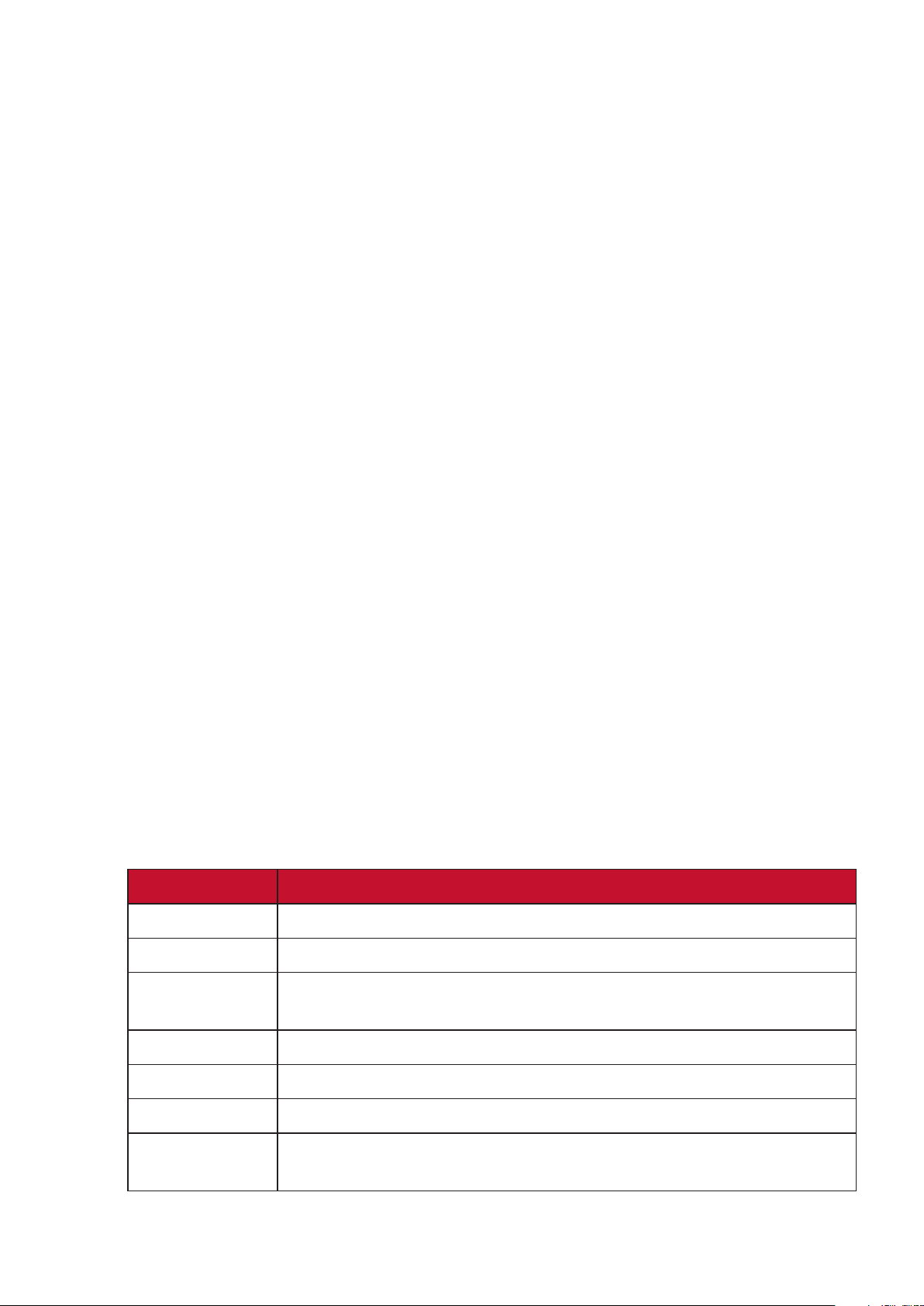
R
Recall (Visszahívás)
Visszaállítja alaphelyzetbe a ViewMode (Nézet mód) monitorbeállításait.
Resolution Notice (Felbontási értesítés)
Az értesítés megmondja a felhasználóknak, hogy az aktuális nézési felbontás
nem a helyes natív felbontás. Ez az értesítés a kijelző felbontásának
beállításakor jelenik meg a kijelzőbeállítások ablakában.
Response Time (Válaszidõ)
Beállítja a válaszidőt, simított képeket hozva létre csíkozás, homályosodás
vagy szellemképesedés nélkül. Az alacsony válaszidő tökéletes a leginkább
grafikaintenzív játékhoz, és bámulatos képminőséget nyújt sportok vagy
akciófilmek nézése közben.
S
S
Saturation (Telítettség)
Beállítja az egyes színek (vörös, zöld, kék, cián, magenta és sárga)
színmélységét.
Save As (Mentés másként)
Az OSD mentés funkció a főmenüben található. Három profil áll
rendelkezésre – USER 1 (Felhasználói 1), USER 2 (Felhasználói 2) és USER 3
(Felhasználói 3) –, amelyek lehetővé teszik, hogy a felhasználók mentsék az
OSD-beállításokat.
Setup Menu (Beállítás menü)
Beállítja az On-screen Display (OSD) beállításokat. Ezekből a beállításokból
sok aktiválhat on-screen display értesítéseket. így a felhasználóknak nem
kell újra megnyitniuk a menüt.
Sharpness (Élesség)
Beállítja a monitor képminőségét.
Standard Color (Szabványos szín)
A monitor több kijelzőipari színszabvánnyal rendelkezik. Mindegyik színmód
egy-egy speciális célra választható ki.
Lehetőségek Leírás
Adobe RGB Az Adobe RGB szabvány precíz színskálája és gammája.
sRGB Az sRGB szabvány precíz színskálája és gammája.
EBU Az Európai Műsorsugárzók Uniója (European Broadcasting
Union) által kiadott szabvány precíz színskálája és gammája.
SMPTE-C Az SMPTE-C szabvány precíz színskálája és gammája.
DCI-P3 A DCI-P3 szabvány precíz színskálája és gammája.
REC709 Precíz színskála és az ITU-R Rec. 709-es szabvány.
DICOM SIM A gamma görbék egy DICOM szimulációhoz vannak
beállítva.
71
Page 72
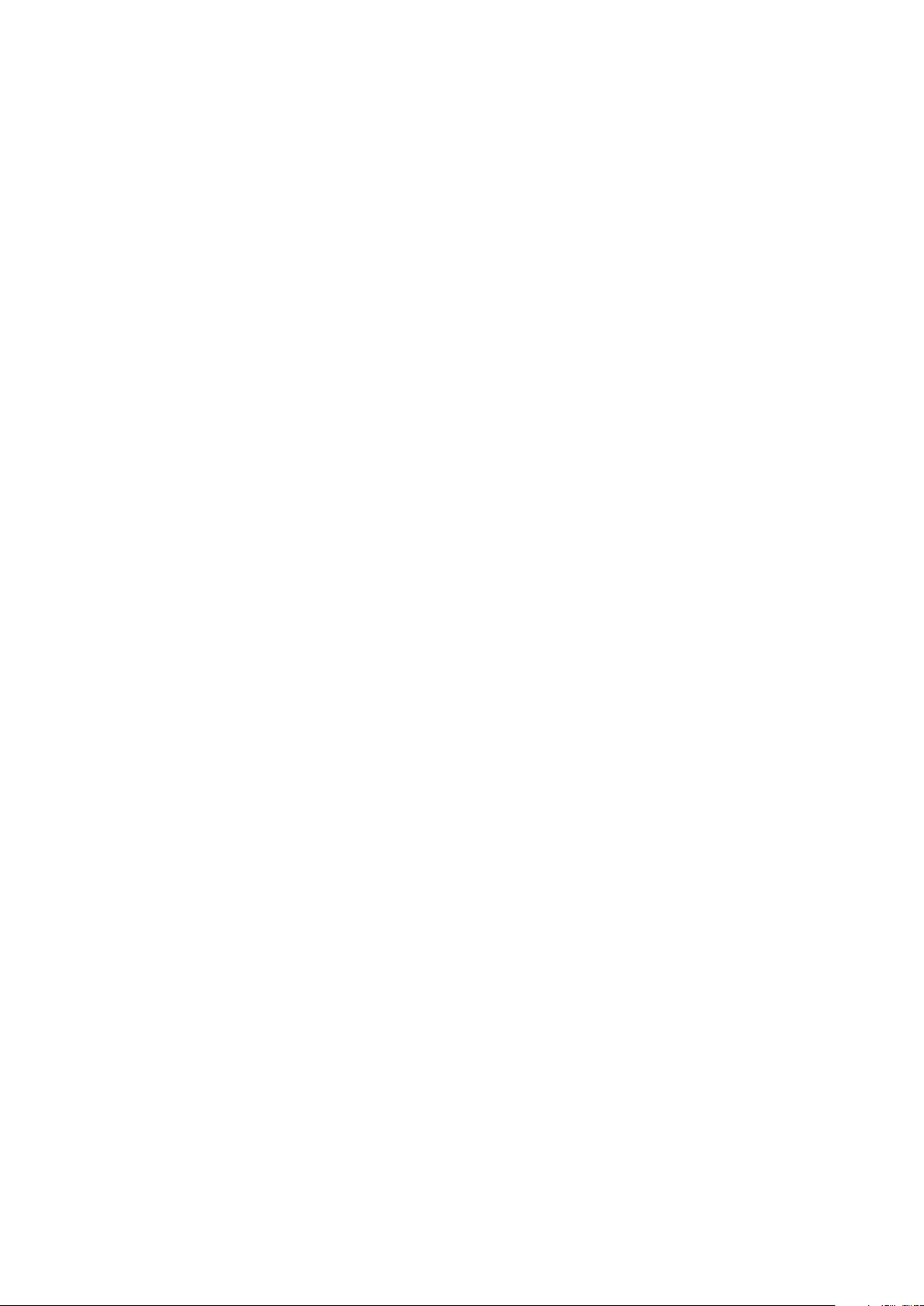
U
Uniformity (Egyformaság)
A Uniformity Correction (Egyformasági korrekció) funkció kompenzálja
a luminancia és a szín egységességének esetleges egyensúlytalanságát a
képernyőn, például a sötét pontokat, az egyenetlen fényerőt, illetve az
olvashatatlan képeket. A ViewSonic® egyformasági korrekció funkciójával
a szürkeárnyalatos szintek kiegyensúlyozattabbá válnak, és a delta E
pontszámok javulnak, ami növeli a megbízhatóságot, és a legjobb minőségű
megtekintési élményt biztosítja minden monitoron.
MEGJEGYZÉS: Ha az egyformasági funkció engedélyezett, akkor
csökkenteni fogja a kijelző teljes csúcsluminanciáját.
V
ViewMode (Nézet mód)
A ViewSonic® egyedülálló ViewMode (Nézet mód) funkciója „Game (Játék)”,
„Movie (Film)”, „Web”, „Text (Szöveg)” és „Mono” előbeállításokat kínál.
Ezeket az előbeállításokat speciálisan alakították ki, hogy optimalizált nézési
élményt biztosítsanak a különböző képernyőalkalmazásokhoz.
72
Page 73

Hibaelhárítás
Ez a rész azokat az általános problémákat ismerteti, amelyek a monitor használata
közben előfordulhatnak.
MEGJEGYZÉS: Ügyeljen arra, hogy a monitor a legújabb firmware-verzióra legyen
frissítve.
Probléma vagy hiba Lehetséges megoldások
Nincs tápfeszültség • Ellenőrizze, hogy a monitor be van kapcsolva. Ha nincs
bekapcsolva, érintse meg a főkapcsoló gombot a
monitor bekapcsolásához.
• Ellenőrizze, hogy a tápkábel megfelelően és szorosan
van csatlakoztatva a monitorhoz.
• Csatlakoztasson egy másik elektromos készüléket a
hálózati aljzatba, és győződjön meg arról, hogy az
aljzatban van áram.
A monitor be van
kapcsolva, de nem
jelenik meg kép a
képernyőn
• Győződjön meg arról, hogy a monitort és a
számítógépet összekötő videokábel megfelelően és
szorosan van csatlakoztatva.
• Ellenőrizze, hogy a videokábel csatlakozójának
érintkezői nincsenek megsérülve.
Hibás vagy szokatlan
színek
A kezelőpanelen
lévő gombok nem
működnek
A képernyőn látható
kép túl világos vagy túl
sötét
A képernyőn látható
kép szakadozik
• Módosítsa a fényerő és a kontraszt beállításait.
• Ellenőrizze, hogy a megfelelő bemeneti forrás van
kiválasztva.
• Ha a színek (vörös, zöld és kék) bármelyike hiányzik,
ellenőrizze a videokábelt, és győződjön meg arról,
hogy megfelelően és szorosan van csatlakoztatva. Ha a
kábel csatlakozóján lévő érintkezők meglazulnak vagy
eltörnek, akkor a csatlakozás hibás lehet.
• Csatlakoztassa a monitort egy másik számítógéphez.
• Ha régebbi grafikus kártyát használ, vegye fel a
kapcsolatot a ViewSonic® vállalattal, és szerezzen be
egy nem DDC adaptert.
• Egyszerre csak egy gombot érintsen meg.
• Módosítsa a fényerő és a kontraszt beállításait.
• Állítsa vissza a monitor gyári beállításait.
• Győződjön meg arról, hogy a monitort és a
számítógépet összekötő videokábel megfelelően és
szorosan van csatlakoztatva.
• Ellenőrizze, hogy a megfelelő bemeneti forrás van
kiválasztva.
• Ellenőrizze, hogy a videokábel csatlakozójának
érintkezői nincsenek megsérülve.
73
Page 74

Probléma vagy hiba Lehetséges megoldások
Nem jelenik meg kép • Győződjön meg arról, hogy minden kábel megfelelően
van csatlakoztatva, és nem lazult ki.
• Ellenőrizze, hogy a monitor be van kapcsolva.
• Ellenőrizze, hogy a videokábel csatlakozójának
érintkezői nincsenek meghajlítva vagy eltörve.
• Állítsa magasabb értékre a fényerőt és a kontrasztot az
OSD-menüben.
A képernyőn látható
kép vagy szöveg
homályos
A képernyő nincs
megfelelően középre
állítva
Nincs audiokimenet • Fülhallgató vagy fejhallgató használata esetén
• Igazítsa a felbontást a helyes képméretarányhoz.
• Állítsa vissza a monitor gyári beállításait.
• Módosítsa a vízszintes és függőleges vezérlőket az
OSD-menüben.
• Ellenőrizze a képméretarányt.
• Állítsa vissza a monitor gyári beállításait.
ellenőrizze, hogy a mini sztereó aljzat csatlakoztatva
van.
A monitorhoz
csatlakoztatott
USB-eszközök nem
működnek
Az OSD-vezérlőelemek
nem érhetőek el/az
OSD nem jelenik meg a
képernyőn
A főkapcsoló gomb
nem világít
A monitort nem lehet
elforgatni
• Győződjön meg arról, hogy a hang nincs elnémítva.
• Ellenőrizze, hogy a hangerő nincs 0 szintre állítva.
• Ellenőrizze az Audio Input (Audiobemenet) beállítást.
• Győződjön meg arról, hogy az USB-kábel megfelelően
van csatlakoztatva. Lásd: 19. oldal.
• Próbáljon átváltani egy másik USB-portra (ha
lehetséges).
• Néhány USB-eszköz magasabb áramerősséget igényel,
ezért csatlakoztassa az adott eszközt közvetlenül a
számítógéphez.
• Ellenőrizze, hogy az OSD-menü nincs-e zárolva. Ha
zárolva van, tartsa megérintve a 2 és 3 gombot 10
másodpercig.
• Kapcsolja ki a monitort, húzza ki a tápkábelt,
csatlakoztassa újra, majd kapcsolja be a monitort.
• Ellenőrizze, hogy a tápkábel szorosan van
csatlakoztatva a monitorhoz.
• Csatlakoztasson egy másik elektromos készüléket (pl.
rádiót) a hálózati aljzatba, és győződjön meg arról,
hogy az aljzat tápfeszültséget biztosít.
• Győződjön meg arról, hogy nincsenek akadályok a
monitor közelében.
• Ügyeljen arra, hogy a 20. oldal összes lépését
elvégezte.
74
Page 75
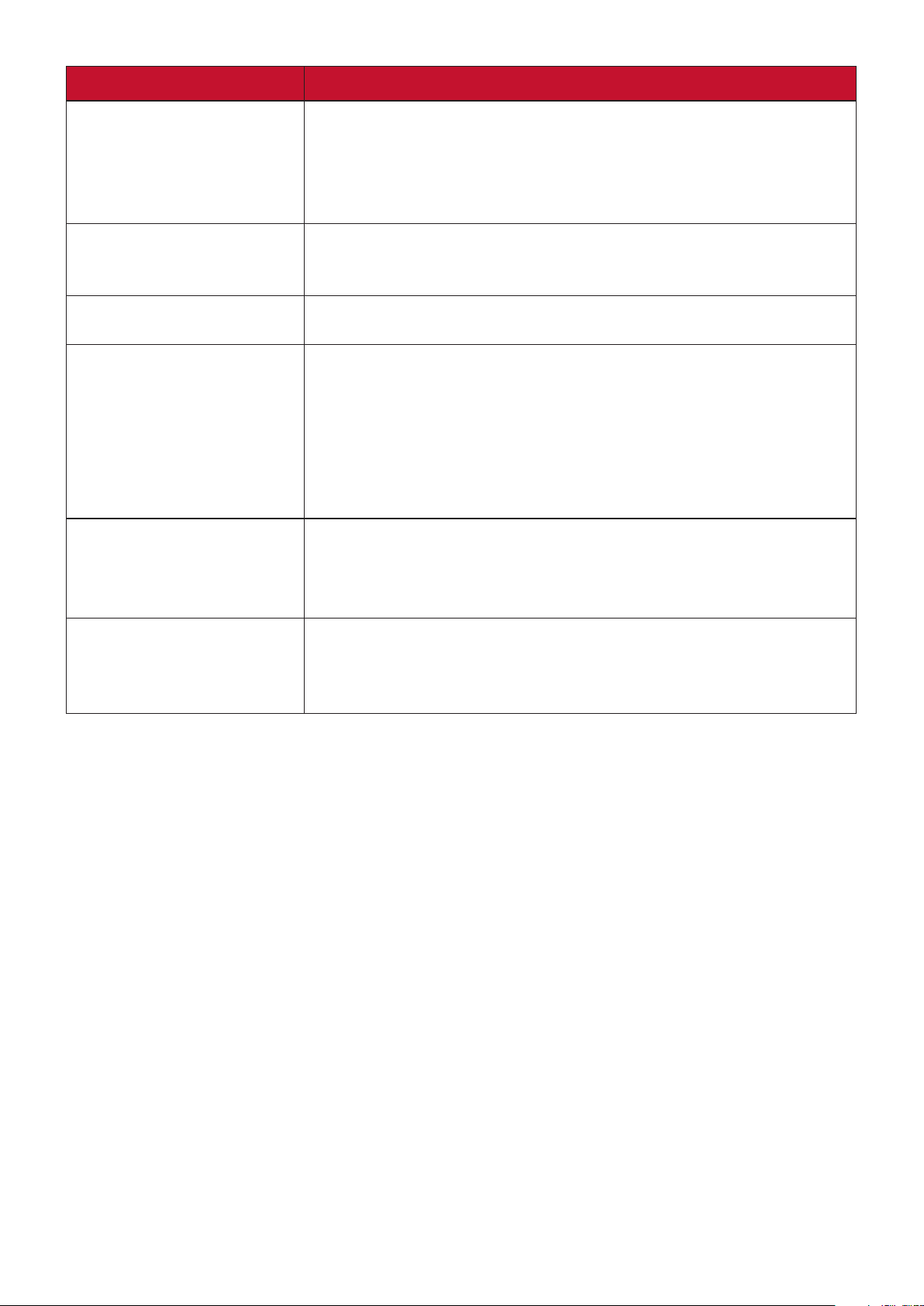
Probléma vagy hiba Lehetséges megoldások
A gyorsmenü nem
jelenik meg
Néhány menüelemet
nem lehet kiválasztani
az OSD-menüben
A képernyő sárgás
színezetű
Külső eszköz lett
csatlakoztatva, viszont
nem jelenik meg kép a
képernyőn
A „Presence Sensor”
(Jelenlét-érzékelő)
funkció nem működik
Az „Ambient
Light Sensor”
(Környezetifényérzékelő) nem működik
• Érintse meg az 1/2/3/4 gombot a gyorsmenü
aktiválásához.
• Ellenőrizze, hogy a ViewMode (Nézet mód) ki van-e
választva. Ha igen, érintse meg az 5 gombot a
gyorsmenü aktiválásához.
• Állítsa vissza a monitor gyári beállításait.
• Ellenőrizze, hogy a „Blue Light Filter” (Kék fény szűrő)
ki van kapcsolva.
• Győződjön meg arról, hogy a főkapcsoló gomb be van
kapcsolva
• Ellenőrizze, hogy a csatlakozókábel megfelelően és
szorosan van csatlakoztatva. Ha a kábel csatlakozóján
lévő érintkezők meglazulnak vagy eltörnek, akkor a
csatlakozás hibás lehet.
• Módosítsa a fényerő és a kontraszt beállításait.
• Ellenőrizze, hogy a Presence Sensor (Jelenlét-érzékelő)
beállítás nincs kikapcsolva. Lásd: 67. oldal.
• Ellenőrizze, hogy a monitor magassága 16 cm-nél
magasabb pozícióba van állítva.
• Ellenőrizze, hogy az Ambient Light Sensor
(Környezetifény-érzékelő) beállítás nincs kikapcsolva.
Lásd: 61. oldal.
75
Page 76

Karbantartás
Általános óvintézkedések
• Ellenőrizze, hogy a monitor ki van kapcsolva, és a tápkábel ki van húzva a hálózati
aljzatból.
• Soha ne permetezzen és ne öntsön folyadékot közvetlenül a monitor
képernyőjére vagy burkolatára.
• Óvatosan bánjon a monitorral, mivel dörzsölés esetén jóval szembetűnőbb
foltok jelenhetnek meg a sötétebb színezetű monitorokon, mint a világosabb
árnyalatúak esetében.
A képernyő tisztítása
• A képernyőt törölje át egy tiszta, puha, szöszmentes ruhadarabbal. Ezzel
eltávolíthatja a port és egyéb szennyeződéseket.
• Ha a képernyő még nem eléggé tiszta, tegyen egy kis ammónia- és alkoholmentes
üvegtisztítót egy tiszta, puha, szöszmentes ruhadarabra, és törölje át vele a
képernyőt.
A burkolat tisztítása
• Használjon egy puha, száraz ruhadarabot.
• Ha a burkolat még nem eléggé tiszta, tegyen egy kis ammónia- és alkoholmentes,
enyhe, nem súroló hatású tisztítószert egy tiszta, puha, szöszmentes ruhadarabra,
és törölje át vele a burkolat felületét.
Felelősség kizárása
• A ViewSonic® azt javasolja, hogy ne használjon semmiféle ammónia- vagy
alkoholtartalmú tisztítószert a kijelző képernyőjén vagy a monitor burkolatán.
Néhány vegyi tisztítószerről bebizonyosodott, hogy károsítják a monitor
képernyőjét és/vagy burkolatát.
• A ViewSonic® nem vállal felelősséget azokért a károkért, amelyek ammónia- vagy
alkoholtartalmú tisztítószerek használata miatt következnek be.
76
Page 77

Szabályozási és szervizelési tudnivalók
Megfelelőséggel kapcsolatos információk
Ez a rész a szabályozásokhoz kapcsolódó összes követelményt és nyilatkozatot
tartalmazza. A jóváhagyott kapcsolódó alkalmazások esetében az adott egységen
lévő azonosítócímkékre és jelölésekre kell hivatkozni.
FCC-megfelelőségi nyilatkozat
Ez a monitor megfelel az FCC-szabályok 15. részében foglaltaknak. A monitor
működtetése közben a következő két feltételnek kell teljesülnie: (1) a monitor
nem okozhat káros interferenciát, és (2) a monitornak fogadnia kell minden
beérkező interferenciát, azokat is beleértve, amelyek nemkívánatos működéshez
vezethetnek. Ez a monitor tesztelve lett, amelynek során megállapították, hogy
megfelel a B osztályú digitális eszközökre vonatkozó határértékeknek az FCCszabályok 15. részében foglaltak szerint.
Ezek a határértékek úgy lettek megállapítva, hogy lakókörnyezetben történő
használat esetén észszerű védelmet nyújtsanak a káros interferencia ellen. Ez a
berendezés rádiófrekvenciás energiát generál, használ és sugározhat, ezért ha
nem az utasítások szerint történik a beüzemelése és a használata, akkor káros
interferenciát okozhat a rádiókommunikációban. Arra azonban nincs garancia,
hogy egy adott felhasználásnál nem fordul elő zavar. Amennyiben a monitor
káros interferenciát okoz a rádiós és televíziós vételben, amelyet a berendezés
kikapcsolásával és ismételt bekapcsolásával lehet ellenőrizni, akkor próbálja meg
elhárítani az interferenciát az alábbi intézkedések segítségével:
• Állítsa másik irányba vagy helyezze át máshová a vevőantennát.
• Növelje a berendezés és a vevőegység közötti távolságot.
• A berendezést csatlakoztassa egy olyan aljzathoz, amely nem ugyanazon az
áramkörön található, mint a vevőegység.
• Kérjen segítséget a viszonteladótól vagy egy tapasztalt rádió- és
televíziószerelőtől.
Figyelmeztetés: Kérjük, vegye figyelembe, hogy a megfelelőséget szavatoló
fél által kifejezett formában jóvá nem hagyott módosítások és átalakítások
érvényteleníthetik a berendezés üzemeltetésének jogosultságát.
Industry Canada-nyilatkozat
CAN ICES-3 (B)/NMB-3(B)
77
Page 78

CE-megfelelőség az Európai Unió országai esetében
Ez a monitor megfelel a 2014/30/EU EMC-irányelv és az alacsony
feszültségről szóló 2014/35/EU irányelv rendelkezéseinek.
Az alábbi információk kizárólag az Európai Unió országaiban érvényesek:
A jobb oldalon látható jelzés megfelel az elektromos és elektronikus
berendezések hulladékairól szóló 2012/19/EU (WEEE) irányelv
rendelkezéseinek. A jelzés azt jelenti, hogy a monitort NEM szabad a
szelektálatlan települési hulladékok közé tenni, hanem le kell adni a helyi
törvények szerint meghatározott hulladék-visszavételi és hulladékgyűjtő
rendszerek egyikénél.
RoHS2-megfelelőségről szóló nyilatkozat
Ez a termék az Európai Parlament és Tanács 2011/65/EU irányelve szerint lett
megtervezve és gyártva, amely korlátozza bizonyos veszélyes anyagok használatát
az elektromos és elektronikus berendezésekben (RoHS2-irányelv), és a termék
megfelelt az Európai Műszaki Adaptációs Bizottság (TAC) által közzétett maximális
koncentrációértékeknek, amelyeket az alábbi táblázatban tekinthet meg:
Anyag Előírt max.
koncentráció
Ólom (Pb) 0,1% < 0,1%
Higany (Hg) 0,1% < 0,1%
Kadmium (Cd) 0,01% < 0,01%
Hat vegyértékű króm (Cr6+) 0,1% < 0,1%
Polibrómozott bifenilek (PBB) 0,1% < 0,1%
Polibrómozot difenil-éterek
(PBDE)
A RoHS2-irányelvek III. melléklete szerint a termék bizonyos részegységei – a
fentiek szerint – mentességet élveznek. Ezek a következők:
0,1% < 0,1%
Tényleges
koncentráció
• Higany a hidegkatódos fénycsövekben és a külső elektródás fénycsövekben (CCFL
és EEFL) speciális célok esetén, ahol annak mennyisége lámpánként nem haladja
meg az alábbi értékeket:
Rövid távolság (500 mm):max. 3,5 mg lámpánként.
Közepes hosszúság (> 500 mm és 1500 mm):max. 5 mg lámpánként.
Nagy távolság (> 1500 mm):max. 13 mg lámpánként.
• Ólom a katódsugárcsövek üvegében.
78
Page 79

• Ólom a fénycsövek üvegében, ha nem haladja meg a 0,2 tömegszázalékot.
• Ólom a max. 0,4 tömegszázalék ólmot tartalmazó alumíniumötvözet
alkotóelemeként.
• Max. 4 tömegszázalék ólmot tartalmazó rézötvözet.
• Ólom magas hőmérsékleten olvadó forrasztóanyagokban (pl. 85 vagy nagyobb
tömegszázalék ólmot tartalmazó ólomötvözetek).
• Olyan elektromos és elektronikus részegységek, amelyek ólmot tartalmaznak az
üvegben vagy a kerámiában, kivéve a kondenzátorokban (pl. piezoelektronikus
berendezésekben) használt dielektrikus kerámiát, illetve az üveg vagy kerámia
mátrixanyagokban.
Veszélyes anyagok korlátozása Indiában
Nyilatkozat a veszélyes anyagok korlátozásáról (India). Ez a termék megfelel
az Indiában kiadott, elektronikus hulladékokról szóló 2011-es szabályzat
rendelkezéseinek, és tiltja az ólom, a higany, a hat vegyértékű króm, a
polibrómozott bifenilek, illetve a polibrómozott difenil-éterek használatát,
amennyiben a koncentráció meghaladja a 0,1 tömegszázalékot, illetve a kadmium
esetében a 0,01 tömegszázalékot, kivéve a szabályzat 2. cikkelyében meghatározott
mentességeket.
A termék ártalmatlanítása az élettartam végén
A ViewSonic® számára fontos a környezetvédelem, és mindent megtesz annak
érdekében, hogy a tevékenysége során védje a környezetet. Köszönjük, hogy Ön
is hozzájárul ahhoz, hogy az elektromos és elektronikus készülékek használata
intelligensebb és környezetkímélőbb legyen. További tudnivalókért látogasson el a
ViewSonic® webhelyére.
Egyesült Államok és Kanada:
http://www.viewsonic.com/company/green/recycle-program/
Európa:
http://www.viewsoniceurope.com/eu/support/call-desk/
Tajvan:
https://recycle.epa.gov.tw/
79
Page 80

Szerzői jogi információk
Copyright© ViewSonic® Corporation, 2021. Minden jog fenntartva.
A Macintosh és a Power Macintosh az Apple Inc. bejegyzett védjegye.
A Microsoft, a Windows és a Windows embléma a Microsoft Corporation bejegyzett
védjegye az Egyesült Államokban és más országokban.
A ViewSonic®, a három madarat ábrázoló embléma, az OnView, a ViewMatch és a
ViewMeter a ViewSonic® Corporation bejegyzett védjegye.
A VESA a Video Electronics Standards Association bejegyzett védjegye. A DPMS, a
DisplayPort és a DDC a VESA védjegye.
Az ENERGY STAR® az Amerikai Környezetvédelmi Hivatal (EPA) bejegyzett védjegye.
Az ENERGY STAR® partnereként a ViewSonic® Corporation megállapította, hogy
ez a monitor az energiahatékonyság tekintetében megfelel az ENERGY STAR®
irányelveinek.
Felelősség kizárása: A ViewSonic® Corporation nem vállal felelősséget az
útmutatóban esetlegesen előforduló műszaki és szerkesztői hibákért és
hiányosságokért, továbbá azokért a véletlenszerű és következményes károkért,
amelyek az útmutató használata, illetve a termék teljesítménye vagy használata
miatt következnek be.
A folyamatos termékfejlesztés érdekében a ViewSonic® Corporation fenntartja
a jogot arra, hogy a termék műszaki tulajdonságait előzetes értesítés nélkül
megváltoztassa. A jelen dokumentumban lévő információk előzetes értesítés nélkül
változhatnak.
A dokumentum egyetlen része sem másolható, sokszorosítható vagy továbbítható
semmiféle formában és semmilyen célra a ViewSonic® Corporation előzetes írásbeli
engedélye nélkül.
VP2785-2K_UG_HNG_1b_20210420
80
Page 81
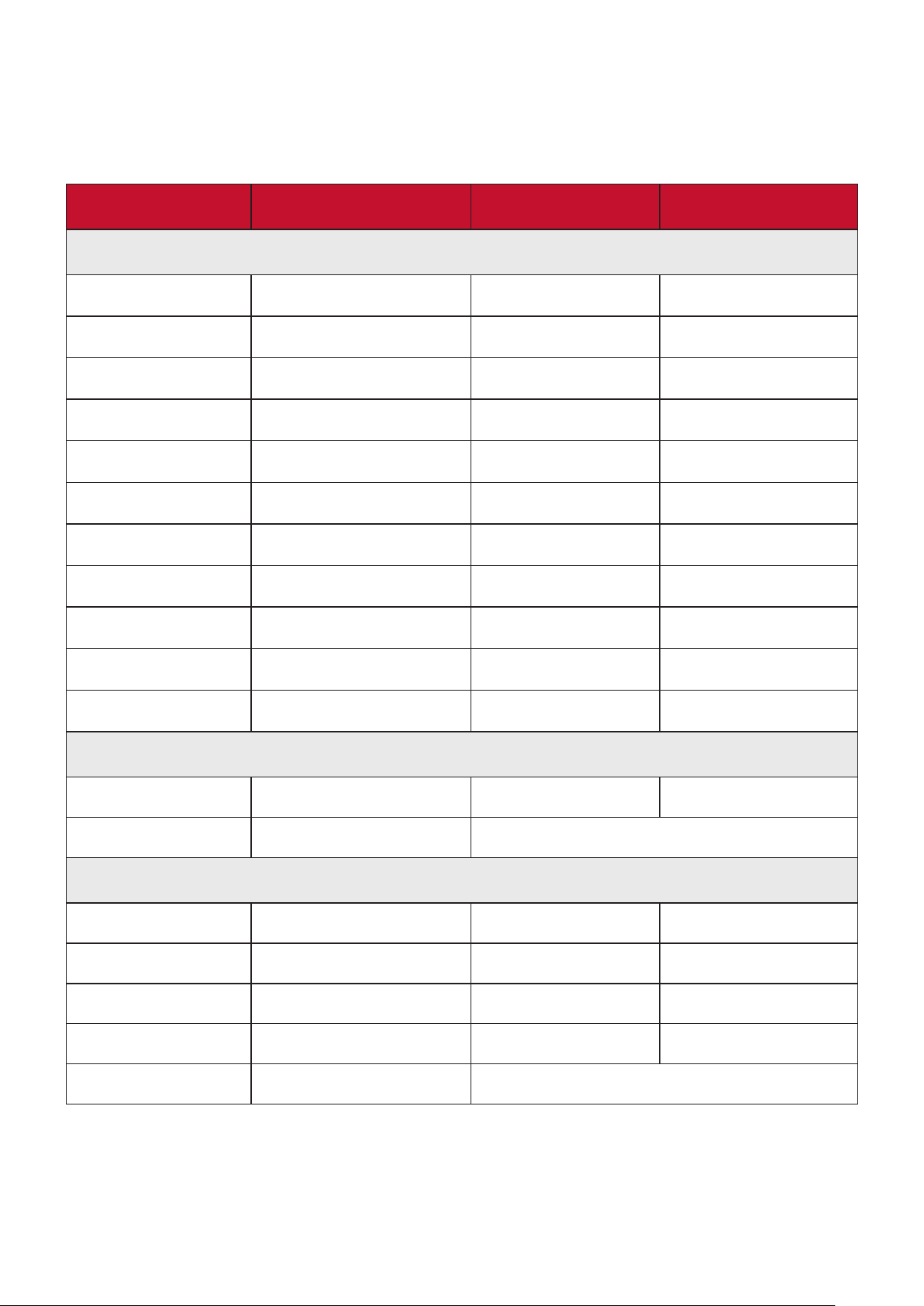
Ügyfélszolgálat
A műszaki támogatást és szervizelést illetően tekintse meg az alábbi táblázatot, vagy
vegye fel a kapcsolatot a viszonteladóval.
MEGJEGYZÉS: Szüksége lesz a termék sorozatszámára.
Ország/régió Webhely Ország/régió Webhely
Ázsia, Csendes-óceáni térség és Afrika
Australia www.viewsonic.com/au/ Bangladesh www.viewsonic.com/bd/
中国 (China) www.viewsonic.com.cn 香港 (繁體中文) www.viewsonic.com/hk/
Hong Kong (English) www.viewsonic.com/hk-en/ India www.viewsonic.com/in/
Indonesia www.viewsonic.com/id/ Israel www.viewsonic.com/il/
日本 (Japan) www.viewsonic.com/jp/ Korea www.viewsonic.com/kr/
Malaysia www.viewsonic.com/my/ Middle East www.viewsonic.com/me/
Myanmar www.viewsonic.com/mm/ Nepal www.viewsonic.com/np/
New Zealand www.viewsonic.com/nz/ Pakistan www.viewsonic.com/pk/
Philippines www.viewsonic.com/ph/ Singapore www.viewsonic.com/sg/
臺灣 (Taiwan) www.viewsonic.com/tw/ ประเทศไทย www.viewsonic.com/th/
Việt Nam
www.viewsonic.com/vn/ South Africa & Maurius www.viewsonic.com/za/
Amerika
United States www.viewsonic.com/us Canada www.viewsonic.com/us
Lan America www.viewsonic.com/la
Európa
Europe www.viewsonic.com/eu/ France www.viewsonic.com/fr/
Deutschland www.viewsonic.com/de/ Қазақстан www.viewsonic.com/kz/
Россия www.viewsonic.com/ru/ España www.viewsonic.com/es/
Türkiye www.viewsonic.com/tr/ Україна www.viewsonic.com/ua/
United Kingdom www.viewsonic.com/uk/
81
Page 82

Korlátozott garancia
ViewSonic® megjelenítő
A garancia az alábbiakra terjed ki:
A ViewSonic® garantálja, hogy a termékei a garanciális időszak során anyag- és
megmunkálásbeli hibáktól mentesek maradnak. Ha egy termék a garanciális
időszak alatt az anyagát vagy a megmunkálását illetően hibásnak bizonyul,
akkor a ViewSonic® saját belátása szerint és az Ön kizárólagos jogorvoslataként
megjavítja a terméket, vagy kicseréli azt egy hasonló termékre. A cseretermék és
a cserealkatrészek újragyártott vagy felújított alkatrészeket vagy részegységeket
tartalmazhatnak. A javításhoz vagy cseréhez használt egységre, alkatrészekre
vagy részegységekre a vásárlónak biztosított eredeti korlátozott garanciából
hátralévő idő vonatkozik, és a garanciális időszak nem lesz meghosszabbítva. A
ViewSonic® nem biztosít garanciát harmadik felek szoftvereihez, függetlenül attól,
hogy azok a termék részét képezik-e vagy a felhasználó által lettek-e telepítve,
ezenkívül a jogosulatlanul telepített hardverösszetevőkhöz és -részegységekhez (pl.
kivetítőlámpákhoz) sem. (Lásd: „A garancia által kizárt és nem fedezett tételek és
körülmények”).
A garancia érvényességi ideje:
A ViewSonic® kijelzőkre 1-3 év garancia érvényes a vásárlás országától függően,
amely kiterjed minden alkatrészre (a fényforrást is beleértve), valamint a
munkadíjra attól a dátumtól kezdődően, amikor a terméket először megvásárolták.
A garancia által védett személy:
Ez a garancia kizárólag a termék első vásárlója esetében érvényes.
A garancia által kizárt és nem fedezett tételek és körülmények:
• Minden olyan termék, amelynek sorozatszámát meghamisították, módosították
vagy eltávolították.
• Olyan károk, minőségromlások és meghibásodások, amelyek az alábbi okok miatt
következnek be:
Baleset, helytelen használat, hanyagság, tűz, víz, villámlás vagy egyéb
természeti esemény, a termék jogosulatlan módosítása vagy a termékhez
mellékelt utasítások figyelmen kívül hagyása.
A ViewSonic® által fel nem jogosított személyek általi javítások vagy javítási
kísérletek.
Programok, adatok vagy eltávolítható adathordozók károsodása vagy
elvesztése.
Normál elhasználódás.
A termék eltávolítása vagy telepítése.
• Javítás vagy csere közben előforduló szoftver- vagy adatveszteségek.
82
Page 83

• A terméket szállítás közben érő esetleges sérülések.
• A terméken kívül álló okok, például tápfeszültség-ingadozások vagy
áramkimaradások.
• Olyan kellékek és alkatrészek használata, amelyek nem felelnek meg a ViewSonic
által megadott műszaki tulajdonságoknak.
• A felhasználói útmutatóban leírt időszakos karbantartás felhasználó által történő
elmulasztása.
• Minden olyan egyéb ok, amely nem hozható összefüggésbe termékhibával.
• A monitoron hosszú ideig látható statikus (nem mozgó) képek által okozott károk
(ún. képbeégés).
• Szoftver – Harmadik felek olyan szoftverei, amelyek a termékhez lettek
mellékelve, vagy amelyeket a felhasználó telepített.
• Hardverek/kiegészítők/alkatrészek/részegységek – Jogosulatlan
hardverösszetevők, kiegészítők, fogyóeszközök és részegységek (pl.
kivetítőlámpák) telepítése.
• A kijelző felületén lévő bevonat helytelen tisztítás miatt bekövetkező károsodása
vagy megrongálódása (lásd a termékhez mellékelt felhasználói útmutatót).
• Eltávolításkor, telepítéskor és beállításkor felszámított szolgáltatói díjak (a termék
falon történő rögzítését is beleértve).
A szerviz igénybe vétele:
• Ha további információkat szeretne megtudni arról, hogyan lehet igénybe venni
a szervizszolgáltatást a garancia keretein belül, lépjen kapcsolatba a ViewSonic®
ügyfélszolgálatával (lásd az „Ügyfélszolgálat” című leírást). Meg kell adnia a
termék sorozatszámát.
• A garanciaszolgáltatás igénybe vételéhez a következők szükségesek: (a) az eredeti,
dátummal ellátott blokk, (b) az Ön neve, (c) a lakcíme, (d) a probléma leírása és
(e) a termék sorozatszáma.
• Vigye el vagy küldje el (bérmentesített küldeményként) a terméket az eredeti
csomagolásában egy hivatalos ViewSonic® szervizközpontba vagy a ViewSonic®
vállalathoz.
• A további tudnivalókat és a legközelebbi ViewSonic® szervizközpont nevét illetően
érdeklődjön a ViewSonic® vállalatnál.
A vélelmezett garanciák korlátozása:
Nem biztosított olyan garancia, akár kifejezett, akár beleértett formában, amely
meghaladja az itt leírtakat, az értékesíthetőség és az adott célra való megfelelőség
vélelmezett garanciáját is beleértve.
83
Page 84

Károk kizárása:
A ViewSonic felelőssége a termék javításának vagy kicserélésének költségére
korlátozódik. A ViewSonic® nem vállal felelősséget az alábbiakért:
• Más vagyontárgyakban bekövetkező károk, amelyek a termék hibái miatt
keletkeznek, kényelmetlenség miatt bekövetkező károk, a termék használatának
elvesztése, időveszteség, profitveszteség, üzleti lehetőség elvesztése, jó
hírnév elvesztése, üzleti kapcsolatok befolyásolása, illetve más kereskedelmi
veszteség, még abban az esetben is, ha az ilyen jellegű károk bekövetkezésének
lehetőségéről előre értesülni lehetett.
• Mármilyen más kár, függetlenül attól, hogy véletlenszerű, következményes vagy
egyéb jellegű.
• Más felek bármilyen követelései a felhasználó felé.
• A ViewSonic® által fel nem jogosított személyek általi javítások vagy javítási
kísérletek.
A regionális törvények hatása:
Ez a garancia speciális jogokat biztosít Önnek, és elképzelhető, hogy Ön egyéb
jogokkal is rendelkezik, amelyek régiónként eltérőek lehetnek. Néhány állam nem
tesz lehetővé korlátozásokat vagy vélelmezett garanciát, illetve nem engedélyezi a
véletlenszerű vagy következményes károk kizárását, ezért elképzelhető, hogy a fenti
korlátozások és kizárások nem érvényesek Önre nézve.
A termék értékesítése az Egyesült Államokon és Kanadán kívül:
Az Egyesült Államok és Kanada területén kívül értékesített ViewSonic® termékekre
vonatkozó garanciainformációkért és szervizszolgáltatásokért lépjen kapcsolatba a
ViewSonic® vállalattal vagy a helyi ViewSonic® viszonteladóval.
Kína kontinentális területén (vagyis Hongkong, Makaó és Tajvan kivételével) a
termék garanciális időszakára a karbantartási garanciakártya általános használati
feltételei érvényesek.
Az Európában és Oroszországban élő felhasználók a garancia részletes leírását
a következő weboldalon tekinthetik meg: http://www.viewsonic.com/eu/ (a
„Support/Warranty Information” szakaszban).
A kijelző garanciafeltétel-sablonja a felhasználói útmutatóban
VSC_TEMP_2007
84
Page 85

